Page 1
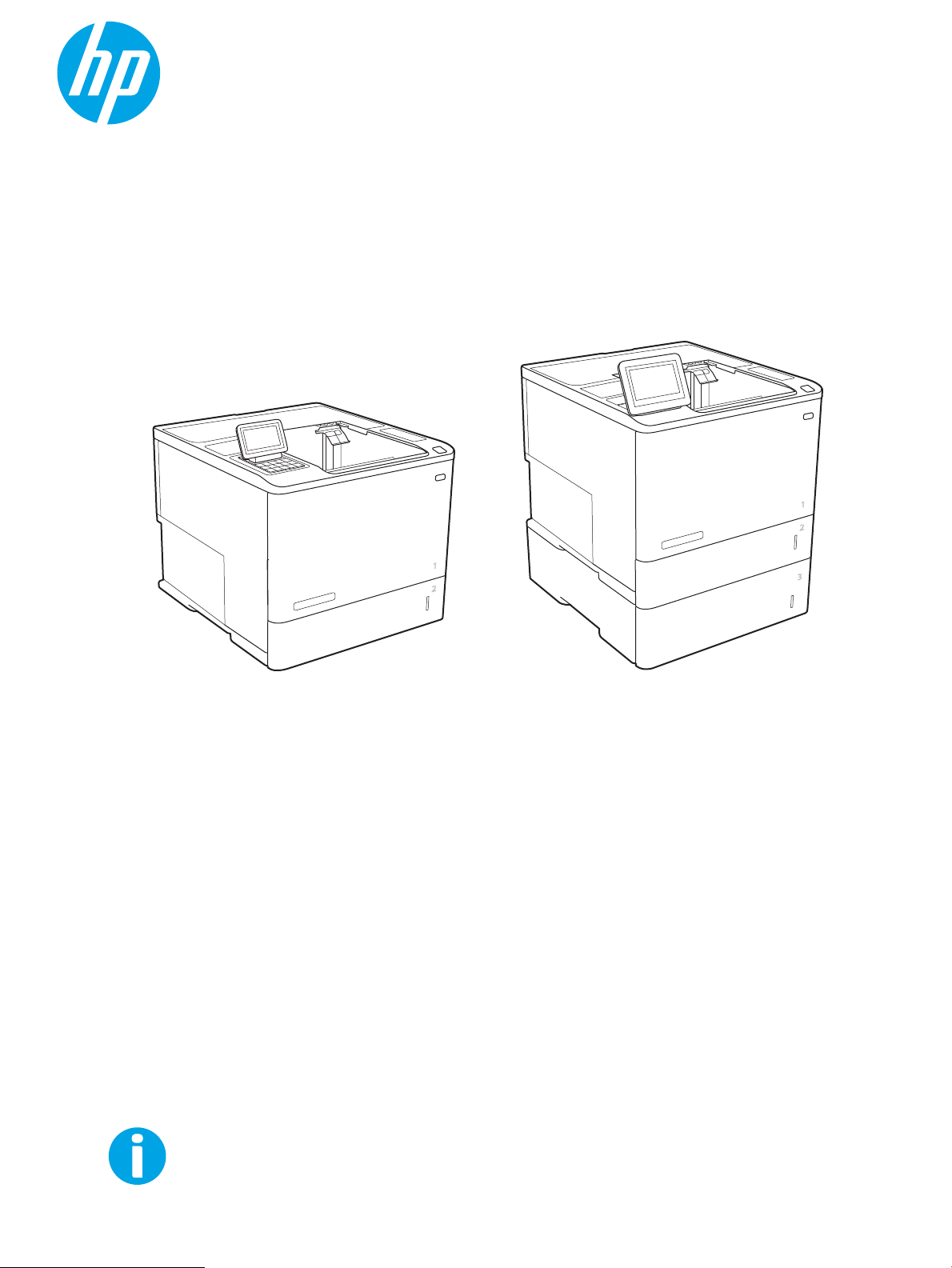
Οδηγός χρήσης
LaserJet Enterprise M607, M608, M609
www.hp.com/support/ljM607
www.hp.com/support/ljM608
www.hp.com/support/ljM609
M607n
M607dn
M608n
M608dn
M609dn
M608x
M609x
Page 2
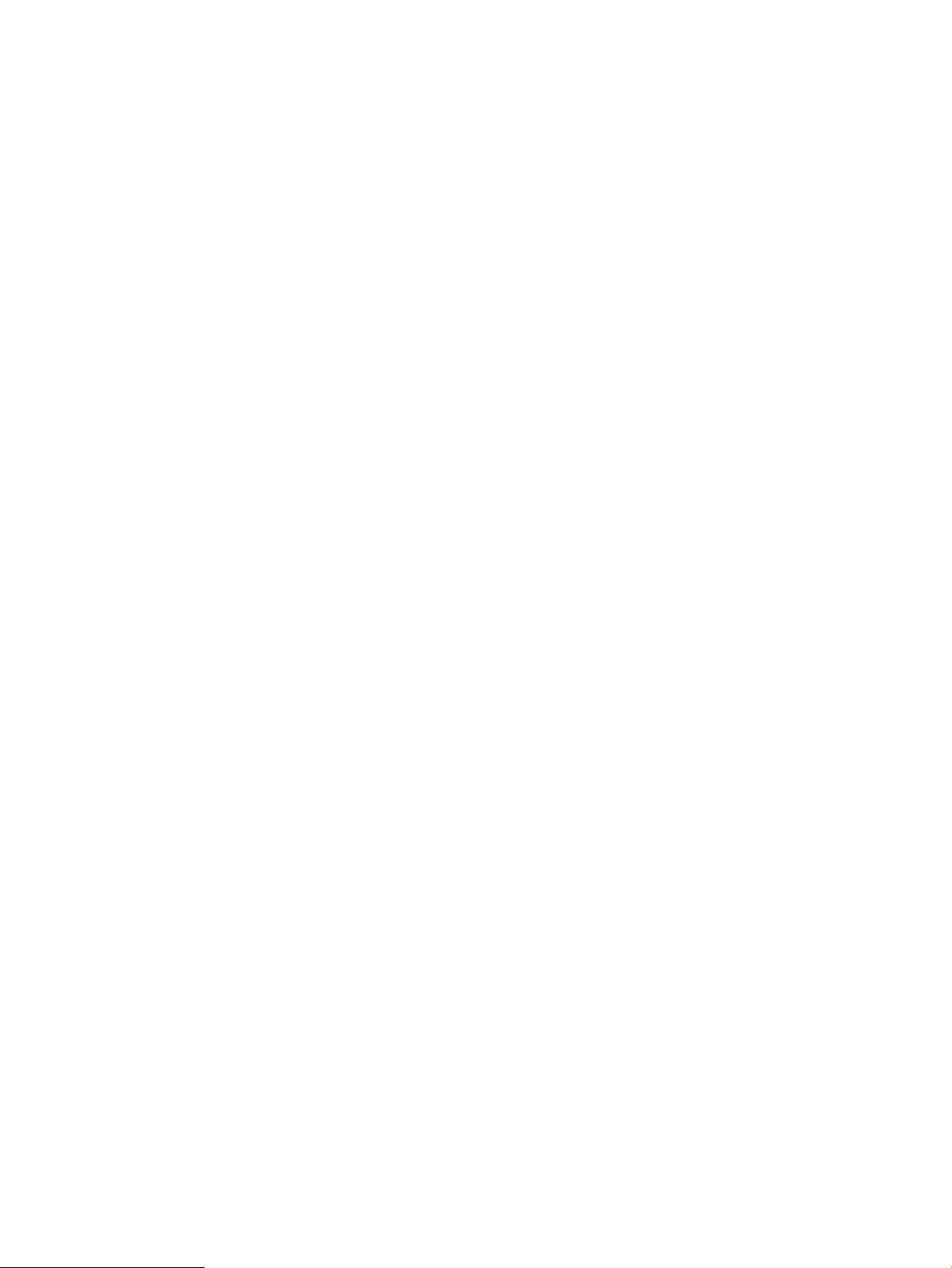
Page 3
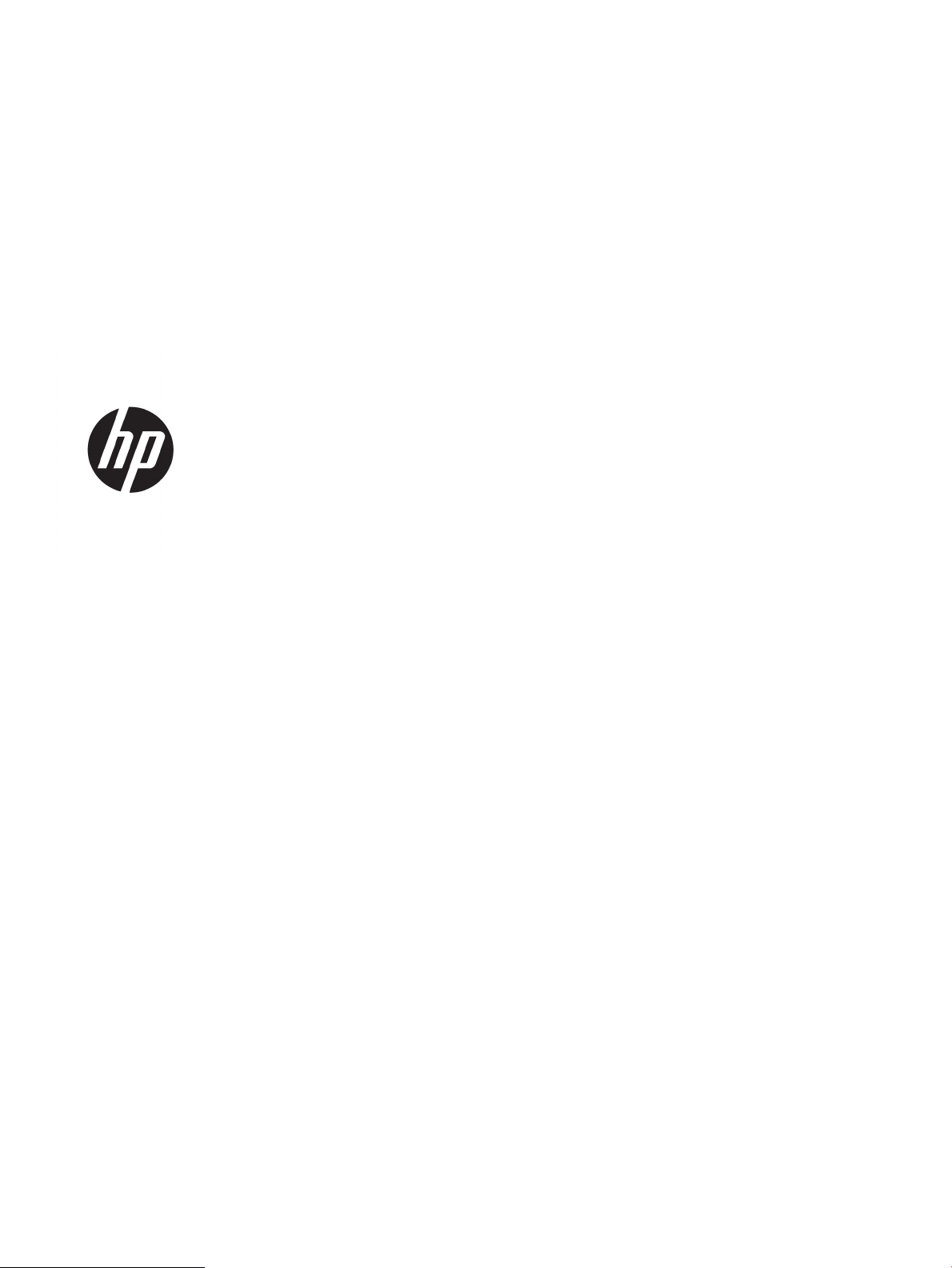
HP LaserJet Enterprise M607, M608, M609
Οδηγός χρήσης
Page 4
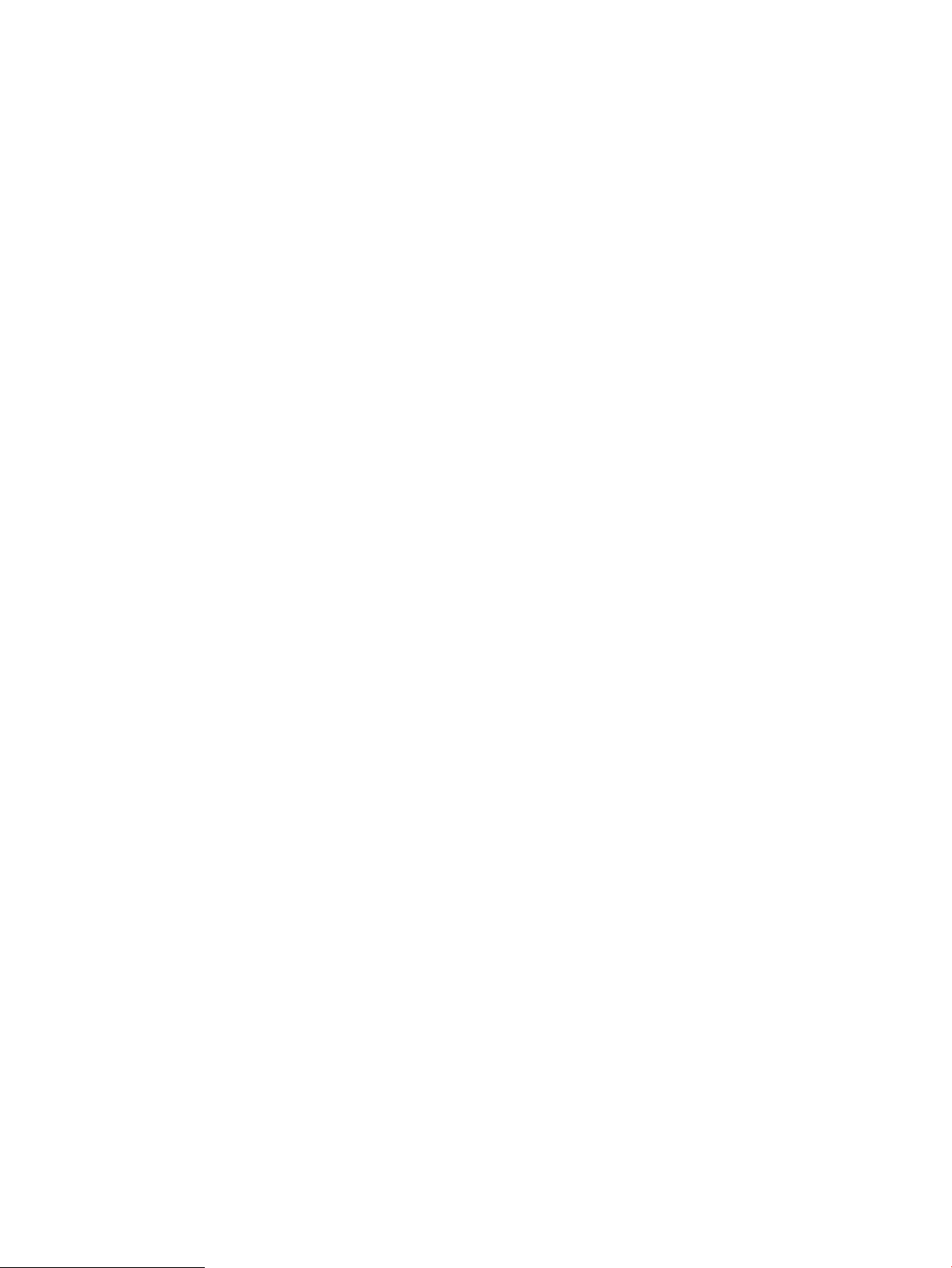
Πνευματικά δικαιώματα και άδεια χρήσης
Εμπορικά σήματα
© Copyright 2017 HP Development Company,
L.P.
Απαγορεύεται η αναπαραγωγή, η προσαρμογή
ή η μετάφραση χωρίς προηγούμενη γραπτή
άδεια, με εξαίρεση τα όσα επιτρέπονται από
τους νόμους περί πνευματικών δικαιωμάτων.
Οι πληροφορίες που περιέχονται στο παρόν
μπορεί να αλλάξουν χωρίς προειδοποίηση.
Οι μόνες εγγυήσεις που παρέχονται για τα
προϊόντα και τις υπηρεσίες της HP ορίζονται
στις ρητές δηλώσεις εγγύησης που συνοδεύουν
τα εν λόγω προϊόντα και τις υπηρεσίες. Κανένα
στοιχείο του παρόντος δεν πρέπει να θεωρηθεί
ότι αποτελεί πρόσθετη εγγύηση. Η HP δεν
φέρει ευθύνη για τεχνικά ή συντακτικά
σφάλματα ή παραλήψεις του παρόντος.
Edition 3, 1/2019
Τα Adobe®, Adobe Photoshop®, Acrobat® και
PostScript
S
Η ονομασία
®
είναι εμπορικά σήματα της
ystems Incorporated.
Apple
και το λογότυπο της Apple
Adobe
είναι σήματα κατατεθέντα της Apple Inc. στις
Η.Π.Α. και σε άλλες χώρες/περιοχές.
OS X
Η ονομασία
είναι σήμα κατατεθέν της
Apple Inc. στις Η.Π.Α. και σε άλλες χώρες/
περιοχές.
AirPrint
Η ονομασία
είναι σήμα κατατεθέν της
Apple Inc. στις Η.Π.Α. και σε άλλες χώρες/
περιοχές.
Η ονομασία Google™ είναι εμπορικό σήμα της
Google Inc.
Οι ονομασίες
XP
και Windows Vista® είναι σήματα
Microsoft®, Windows®, Windows®
κατατεθέντα στις Η.Π.Α. της Microsoft
Corporation.
Το UNIX® είναι σήμα κατατεθέν της The Open
up.
Gro
Page 5
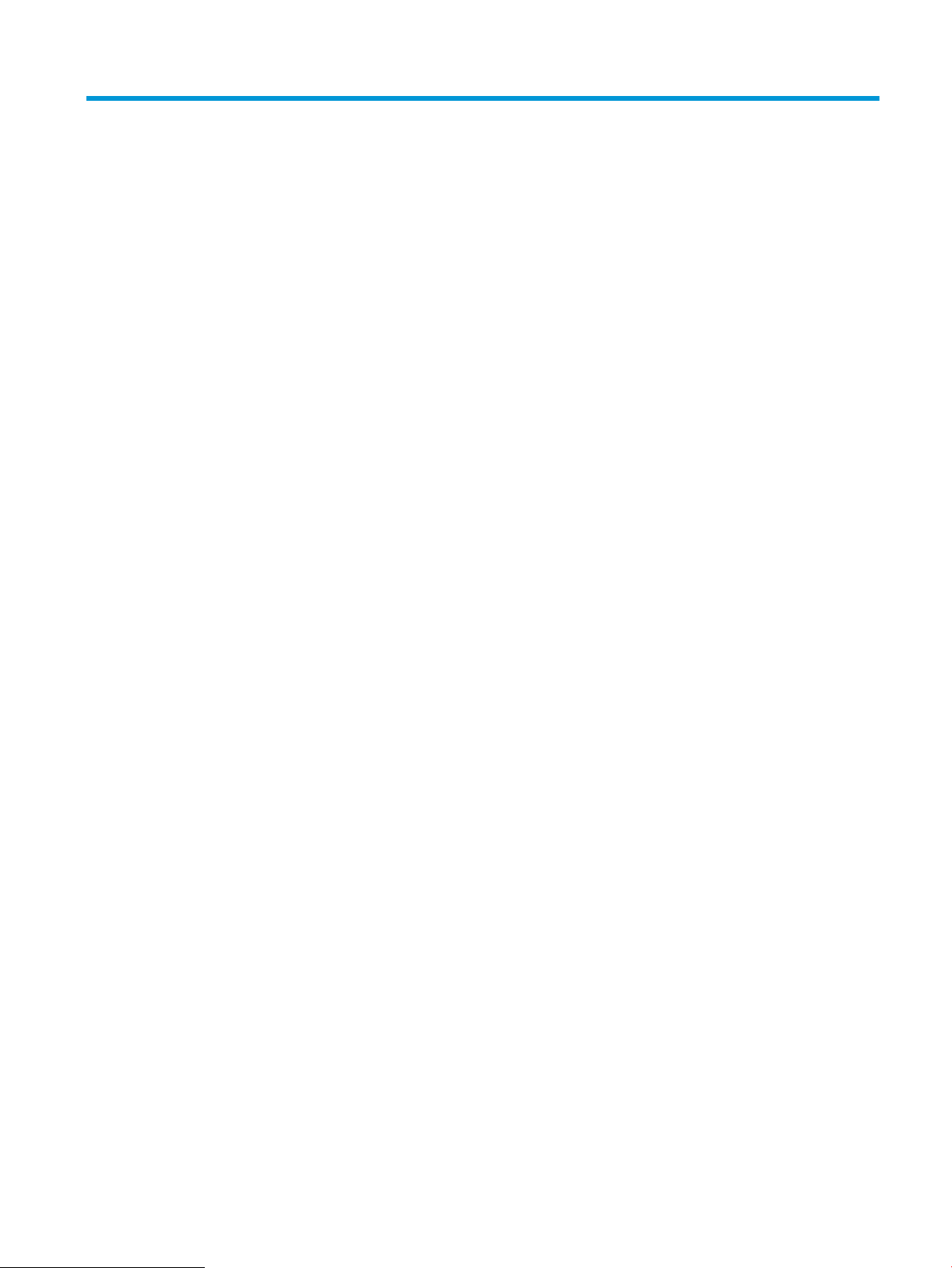
Πίνακας περιεχομένων
1 Επισκόπηση εκτυπωτή ............................................................................................................................................................................ 1
Όψεις εκτυπωτή ....................................................................................................................................................................... 2
Μπροστινή όψη του εκτυπωτή ......................................................................................................................... 2
Πίσω όψη του εκτυπωτή .................................................................................................................................... 2
Θύρες διασύνδεσης ............................................................................................................................................. 3
Προβολή πίνακα ελέγχου (πίνακας ελέγχου με πληκτρολόγιο, μοντέλα M607n, M607dn,
M608n, M608dn, M609dn) ................................................................................................................................. 4
Προβολή πίνακα ελέγχου (πίνακας ελέγχου με οθόνη αφής, μοντέλα M608x, M609x) ........................ 5
Τρόπος χρήσης του πίνακα ελέγχου οθόνης αφής ................................................................... 7
Προδιαγραφές εκτυπωτή ....................................................................................................................................................... 8
Τεχνικές προδιαγραφές ...................................................................................................................................... 8
Υποστηριζόμενα λειτουργικά συστήματα .................................................................................................... 10
Λύσεις φορητής εκτύπωσης ............................................................................................................................ 13
Διαστάσεις εκτυπωτή ....................................................................................................................................... 13
Κατανάλωση ενέργειας, ηλεκτρικές προδιαγραφές και εκπομπές θορύβου ........................................ 16
Περιβάλλον λειτουργίας .................................................................................................................................. 16
Ρύθμιση υλικού εκτυπωτή και εγκατάσταση λογισμικού .............................................................................................. 17
2 Δίσκοι χαρτιού ........................................................................................................................................................................................ 19
Εισαγωγή ................................................................................................................................................................................. 20
Τοποθέτηση χαρτιού στο Δίσκο 1 (δίσκος πολλών χρήσεων) ...................................................................................... 21
Προσανατολισμός χαρτιού Δίσκου 1 ............................................................................................................. 23
Χρήση εναλλακτικής λειτουργίας επιστολόχαρτου ................................................................................... 25
Ενεργοποίηση εναλλακτικής λειτουργίας επιστολόχαρτου από τα μενού του
πίνακα ελέγχου του εκτυπωτή .................................................................................................. 25
Τοποθέτηση χαρτιού στο Δίσκο 2 ...................................................................................................................................... 27
Εισαγωγή ............................................................................................................................................................ 27
Προσανατολισμός χαρτιού στο Δίσκο 2 και στους δίσκους 550 φύλλων .............................................. 29
Χρήση εναλλακτικής λειτουργίας επιστολόχαρτου ................................................................................... 31
Ενεργοποίηση εναλλακτικής λειτουργίας επιστολόχαρτου από τα μενού του
πίνακα ελέγχου του εκτυπωτή .................................................................................................. 31
Τοποθέτηση χαρτιού στο δίσκο εισόδου υψηλής χωρητικότητας 2.100 φύλλων ................................................... 33
ELWW iii
Page 6

Τοποθέτηση και εκτύπωση φακέλων ................................................................................................................................ 35
Εισαγωγή ............................................................................................................................................................ 35
Εκτύπωση φακέλων ......................................................................................................................................... 35
Προσανατολισμός φακέλου ............................................................................................................................ 36
Τοποθέτηση και εκτύπωση ετικετών ................................................................................................................................ 37
Εισαγωγή ............................................................................................................................................................ 37
Μη αυτόματη τροφοδοσία ετικετών ............................................................................................................. 37
Προσανατολισμός ετικέτας ............................................................................................................................. 38
Διαμόρφωση του εξαρτήματος γραμματοκιβώτιου συρραφής .................................................................................... 39
Διαμόρφωση της προεπιλεγμένης θέσης συρραφής ................................................................................. 39
Διαμόρφωση της κατάστασης λειτουργίας .................................................................................................. 40
3 Αναλώσιμα, εξαρτήματα και ανταλλακτικά ..................................................................................................................................... 43
Παραγγελία αναλώσιμων, εξαρτημάτων και αξεσουάρ ................................................................................................ 44
Παραγγελία ........................................................................................................................................................ 44
Αναλώσιμα και εξαρτήματα ............................................................................................................................ 44
Αναλώσιμα συντήρησης/μακράς διαρκείας ................................................................................................. 45
Διαμόρφωση των ρυθμίσεων αναλώσιμων με προστασία δοχείου γραφίτη της HP ............................................... 46
Εισαγωγή ............................................................................................................................................................ 46
Ενεργοποίηση/απενεργοποίηση της δυνατότητας Πολιτική δοχείων .................................................... 46
Χρήση του πίνακα ελέγχου του εκτυπωτή για ενεργοποίηση της δυνατότητας
Πολιτική δοχείων .......................................................................................................................... 46
Χρήση του πίνακα ελέγχου του εκτυπωτή για απενεργοποίηση της δυνατότητας
Πολιτική δοχείων .......................................................................................................................... 47
Χρήση του Ενσωματωμένου διακομιστή Web (EWS) της HP για ενεργοποίηση της
δυνατότητας Πολιτική δοχείων ................................................................................................. 47
Χρήση του Ενσωματωμένου διακομιστή Web (EWS) της HP για απενεργοποίηση
της δυνατότητας Πολιτική δοχείων .......................................................................................... 48
Αντιμετώπιση προβλημάτων για μηνύματα σφαλμάτων για τον πίνακα ελέγχου
Πολιτική δοχείων .......................................................................................................................... 49
Ενεργοποίηση/απενεργοποίηση της δυνατότητας Προστασία δοχείων ............................................... 49
Χρήση του πίνακα ελέγχου του εκτυπωτή για ενεργοποίηση της δυνατότητας
Προστασία δοχείων ..................................................................................................................... 49
Χρήση του πίνακα ελέγχου του εκτυπωτή για απενεργοποίηση της δυνατότητας
Προστασία δοχείων ..................................................................................................................... 50
Χρήση του Ενσωματωμένου διακομιστή Web (EWS) της HP για ενεργοποίηση της
δυνατότητας Προστασία δοχείων ............................................................................................. 50
Χρήση του Ενσωματωμένου διακομιστή Web (EWS) της HP για απενεργοποίηση
της δυνατότητας Προστασία δοχείων ...................................................................................... 51
Αντιμετώπιση προβλημάτων για μηνύματα σφαλμάτων για τον πίνακα ελέγχου
Προστασία δοχείων ..................................................................................................................... 52
Αντικατάσταση του δοχείου γραφίτη ................................................................................................................................ 53
iv ELWW
Page 7
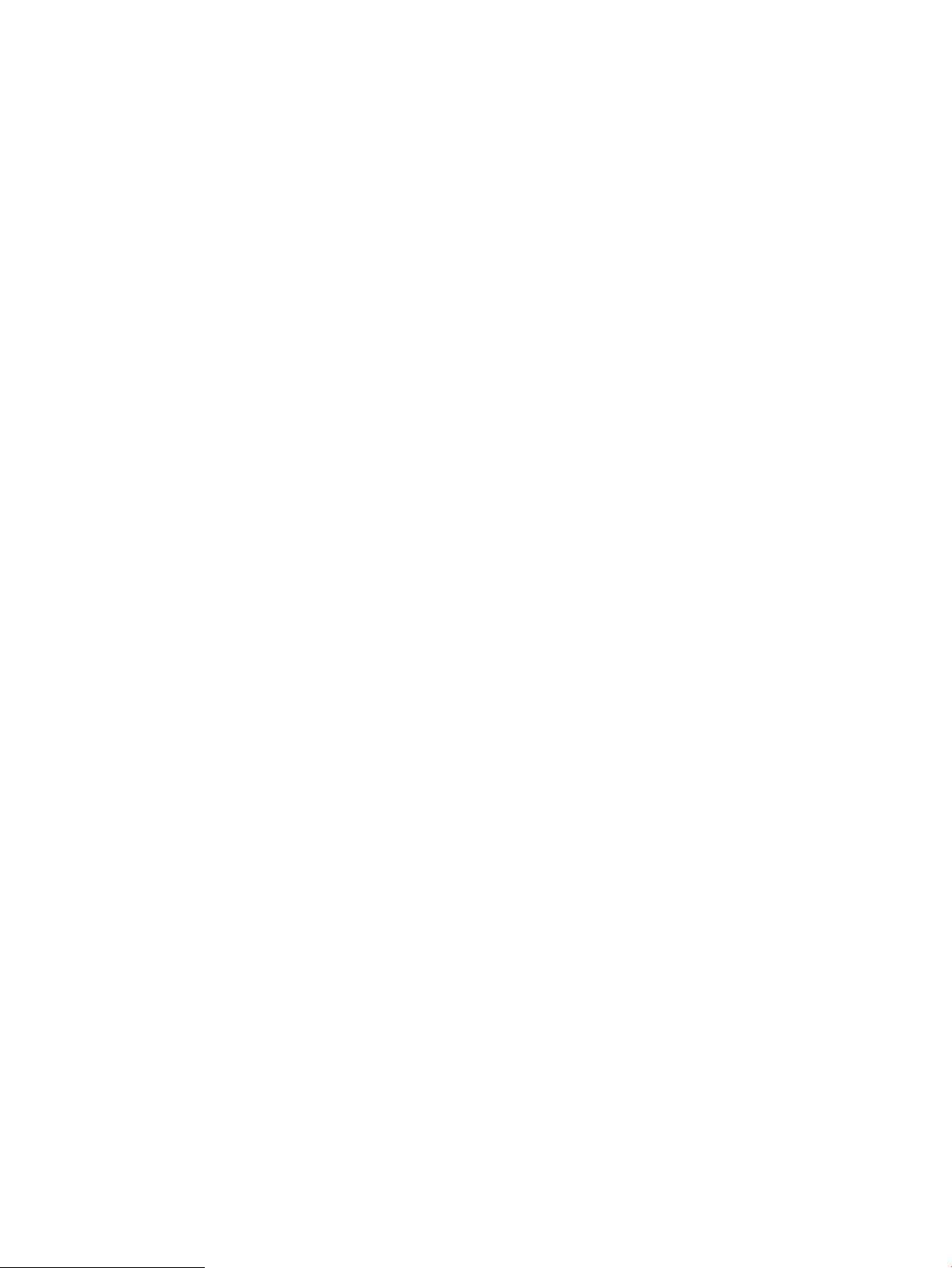
Αντικατάσταση της κασέτας κλιπ συρραφής ................................................................................................................... 58
4 Εκτύπωση ................................................................................................................................................................................................ 61
Εργασίες εκτύπωσης (Windows) ......................................................................................................................................... 62
Πώς να εκτυπώσετε (Windows) ...................................................................................................................... 62
Αυτόματη εκτύπωση και στις δύο όψεις (Windows) ................................................................................... 64
Μη αυτόματη εκτύπωση και στις δύο όψεις (Windows) ............................................................................. 64
Εκτύπωση πολλών σελίδων ανά φύλλο (Windows) .................................................................................. 65
Επιλογή τύπου χαρτιού (Windows) ................................................................................................................ 65
Πρόσθετες εργασίες εκτύπωσης .................................................................................................................... 66
Εργασίες εκτύπωσης (OS X) ................................................................................................................................................. 67
Τρόπος εκτύπωσης (OS X) ............................................................................................................................... 67
Αυτόματη εκτύπωση και στις δύο όψεις (OS X) ........................................................................................... 67
Μη αυτόματη εκτύπωση και στις δύο όψεις (OS X) .................................................................................... 67
Εκτύπωση πολλών σελίδων ανά φύλλο (OS X) .......................................................................................... 68
Επιλογή τύπου χαρτιού (OS X) ........................................................................................................................ 68
Πρόσθετες εργασίες εκτύπωσης .................................................................................................................... 69
Αποθήκευση εργασιών εκτύπωσης στον εκτυπωτή για εκτύπωση αργότερα ή για ιδιωτική εκτύπωση ............ 70
Εισαγωγή ............................................................................................................................................................ 70
Δημιουργία αποθηκευμένης εργασίας (Windows) ...................................................................................... 70
Δημιουργία αποθηκευμένης εργασίας (OS X) .............................................................................................. 72
Εκτύπωση μιας αποθηκευμένης εργασίας ................................................................................................... 73
Διαγραφή μιας αποθηκευμένης εργασίας .................................................................................................... 73
Πληροφορίες που αποστέλλονται στον εκτυπωτή για σκοπούς παρακολούθησης εργασιών ......... 74
Εκτύπωση μέσω φορητών συσκευών ............................................................................................................................... 75
Εισαγωγή ............................................................................................................................................................ 75
Εκτύπωση μέσω HP Wireless Direct και NFC ................................................................................................ 75
HP ePrint μέσω email ....................................................................................................................................... 76
Λογισμικό HP ePrint .......................................................................................................................................... 77
AirPrint ................................................................................................................................................................. 78
Ενσωματωμένη εκτύπωση Android ............................................................................................................... 79
Εκτύπωση από τη θύρα USB ................................................................................................................................................ 80
Εισαγωγή ............................................................................................................................................................ 80
Ενεργοποίηση της θύρας USB για εκτύπωση .............................................................................................. 80
Εκτύπωση εγγράφων USB .............................................................................................................................. 81
5 Διαχείριση του εκτυπωτή ..................................................................................................................................................................... 83
Ρύθμιση παραμέτρων για προχωρημένους με τον Ενσωματωμένο διακομιστή Web (EWS) της HP ..................... 84
Εισαγωγή ............................................................................................................................................................ 84
Πρόσβαση στον ενσωματωμένο διακομιστή Web της ΗΡ (EWS) ............................................................. 84
Δυνατότητες του ενσωματωμένου διακομιστή web της HP ..................................................................... 85
ELWW v
Page 8
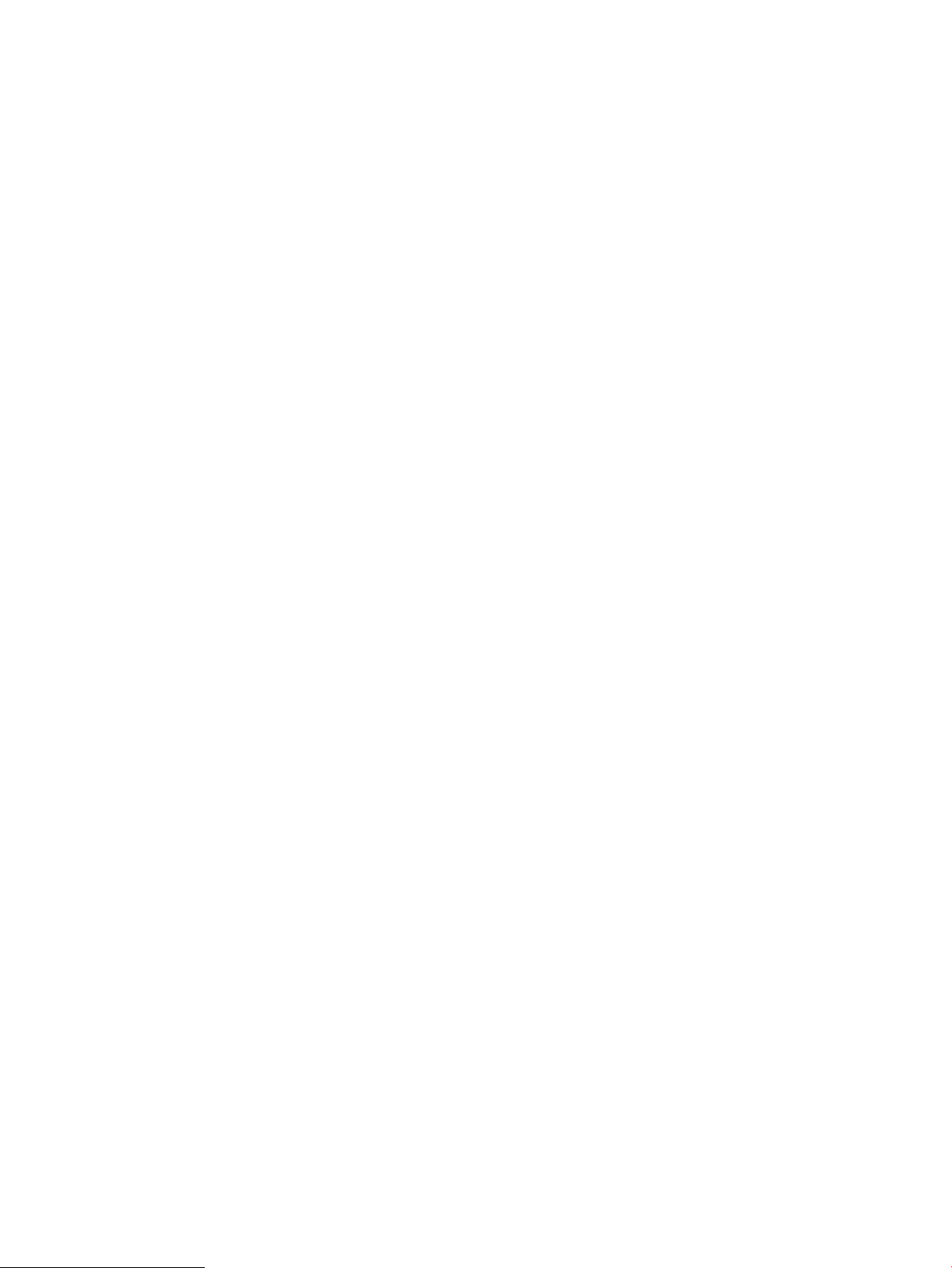
Καρτέλα Information (Πληροφορίες) ........................................................................................ 86
Καρτέλα General (Γενικά) ........................................................................................................... 87
Καρτέλα Εκτύπωση ...................................................................................................................... 88
Καρτέλα Troubleshooting (Αντιμετώπιση προβλημάτων) .................................................... 88
Καρτέλα Ασφάλεια ....................................................................................................................... 89
Καρτέλα HP Web Services (Υπηρεσίες Web της HP) ............................................................... 89
Καρτέλα Networking (Δικτύωση) ............................................................................................... 90
Λίστα Other Links (Άλλες συνδέσεις) ........................................................................................ 92
Διαμόρφωση ρυθμίσεων δικτύου ΙΡ .................................................................................................................................. 93
Αποποίηση ευθυνών σχετικά με την κοινή χρήση του εκτυπωτή ............................................................ 93
Προβολή ή αλλαγή ρυθμίσεων δικτύου ....................................................................................................... 93
Μετονομασία του εκτυπωτή σε ένα δίκτυο ................................................................................................. 94
Μη αυτόματη ρύθμιση των παραμέτρων TCP/IP του IPv4 από τον πίνακα ελέγχου ............................ 95
Μη αυτόματη ρύθμιση των παραμέτρων TCP/IP του IPv6 από τον πίνακα ελέγχου ............................ 95
Ρυθμίσεις ταχύτητας σύνδεσης και αμφίδρομης λειτουργίας .................................................................. 96
Δυνατότητες ασφαλείας του εκτυπωτή ............................................................................................................................ 98
Εισαγωγή ............................................................................................................................................................ 98
Δηλώσεις ασφαλείας ........................................................................................................................................ 98
Ασφάλεια IP ........................................................................................................................................................ 98
Εκχώρηση κωδικού πρόσβασης διαχειριστή ............................................................................................... 98
Υποστήριξη κρυπτογράφησης: Ασφαλείς σκληροί δίσκοι HP High Performance ............................... 100
Κλείδωμα του μορφοποιητή ........................................................................................................................ 100
Ρυθμίσεις εξοικονόμησης ενέργειας ................................................................................................................................ 101
Εισαγωγή .......................................................................................................................................................... 101
Εκτύπωση με τη λειτουργία EconoMode ................................................................................................... 101
Ρυθμίστε το χρονοδιακόπτη αναστολής λειτουργίας και διαμορφώστε τον εκτυπωτή, ώστε
να καταναλώνει ισχύ 1 Watt ή λιγότερο. ................................................................................................... 101
HP Web Jetadmin ................................................................................................................................................................. 103
Ενημερώσεις λογισμικού και υλικού ............................................................................................................................... 104
6 Επίλυση προβλημάτων ....................................................................................................................................................................... 105
Υποστήριξη πελατών .......................................................................................................................................................... 106
Σύστημα βοήθειας του πίνακα ελέγχου .......................................................................................................................... 107
Επαναφορά εργοστασιακών ρυθμίσεων ........................................................................................................................ 108
Εισαγωγή .......................................................................................................................................................... 108
Μέθοδος 1: Επαναφορά εργοστασιακών ρυθμίσεων από τον πίνακα ελέγχου του εκτυπωτή ...... 108
Μέθοδος 2: Επαναφορά εργοστασιακών ρυθμίσεων από τον Ενσωματωμένο διακομιστή Web
της HP (μόνο για εκτυπωτές συνδεδεμένους σε δίκτυο) ........................................................................ 108
Στον πίνακα ελέγχου του εκτυπωτή εμφανίζεται το μήνυμα "Χαμηλή στάθμη δοχείου γραφίτη" ή "Πολύ
χαμηλή στάθμη δοχείου γραφίτη". .................................................................................................................................. 110
Αλλαγή των ρυθμίσεων "Πολύ χαμηλή" στάθμη ...................................................................................... 110
vi ELWW
Page 9
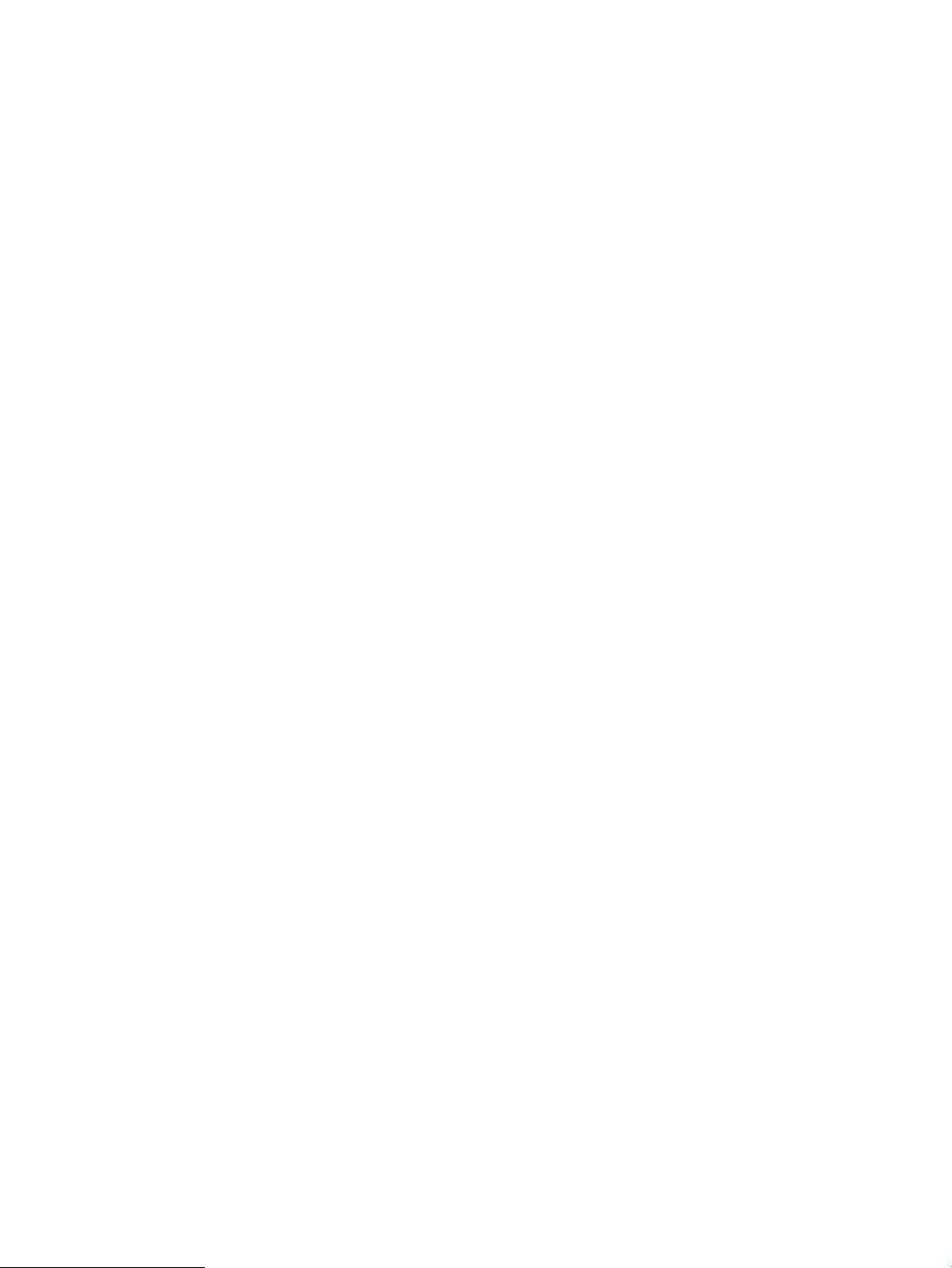
Παραγγελία αναλώσιμων ............................................................................................................................. 111
Ο εκτυπωτής δεν τραβά χαρτί ή η τροφοδοσία δεν γίνεται σωστά .......................................................................... 112
Εισαγωγή .......................................................................................................................................................... 112
Ο εκτυπωτής δεν τραβά χαρτί ..................................................................................................................... 112
Ο εκτυπωτής τραβά πολλά φύλλα χαρτιού .............................................................................................. 115
Αποκατάσταση εμπλοκών χαρτιού .................................................................................................................................. 118
Εισαγωγή .......................................................................................................................................................... 118
Θέσεις εμπλοκής χαρτιού .............................................................................................................................. 119
Αυτόματη πλοήγηση για αποκατάσταση εμπλοκών χαρτιού ................................................................ 119
Αντιμετωπίζετε συχνές ή επαναλαμβανόμενες εμπλοκές χαρτιού; ...................................................... 119
Αποκατάσταση εμπλοκών χαρτιού στο Δίσκο 1 ....................................................................................... 120
Αποκατάσταση εμπλοκών χαρτιού στους Δίσκους 2, 3, 4 ή 5 ............................................................... 123
Αποκατάσταση εμπλοκών στο δίσκο υψηλής χωρητικότητας 2.100 φύλλων .................................. 126
Αποκατάσταση εμπλοκών χαρτιού στην πίσω θύρα και στην περιοχή της μονάδας σύντηξης ...... 129
Αποκατάσταση εμπλοκών χαρτιού στο δίσκο εξόδου ............................................................................ 131
Αποκατάσταση εμπλοκών χαρτιού στο εξάρτημα εκτύπωσης διπλής όψης ...................................... 132
Αποκατάσταση εμπλοκών χαρτιού στο εξάρτημα τροφοδοσίας φακέλων ........................................ 133
Αποκατάσταση εμπλοκών χαρτιού στο εξάρτημα γραμματοκιβωτίου συρραφής HP ...................... 135
Εκκαθάριση εμπλοκών στη μονάδα συρραφής ........................................................................................ 136
Βελτίωση ποιότητας εκτύπωσης ..................................................................................................................................... 139
Εισαγωγή .......................................................................................................................................................... 139
Εκτύπωση από διαφορετικό πρόγραμμα λογισμικού ............................................................................. 139
Έλεγχος της ρύθμισης τύπου χαρτιού για την εργασία εκτύπωσης ..................................................... 139
Έλεγχος της ρύθμισης τύπου χαρτιού (Windows) ................................................................ 139
Έλεγχος ρύθμισης τύπου χαρτιού (OS X) ............................................................................... 140
Έλεγχος κατάστασης δοχείου γραφίτη ...................................................................................................... 140
Εκτύπωση σελίδας καθαρισμού .................................................................................................................. 140
Οπτικός έλεγχος του δοχείου γραφίτη ....................................................................................................... 141
Έλεγχος χαρτιού και περιβάλλοντος εκτύπωσης ..................................................................................... 141
Βήμα 1: Χρησιμοποιήστε χαρτί που πληροί τις προδιαγραφές της HP ............................ 141
Βήμα 2: Έλεγχος του περιβάλλοντος ..................................................................................... 142
Βήμα 3: Ρύθμιση ευθυγράμμισης μεμονωμένου δίσκου ..................................................... 142
Δοκιμή διαφορετικού προγράμματος οδήγησης εκτύπωσης ................................................................. 142
Έλεγχος ρυθμίσεων λειτουργίας EconoMode ........................................................................................... 143
Προσαρμογή πυκνότητας εκτύπωσης ........................................................................................................ 144
Πίνακας ελαττωμάτων εικόνας ........................................................................................................................................ 145
Επίλυση προβλημάτων ενσύρματου δικτύου ................................................................................................................ 154
Εισαγωγή .......................................................................................................................................................... 154
Κακή ενσύρματη σύνδεση ............................................................................................................................. 154
Ο υπολογιστής χρησιμοποιεί εσφαλμένη διεύθυνση ΙΡ για τον εκτυπωτή ......................................... 154
Ο υπολογιστής δεν μπορεί να επικοινωνήσει με τον εκτυπωτή ............................................................ 155
ELWW vii
Page 10
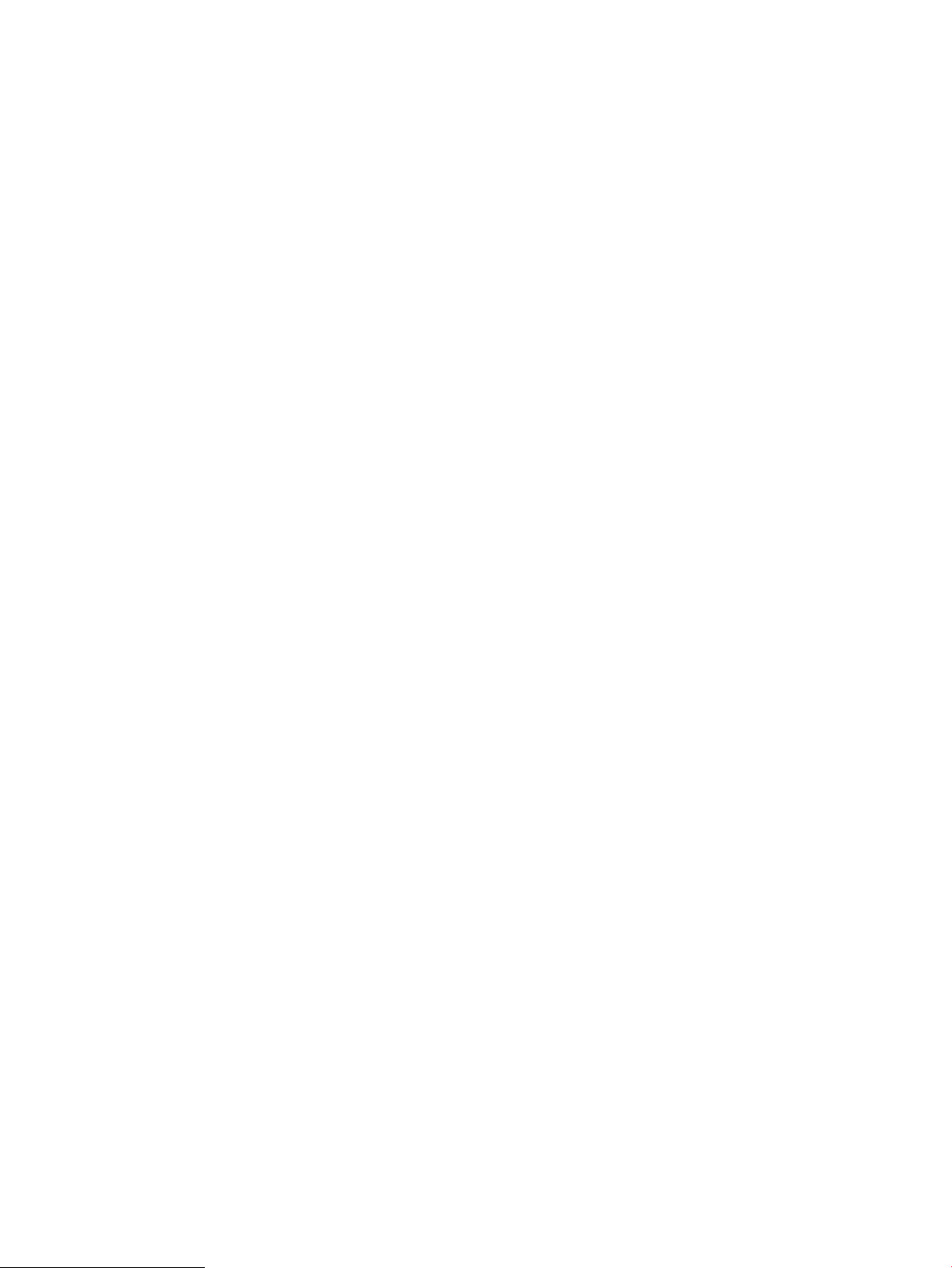
Ο εκτυπωτής χρησιμοποιεί εσφαλμένες ρυθμίσεις σύνδεσης και διπλής όψης για το δίκτυο ........ 155
Τα προβλήματα συμβατότητας μπορεί να οφείλονται σε νέα προγράμματα. ................................... 155
Ο υπολογιστής ή ο σταθμός εργασίας μπορεί να μην έχει ρυθμιστεί σωστά ...................................... 155
Ο εκτυπωτής έχει απενεργοποιηθεί ή κάποιες άλλες ρυθμίσεις δικτύου είναι εσφαλμένες ........... 155
Επίλυση προβλημάτων ασύρματου δικτύου ................................................................................................................. 156
Εισαγωγή .......................................................................................................................................................... 156
Λίστα ελέγχου ασύρματης συνδεσιμότητας .............................................................................................. 156
Όταν ολοκληρωθεί η ρύθμιση παραμέτρων της ασύρματης σύνδεσης, ο εκτυπωτής δεν
εκτυπώνει
Ο εκτυπωτής δεν εκτυπώνει, ενώ στον υπολογιστή έχει εγκατασταθεί τείχος προστασίας
άλλου κατασκευαστή .................................................................................................................................... 157
Η ασύρματη σύνδεση δεν λειτουργεί μετά τη μετακίνηση του ασύρματου δρομολογητή ή του
εκτυπωτή ......................................................................................................................................................... 157
Δεν είναι δυνατή η σύνδεση περισσότερων υπολογιστών στον ασύρματο εκτυπωτή .................... 158
Ο ασύρματος εκτυπωτής χάνει την επικοινωνία κατά τη σύνδεσή του σε VPN ................................. 158
Το δίκτυο δεν εμφανίζεται στη λίστα ασύρματων δικτύων ................................................................... 158
Το ασύρματο δίκτυο δεν λειτουργεί ........................................................................................................... 158
Μείωση παρεμβολών σε ασύρματο δίκτυο ............................................................................................... 158
........................................................................................................................................................ 157
Ευρετήριο .................................................................................................................................................................................................. 161
viii ELWW
Page 11
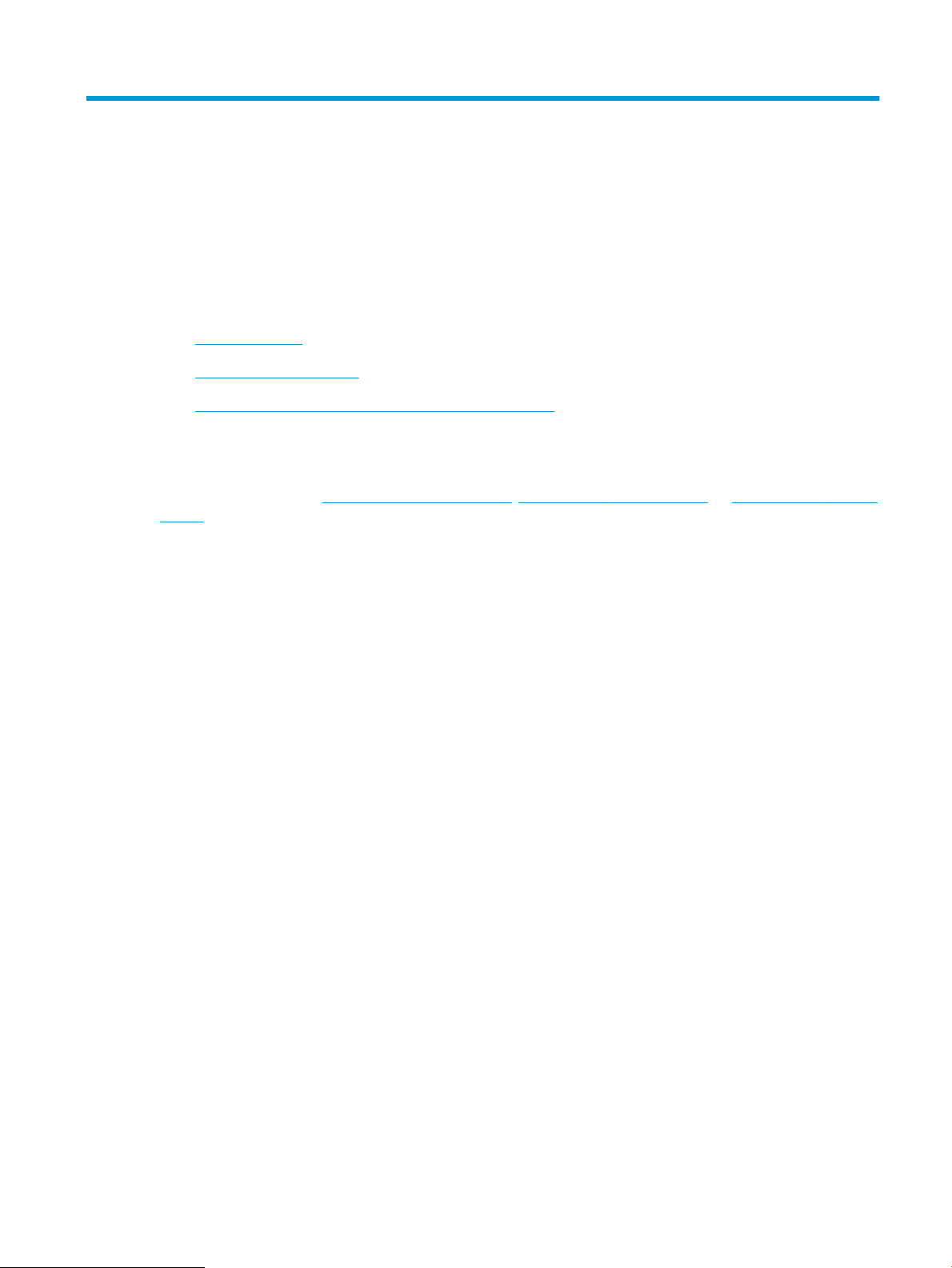
1 Επισκόπηση εκτυπωτή
●
Όψεις εκτυπωτή
●
Προδιαγραφές εκτυπωτή
●
Ρύθμιση υλικού εκτυπωτή και εγκατάσταση λογισμικού
Για περισσότερες πληροφορίες:
Οι παρακάτω πληροφορίες είναι σωστές κατά τη δημοσίευση του παρόντος. Για πρόσφατες πληροφορίες,
ανατρέξτε στην ενότητα www.hp.com/support/ljM607, www.hp.com/support/ljM608, or www.hp.com/support/
ljM609.
Η βοήθεια που σας παρέχει η HP για τον εκτυπωτή περιλαμβάνει τις παρακάτω πληροφορίες:
●
Εγκατάσταση και διαμόρφωση
●
Εκμάθηση και χρήση
●
Επίλυση προβλημάτων
●
Λήψη ενημερώσεων λογισμικού και υλικολογισμικού
●
Συμμετοχή σε φόρουμ υποστήριξης
●
Εγγύηση και ρυθμιστικές πληροφορίες
ELWW 1
Page 12
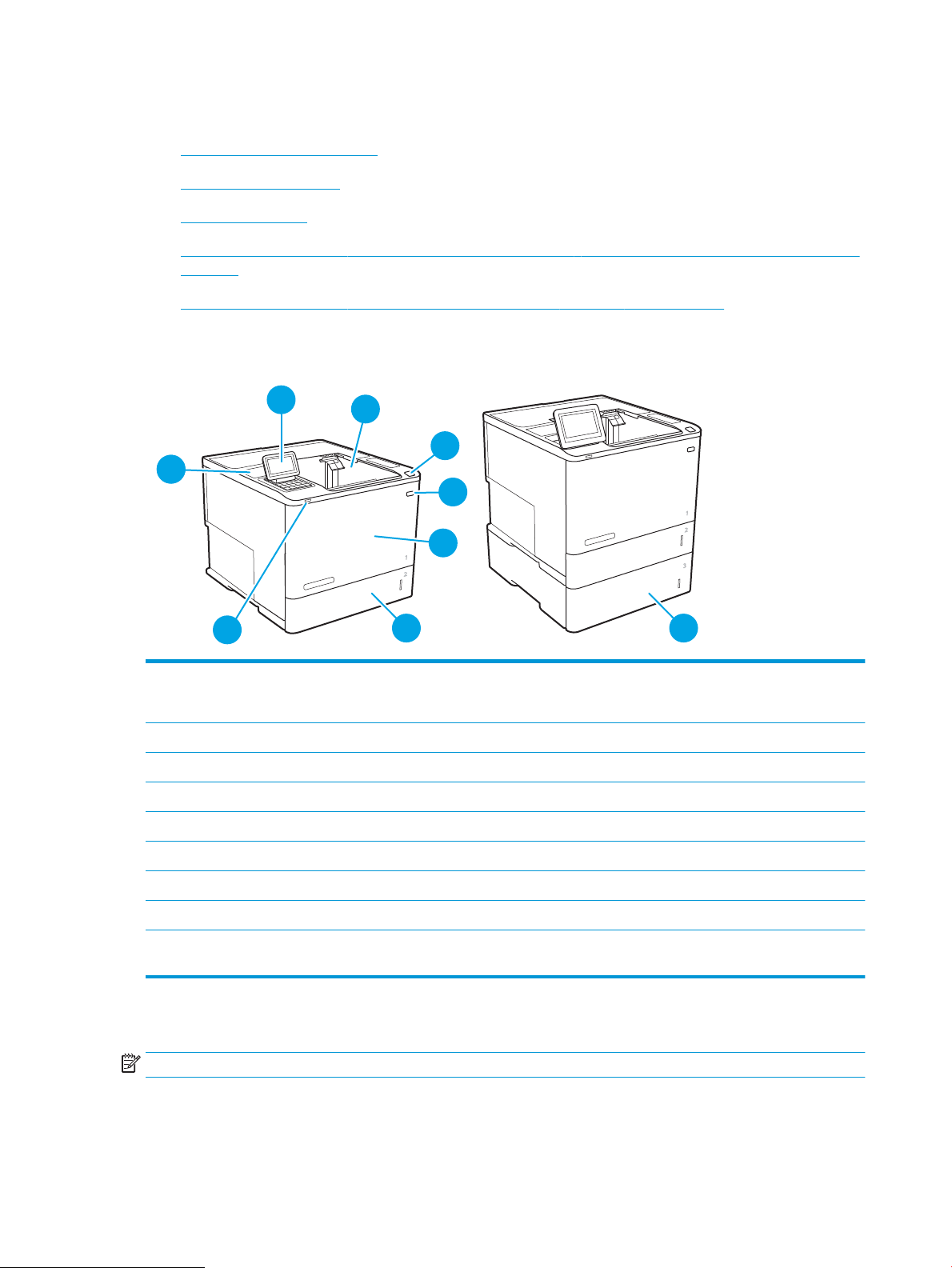
Όψεις εκτυπωτή
9
5
4
6
1
2
3
7
8
●
Μπροστινή όψη του εκτυπωτή
●
Πίσω όψη του εκτυπωτή
●
Θύρες διασύνδεσης
●
Προβολή πίνακα ελέγχου (πίνακας ελέγχου με πληκτρολόγιο, μοντέλα M607n, M607dn, M608n, M608dn,
M609dn)
●
Προβολή πίνακα ελέγχου (πίνακας ελέγχου με οθόνη αφής, μοντέλα M608x, M609x)
Μπροστινή όψη του εκτυπωτή
1 M607n, M607dn, M608n, M608dn, M609dn: Πίνακας ελέγχου με πληκτρολόγιο
M608x, M609x: Πίνακας ελέγχου με έγχρωμη οθόνη αφής (ανασηκώνεται ώστε να φαίνεται καλύτερα)
2 Δίσκος εξόδου
3 Ασφάλεια για την απελευθέρωση της θύρας πρόσβασης στο δοχείο (παρέχει πρόσβαση στο δοχείο γραφίτη)
4 Κουμπί λειτουργίας
5 Θύρα πρόσβασης στο δοχείο και Δίσκος 1
6 Δίσκος 2
7 Θύρα εκτύπωσης USB εύκολης πρόσβασης
8 Υποδοχή ενσωμάτωσης υλικού (για σύνδεση εξαρτημάτων και συσκευών άλλων κατασκευαστών)
9 Τροφοδότης χαρτιού 1x550 φύλλων, Δίσκος 3 (παρέχονται μαζί με τα μοντέλα M608z και M609z, προαιρετικά για τα άλλα
μοντέλα)
Πίσω όψη του εκτυπωτή
ΣΗΜΕΙΩΣΗ: Ο εκτυπωτής απεικονίζεται χωρίς προσαρτημένο εξάρτημα φινιρίσματος.
2 Κεφάλαιο 1 Επισκόπηση εκτυπωτή ELWW
Page 13
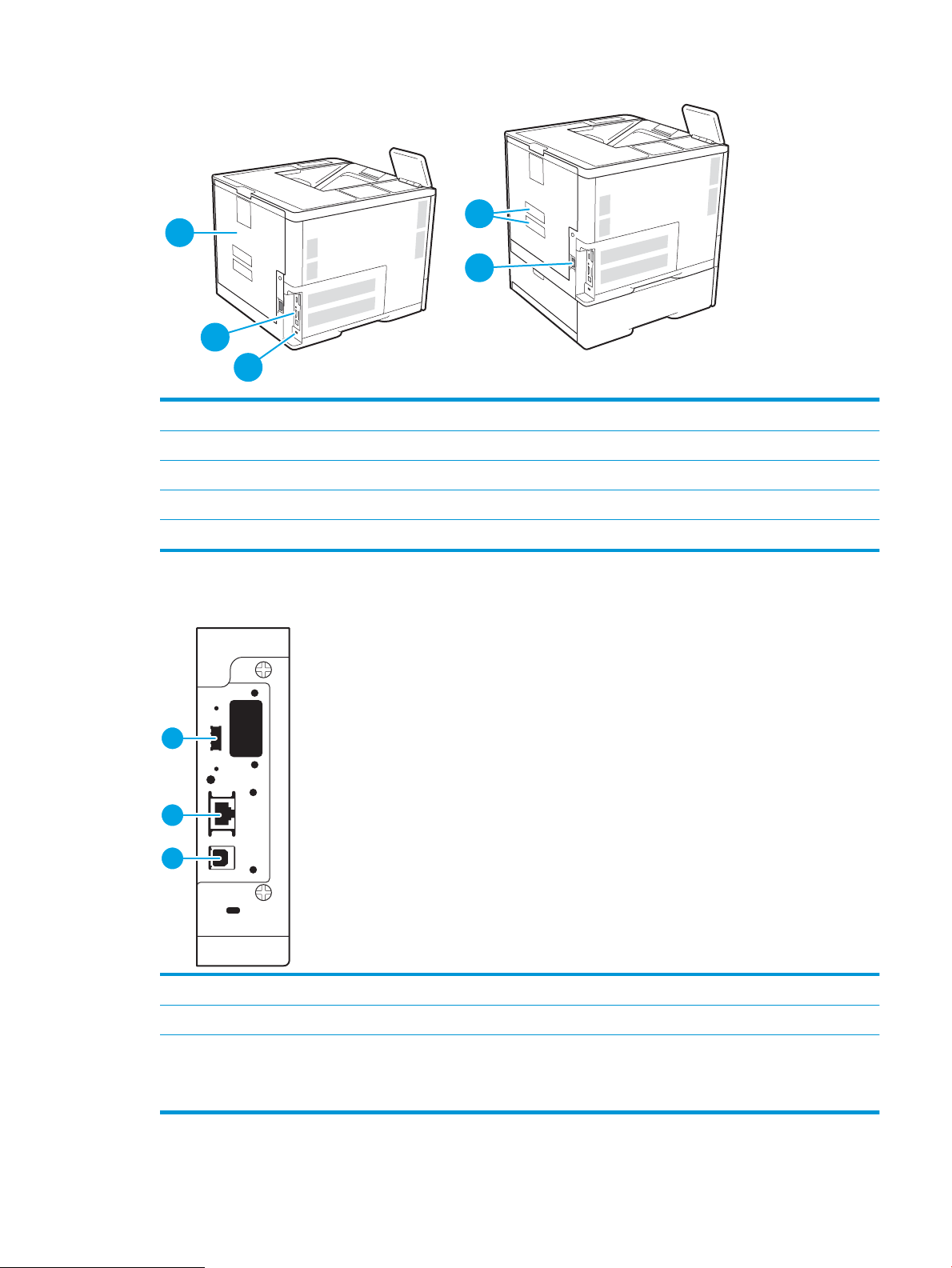
3
1
2
5
4
1 Υποδοχή για κλειδαριά ασφαλείας με καλώδιο
1
2
3
2 Πλακέτα μορφοποιητή (περιέχει τις θύρες διασύνδεσης)
3 Πίσω θύρα (για πρόσβαση σε περίπτωση εμπλοκής)
4 Ετικέτα αριθμού σειράς και αριθμού προϊόντος
5 Σύνδεση τροφοδοσίας
Θύρες διασύνδεσης
1 Θύρα USB για σύνδεση εξωτερικών συσκευών USB (αυτή η θύρα μπορεί να είναι καλυμμένη)
2 Θύρα Ethernet (RJ-45) τοπικού δικτύου (LAN)
3 Θύρα εκτύπωσης USB 2.0 Hi-Speed
ΣΗΜΕΙΩΣΗ: Για εκτύπωση μέσω USB εύκολης πρόσβασης, χρησιμοποιήστε τη θύρα USB που βρίσκεται κοντά στον πίνακα
ελέγχου.
ELWW Όψεις εκτυπωτή 3
Page 14
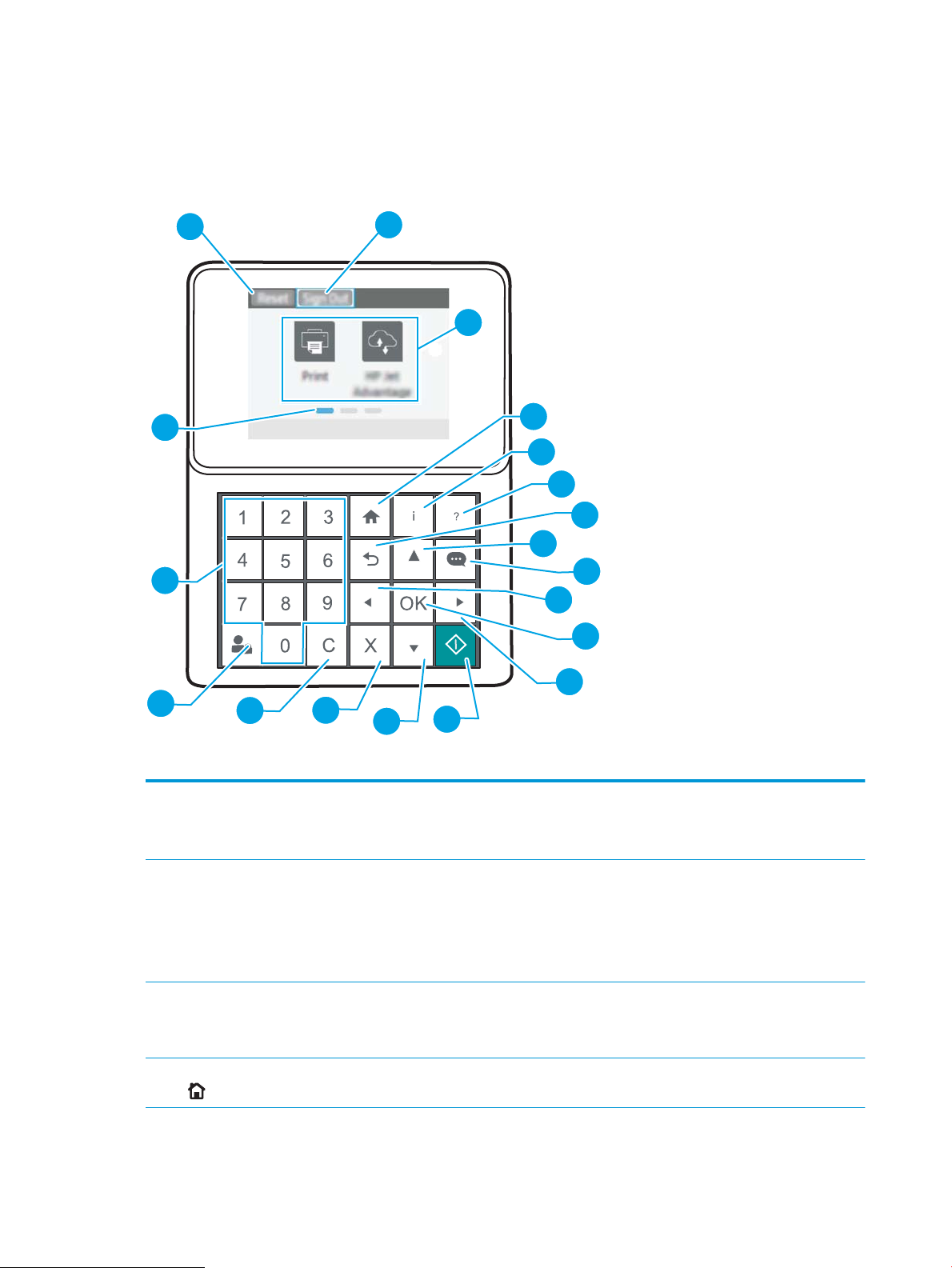
Προβολή πίνακα ελέγχου (πίνακας ελέγχου με πληκτρολόγιο, μοντέλα M607n,
1
2
3
4
5
6
7
8
9
10
11
12
15
16
17
18
19
14
13
M607dn, M608n, M608dn, M609dn)
Χρησιμοποιήστε τον πίνακα ελέγχου για να δείτε πληροφορίες σχετικά με τον εκτυπωτή και την κατάσταση
των εργασιών, καθώς και για να διαμορφώσετε τον εκτυπωτή.
1 Κουμπί επαναφοράς Επιλέξτε το κουμπί Επαναφορά για να διαγράψετε αλλαγές, να αποδεσμεύσετε τον εκτυπωτή από
2 Εικονίδιο Είσοδος ή
Έξοδος
μια κατάσταση παύσης, να μηδενίσετε το πεδίο μέτρησης αντιγράφων, να εμφανίσετε κρυφά
σφάλματα και να επαναφέρετε τις προεπιλεγμένες ρυθμίσεις (συμπεριλαμβανομένης της γλώσσας
και της διάταξης πληκτρολογίου).
Επιλέξτε το κουμπί Είσοδος για να αποκτήσετε πρόσβαση σε προστατευμένες λειτουργίες.
Επιλέξτε το κουμπί Έξοδος για να αποσυνδεθείτε από τον εκτυπωτή. Ο εκτυπωτής επαναφέρει όλες
τις επιλογές στις προεπιλεγμένες ρυθμίσεις.
ΣΗΜΕΙΩΣΗ: Αυτό το εικονίδιο εμφανίζεται μόνο εάν ο διαχειριστής έχει ρυθμίσει τον εκτυπωτή
ώστε να απαιτούνται δικαιώματα για πρόσβαση στις λειτουργίες.
3 Περιοχή εφαρμογών Επιλέξτε οποιοδήποτε από τα εικονίδια για να ανοίξετε την εφαρμογή.
ΣΗΜΕΙΩΣΗ: Οι διαθέσιμες εφαρμογές διαφέρουν ανάλογα με τον εκτυπωτή. Ο διαχειριστής μπορεί
να διαμορφώσει ποιες εφαρμογές θα εμφανίζονται και τη σειρά εμφάνισής τους.
4 Κουμπί αρχικής οθόνης Επιστροφή στην Αρχική οθόνη
4 Κεφάλαιο 1 Επισκόπηση εκτυπωτή ELWW
Page 15
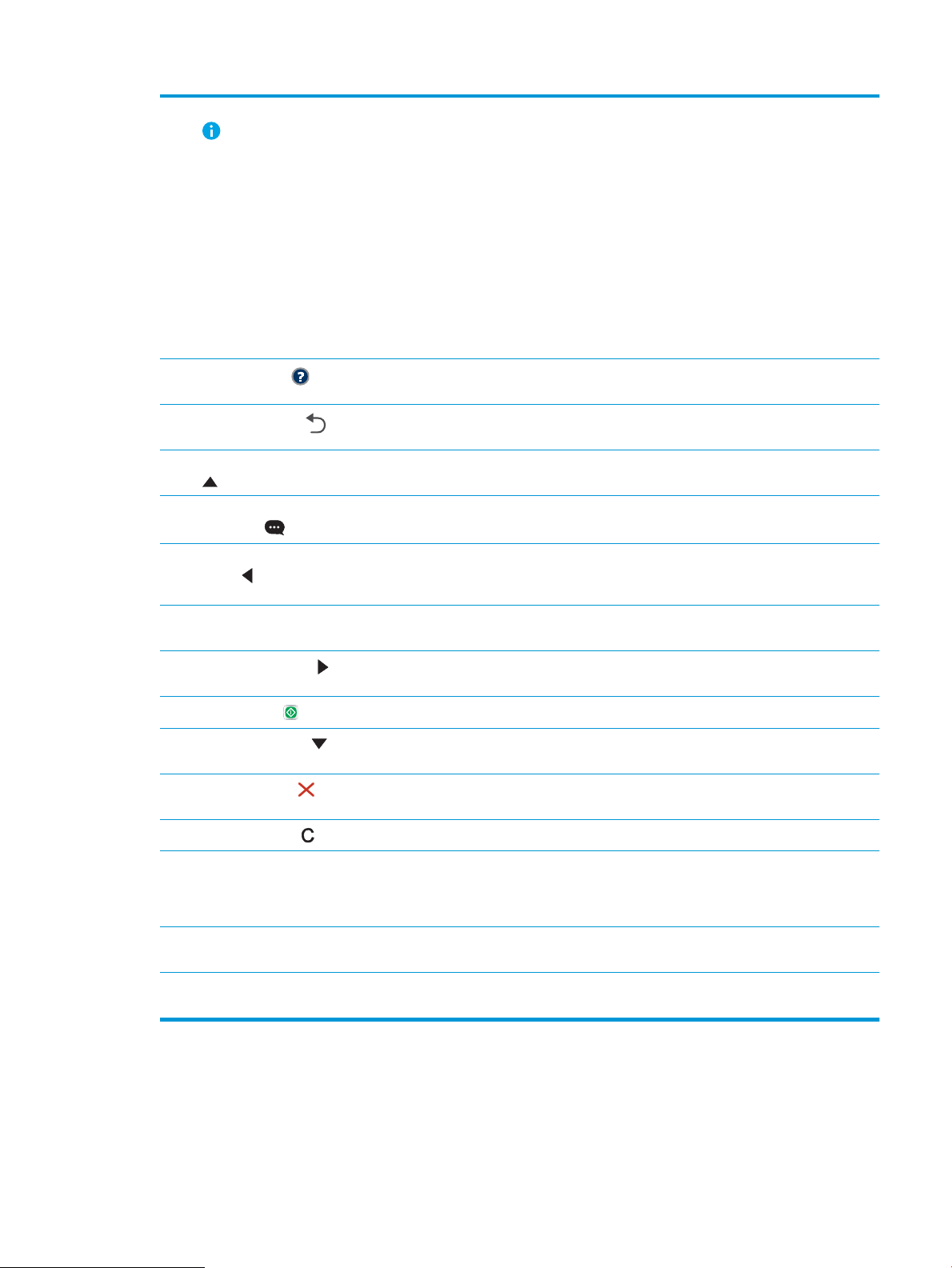
5 Κουμπί πληροφοριών Επιλέξτε το κουμπί πληροφοριών για να πρόσβαση σε διάφορους τύπους πληροφοριών του
εκτυπωτή. Επιλέξτε τα στοιχεία στην οθόνη για τις παρακάτω πληροφορίες:
●
Εμφάνιση γλώσσας: Αλλαγή της ρύθμισης γλώσσας για την τρέχουσα περίοδο λειτουργίας
χρήστη.
●
Wi-Fi Direct: Δείτε πληροφορίες για τον τρόπο απευθείας σύνδεσης στον εκτυπωτή με χρήση
τηλεφώνου, tablet ή άλλης συσκευής.
●
Ασύρματη δικτύωση: Δείτε ή αλλάξτε τις ρυθμίσεις ασύρματης σύνδεσης (στα μοντέλα M652n
M652d και M653dn, μόνο όταν έχει εγκατασταθεί προαιρετικό εξάρτημα ασύρματης σύνδεσης).
●
Ethernet: Προβολή ή αλλαγή των ρυθμίσεων της σύνδεσης Ethernet.
●
Υπηρεσίες Web HP: Προβολή πληροφοριών για τη σύνδεση και την εκτύπωση από τον
εκτυπωτή με τις υπηρεσίες Web της HP (ePrint).
6
Κουμπί βοήθειας
7
Κουμπί επιστροφής
8 Κουμπί επάνω βέλους Πραγματοποιεί μετάβαση στο προηγούμενο στοιχείο ή γραφικό στοιχείο στη λίστα ή αυξάνει την τιμή
9 Κουμπί κέντρου
μηνυμάτων
10 Κουμπί αριστερού
βέλους
11 Κουμπί OK Αποθηκεύει την επιλεγμένη τιμή για ένα στοιχείο, ενεργοποιεί ένα εστιασμένο κουμπί ή διαγράφει μια
12
Κουμπί δεξιού βέλους
13
Κουμπί Έναρξη
14 Κουμπί κάτω βέλους Πραγματοποιεί μετάβαση στο επόμενο στοιχείο ή γραφικό στοιχείο στη λίστα ή μειώνει την τιμή των
15
Κουμπί ακύρωσης
16
Κουμπί απαλοιφής
Παρέχει μια λίστα θεμάτων βοήθειας ή πληροφορίες σχετικά με ένα θέμα κατά τη χρήση της Αρχικής
οθόνης, μιας εφαρμογής, μιας επιλογής ή μιας λειτουργίας
Πραγματοποιεί μετάβαση στο προηγούμενο επίπεδο στο δέντρο μενού ή στην προηγούμενη
αριθμητική καταχώριση.
των αριθμητικών στοιχείων
Εμφανίζει το κέντρο μηνυμάτων
Πραγματοποιεί μετάβαση στο προηγούμενο στοιχείο, γραφικό στοιχείο ή επίπεδο σε ένα δενδρικό
μενού (αλλά δεν πραγματοποιεί έξοδο από την εφαρμογή) ή μειώνει την τιμή των αριθμητικών
στοιχείων
κατάσταση σφάλματος όταν η κατάσταση μπορεί να διαγραφεί
Πραγματοποιεί μετάβαση στο επόμενο στοιχείο, γραφικό στοιχείο ή επίπεδο σε ένα δενδρικό μενού ή
αυξάνει την τιμή των αριθμητικών στοιχείων
Ξεκινά την εργασία εκτύπωσης
αριθμητικών στοιχείων
Πραγματοποιεί παύση του εκτυπωτή και εμφανίζει ένα μήνυμα επιβεβαίωσης της ακύρωσης
εργασίας, εάν υπάρχει ενεργή εργασία
Διαγράφει ολόκληρη την καταχώριση σε ένα πεδίο εισαγωγής
17 Κουμπί Είσοδος ή Έξοδος Πατήστε το κουμπί Είσοδος για να αποκτήσετε πρόσβαση σε προστατευμένες λειτουργίες.
Πατήστε το κουμπί Έξοδος για να αποσυνδεθείτε από τον εκτυπωτή. Ο εκτυπωτής επαναφέρει όλες
τις επιλογές στις προεπιλεγμένες ρυθμίσεις.
18 Αριθμητικό
πληκτρολόγιο
19 Ένδειξη σελίδας αρχικής
οθόνης
Εισαγάγει αριθμητικές τιμές
Δείχνει τον αριθμό σελίδων στην Αρχική οθόνη ή σε μια εφαρμογή. Η τρέχουσα σελίδα επισημαίνεται.
Χρησιμοποιήστε τα κουμπιά βέλους για να δείτε τις διαδοχικές σελίδες.
Προβολή πίνακα ελέγχου (πίνακας ελέγχου με οθόνη αφής, μοντέλα M608x, M609x)
Η αρχική οθόνη παρέχει πρόσβαση στις λειτουργίες του εκτυπωτή και υποδεικνύει την τρέχουσα κατάστασή
του.
ELWW Όψεις εκτυπωτή 5
Page 16

Επιστρέψτε στην αρχική οθόνη ανά πάσα στιγμή πατώντας το κουμπί αρχικής οθόνης στην αριστερή πλευρά
4
6
7
5
8
2
3
1
του πίνακα ελέγχου του εκτυπωτή ή πατώντας το κουμπί αρχικής οθόνης στην επάνω αριστερή γωνία στις
περισσότερες οθόνες.
ΣΗΜΕΙΩΣΗ: Οι λειτουργίες που εμφανίζονται στην αρχική οθόνη μπορεί να διαφέρουν ανάλογα με τη
διαμόρφωση του εκτυπωτή.
1 Κουμπί επαναφοράς Πατήστε το κουμπί Επαναφορά για να διαγράψετε αλλαγές, να αποδεσμεύσετε τον εκτυπωτή από
μια κατάσταση παύσης, να μηδενίσετε το πεδίο μέτρησης αντιγράφων, να εμφανίσετε κρυφά
σφάλματα και να επαναφέρετε τις προεπιλεγμένες ρυθμίσεις (συμπεριλαμβανομένης της γλώσσας
και της διάταξης πληκτρολογίου).
2 Κουμπί Είσοδος ή Έξοδος Πατήστε το κουμπί Είσοδος, για να αποκτήσετε πρόσβαση σε προστατευμένες λειτουργίες.
Πατήστε το κουμπί Έξοδος για να αποσυνδεθείτε από τον εκτυπωτή. Ο εκτυπωτής επαναφέρει όλες
τις επιλογές στις προεπιλεγμένες ρυθμίσεις.
ΣΗΜΕΙΩΣΗ: Αυτό το κουμπί εμφανίζεται μόνο εάν ο διαχειριστής έχει ρυθμίσει τον εκτυπωτή ώστε
να απαιτούνται δικαιώματα για πρόσβαση στις λειτουργίες.
3 Κουμπί πληροφοριών Πατήστε το κουμπί πληροφοριών για να αποκτήσετε πρόσβαση σε μια οθόνη που παρέχει πρόσβαση
σε αρκετούς τύπους πληροφοριών του εκτυπωτή. Πατήστε τα κουμπιά στο κάτω μέρος της οθόνης
για να εμφανίσετε τις παρακάτω πληροφορίες:
●
Εμφάνιση γλώσσας: Αλλαγή της ρύθμισης γλώσσας για την τρέχουσα περίοδο λειτουργίας
χρήστη.
●
Αναστολή λειτουργίας: Θέτει τον εκτυπωτή σε αναμονή.
●
Wi-Fi Direct: Δείτε πληροφορίες για τον τρόπο απευθείας σύνδεσης στον εκτυπωτή με ένα
τηλέφωνο, tablet ή άλλη συσκευή με Wi-Fi.
●
Ασύρματη δικτύωση: Δείτε ή αλλάξτε τις ρυθμίσεις ασύρματης σύνδεσης (μόνο για ασύρματα
μοντέλα).
●
Ethernet: Προβολή ή αλλαγή των ρυθμίσεων της σύνδεσης Ethernet.
●
4
Κουμπί βοήθειας
Υπηρεσίες Web HP: Προβολή πληροφοριών για τη σύνδεση και την εκτύπωση από τον
εκτυπωτή με τις υπηρεσίες Web της HP (ePrint).
Πατήστε το κουμπί βοήθειας για να ανοίξει το ενσωματωμένο σύστημα βοήθειας.
5 Τρέχουσα ώρα Εμφανίζει την τρέχουσα ώρα.
6 Κεφάλαιο 1 Επισκόπηση εκτυπωτή ELWW
Page 17
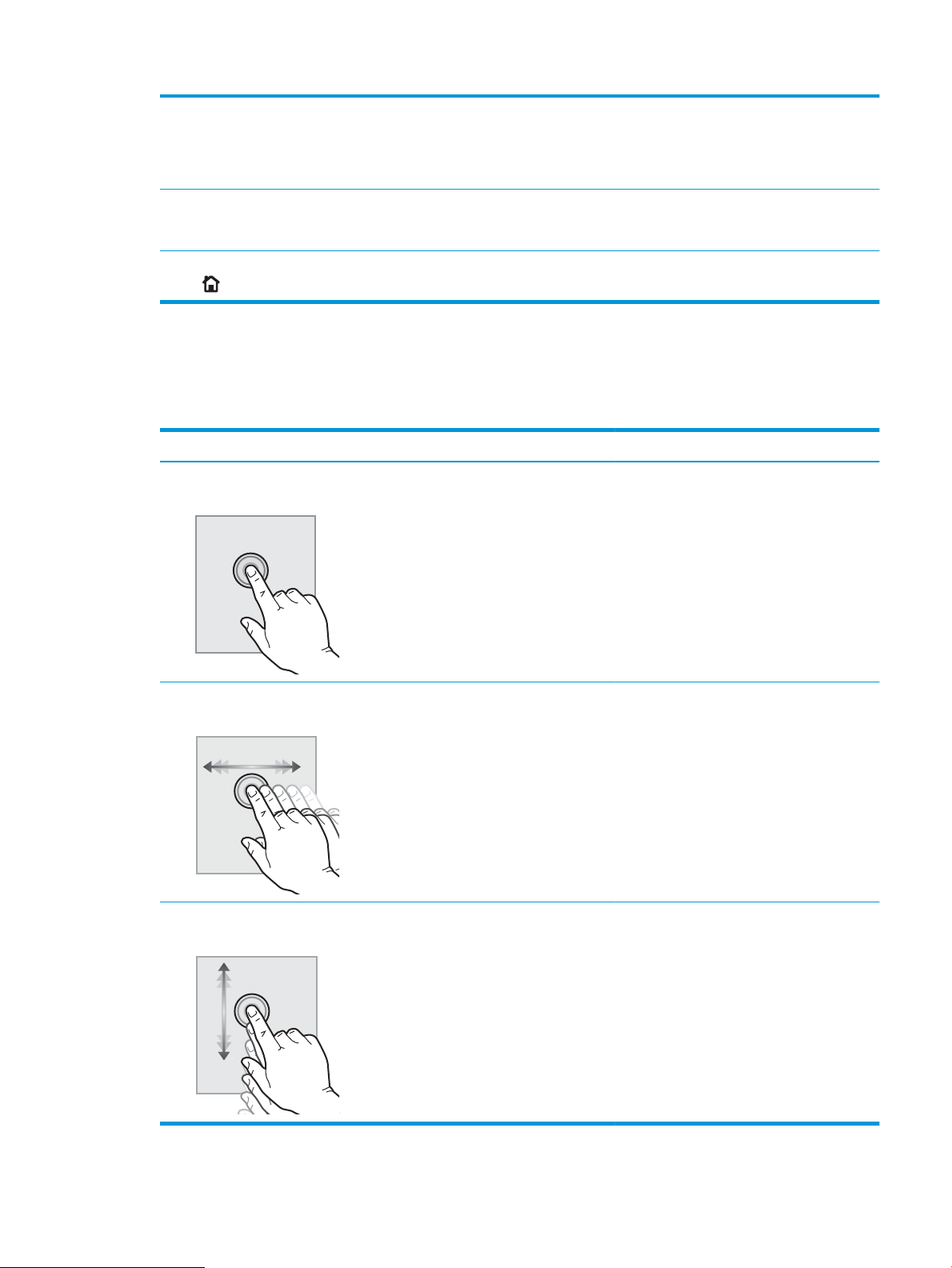
6 Περιοχή εφαρμογών Πατήστε οποιοδήποτε από τα εικονίδια για να ανοίξετε την εφαρμογή. Σύρετε την οθόνη προς τα
πλάγια για να αποκτήσετε πρόσβαση σε περισσότερες εφαρμογές.
ΣΗΜΕΙΩΣΗ: Οι διαθέσιμες εφαρμογές διαφέρουν ανάλογα με τον εκτυπωτή. Ο διαχειριστής μπορεί
να διαμορφώσει ποιες εφαρμογές θα εμφανίζονται και τη σειρά εμφάνισής τους.
7 Ένδειξη σελίδας αρχικής
οθόνης
8 Κουμπί αρχικής οθόνης Πατήστε το κουμπί Αρχική οθόνη για να επιστρέψετε στην αρχική οθόνη.
Υποδεικνύει τον αριθμό σελίδων στην Αρχική οθόνη ή σε μια εφαρμογή. Η τρέχουσα σελίδα
επισημαίνεται. Σύρετε την οθόνη προς τα πλάγια για να μετακινηθείτε με κύλιση μεταξύ των
σελίδων.
Τρόπος χρήσης του πίνακα ελέγχου οθόνης αφής
Χρησιμοποιήστε τις παρακάτω ενέργειες, για να χρησιμοποιήσετε τον πίνακα ελέγχου οθόνης αφής του
εκτυπωτή.
Ενέργεια Περιγραφή Παράδειγμα
Πάτημα Πατήστε ένα στοιχείο στην οθόνη για να το
επιλέξετε ή για να ανοίξετε το συγκεκριμένο
μενού. Επίσης, κατά την κύλιση σε μενού,
πατήστε σύντομα την οθόνη για να διακόψετε
την κύλιση.
Πατήστε το εικονίδιο Ρυθμίσεις για να ανοίξετε
την εφαρμογή Ρυθμίσεις.
Σύρσιμο Πατήστε την οθόνη και κατόπιν μετακινήστε το
δάχτυλό σας οριζόντια, για κύλιση της οθόνης
προς τα πλάγια.
Κύλιση Πατήστε την οθόνη και κατόπιν μετακινήστε το
δάχτυλό σας κατακόρυφα, για κύλιση της
οθόνης προς τα επάνω και προς τα κάτω. Κατά
τη μετακίνηση στα διαδοχικά στοιχεία των
μενού, πατήστε σύντομα την οθόνη για να
διακόψετε τη μετακίνηση.
Χρησιμοποιήστε την κίνηση σάρωσης μέχρι να
εμφανιστεί η εφαρμογή Ρυθμίσεις.
Χρησιμοποιήστε τη διαδικασία μετακίνησης
μέχρι να εμφανιστεί η εφαρμογή Ρυθμίσεις.
ELWW Όψεις εκτυπωτή 7
Page 18
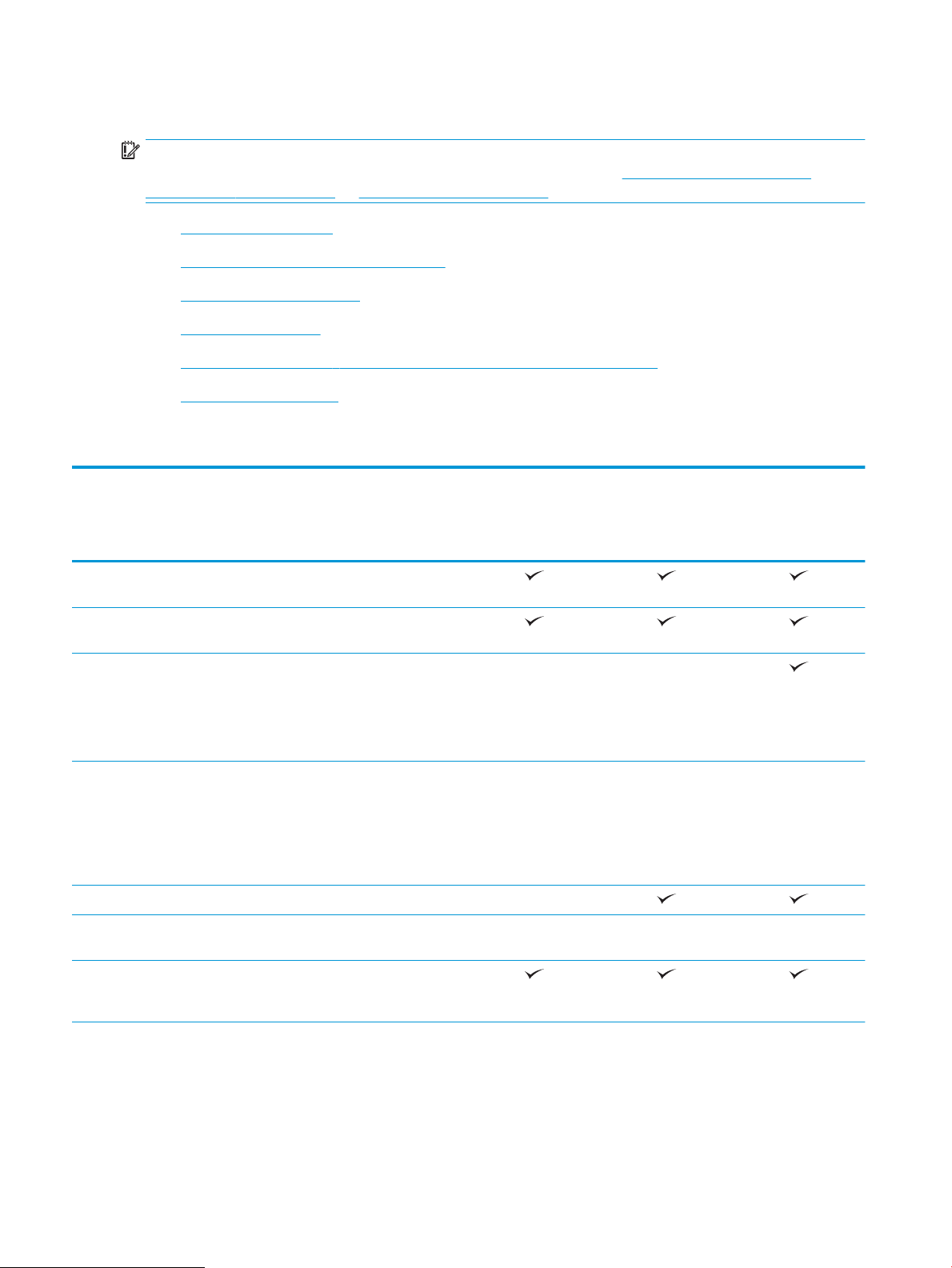
Προδιαγραφές εκτυπωτή
ΣΗΜΑΝΤΙΚΟ: Οι παρακάτω προδιαγραφές είναι σωστές κατά τη δημοσίευση του παρόντος, αλλά ενδέχεται
να αλλάξουν. Για πιο πρόσφατες πληροφορίες, ανατρέξτε στη διεύθυνση www.hp.com/support/ljM607,
www.hp.com/support/ljM608, or www.hp.com/support/ljM609.
●
Τεχνικές προδιαγραφές
●
Υποστηριζόμενα λειτουργικά συστήματα
●
Λύσεις φορητής εκτύπωσης
●
Διαστάσεις εκτυπωτή
●
Κατανάλωση ενέργειας, ηλεκτρικές προδιαγραφές και εκπομπές θορύβου
●
Περιβάλλον λειτουργίας
Τεχνικές προδιαγραφές
Όνομα μοντέλου
Αριθμός προϊόντος
Χειρισμός χαρτιού Δίσκος 1 (χωρητικότητα 100
φύλλων)
M607n, M608n
K0Q14A, K0Q17A
M607dn, M608dn,
M609dn
K0Q15A, K0Q18A,
M0P32A, K0Q21A
M608x. M609x
K0Q19A, K0Q22A
Δίσκος 2 (χωρητικότητα 550
φύλλων)
1 τροφοδότης χαρτιού 550
φύλλων
ΣΗΜΕΙΩΣΗ: Ο εκτυπωτής
υποστηρίζει έως έξι δίσκους
εισόδου.
Δίσκος υψηλής χωρητικότητας
2.100 φύλλων
ΣΗΜΕΙΩΣΗ: Το εξάρτημα αυτό
μπορεί να συνδυαστεί με έως τρεις
τροφοδότες χαρτιού 1x550
φύλλων.
Αυτόματη εκτύπωση διπλής όψης Δεν υποστηρίζεται
Κασέτα τροφοδότη φακέλων για
εκτύπωση έως 75 φακέλων
Κάλυμμα προέκτασης του Δίσκου 2
για εκτύπωση σε μέσο μεγέθους
Legal
Προαιρετικό Προαιρετικό
Προαιρετικό Προαιρετικό Προαιρετικό
Προαιρετικό Προαιρετικό Προαιρετικό
8 Κεφάλαιο 1 Επισκόπηση εκτυπωτή ELWW
Page 19
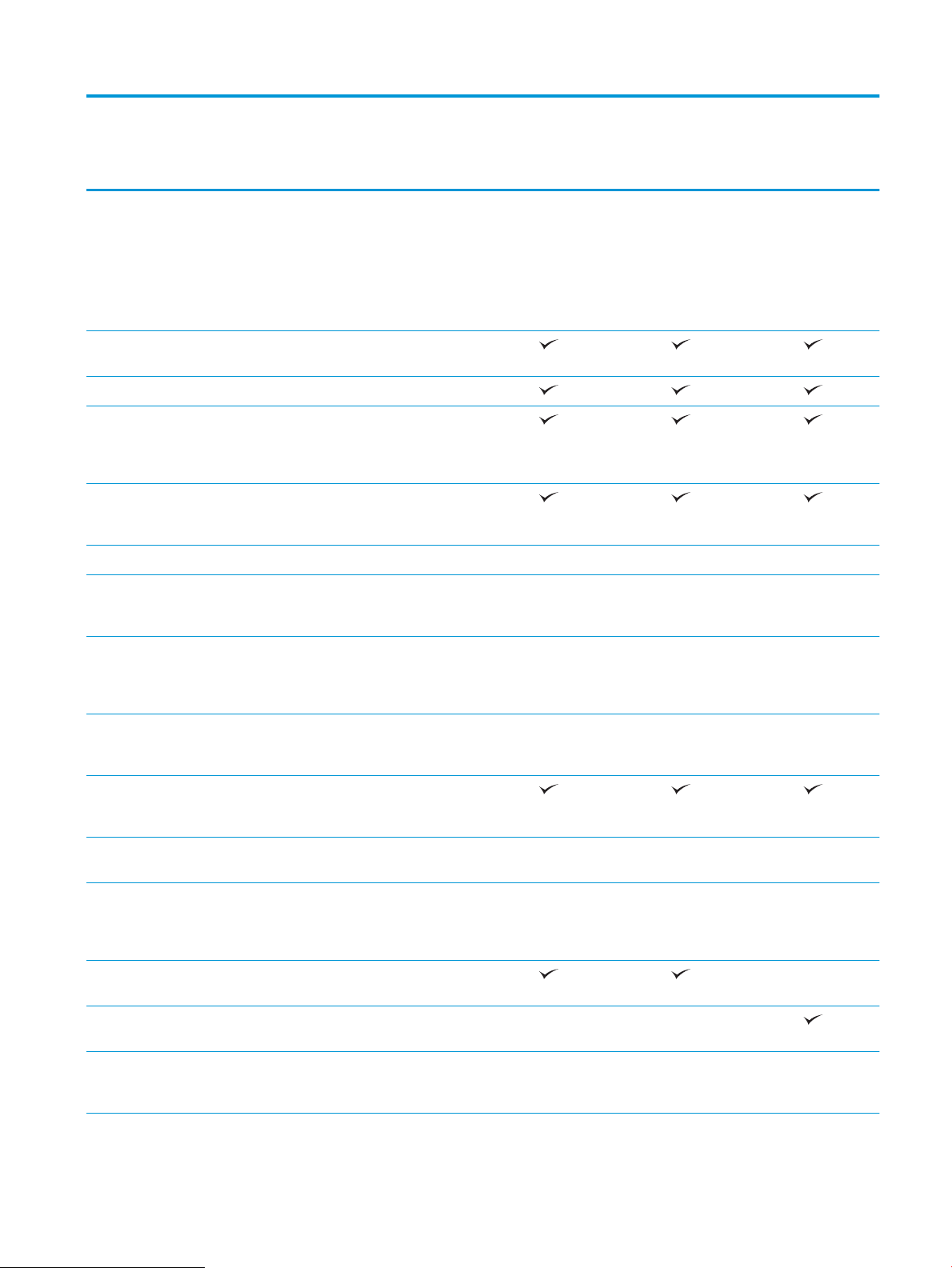
Όνομα μοντέλου
Αριθμός προϊόντος
M607n, M608n
K0Q14A, K0Q17A
M607dn, M608dn,
M609dn
K0Q15A, K0Q18A,
M0P32A, K0Q21A
M608x. M609x
K0Q19A, K0Q22A
Γραμματοκιβώτιο συρραφής HP
ΣΗΜΕΙΩΣΗ: Ο εκτυπωτής διαθέτει
δυνατότητα γραμματοκιβωτίου 6
θηκών, όταν περιλαμβάνεται η
τυπική θήκη εξόδου, για συνολική
χωρητικότητα έξι θηκών και 1.300
φύλλων.
Συνδεσιμότητα Σύνδεση Ethernet LAN
10/100/1000 με IPv4 και IPv6
Hi-Speed USB 2.0
Θύρα USB εύκολης πρόσβασης για
εκτύπωση και σάρωση χωρίς τη
χρήση υπολογιστή και αναβάθμιση
του υλικολογισμικού
Υποδοχή ενσωμάτωσης υλικού
(HIP) για σύνδεση εξαρτημάτων και
συσκευών άλλων κατασκευαστών
Εσωτερικές θύρες USB HP Προαιρετικό Προαιρετικό Προαιρετικό
Εξάρτημα HP Jetdirect 3000w NFC/
Ασύρματης σύνδεσης για εκτύπωση
από φορητές συσκευές
Εξάρτημα επικοινωνίας κοντινού
πεδίου (NFC) και Wi-Fi Direct της HP
για εκτύπωση από κινητές
συσκευές
Προαιρετικό Προαιρετικό Προαιρετικό
Προαιρετικό Προαιρετικό Προαιρετικό
Προαιρετικό Προαιρετικό Προαιρετικό
Εξάρτημα διακομιστή εκτύπωσης
HP Jetdirect 2900nw για ασύρματη
συνδεσιμότητα
Μνήμη Μνήμη 512 MB, με δυνατότητα
επέκτασης στα 1,5 GB με προσθήκη
DIMM 1 GB
Ασφαλής σκληρός δίσκος υψηλής
απόδοσης HP
Ασφάλεια Μονάδα αξιόπιστης πλατφόρμας
HP για κρυπτογράφηση όλων των
δεδομένων που διέρχονται από τον
εκτυπωτή
Οθόνη και μέθοδος εισαγωγής στον
πίνακα ελέγχου
Πίνακας ελέγχου με έγχρωμη
Εκτύπωση Εκτύπωση 52 σελίδων ανά λεπτό
Πίνακας ελέγχου με έγχρωμο
πληκτρολόγιο
οθόνη αφής συνεχούς προβολής
(ppm) σε χαρτί μεγέθους A4 και 55
ppm σε χαρτί μεγέθους Letter
Προαιρετικό Προαιρετικό Προαιρετικό
Προαιρετικό Προαιρετικό Προαιρετικό
Προαιρετικό Προαιρετικό Προαιρετικό
Δεν υποστηρίζεται
Δεν υποστηρίζεται Δεν υποστηρίζεται
M607n M607dn
ELWW Προδιαγραφές εκτυπωτή 9
Page 20
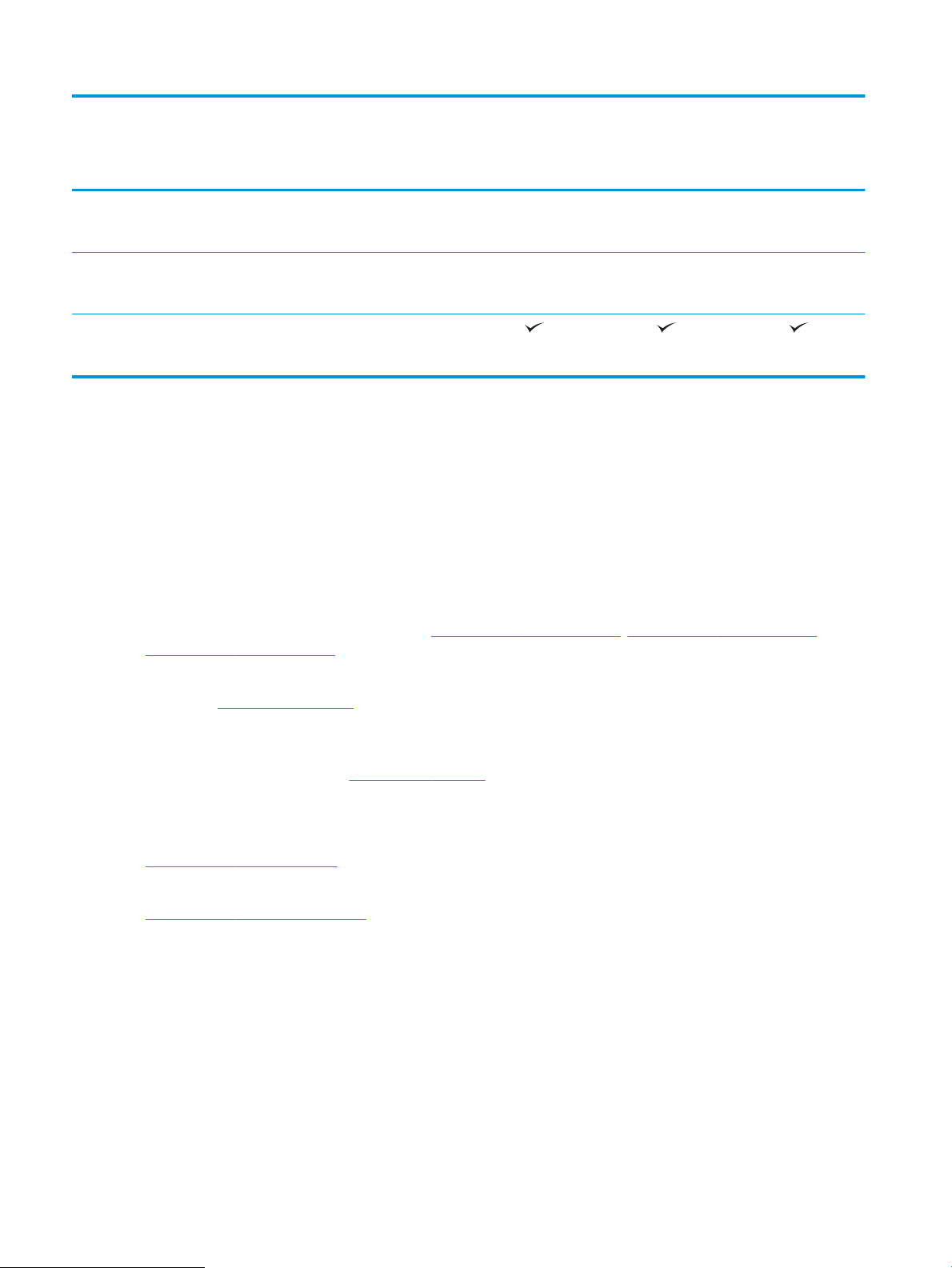
Όνομα μοντέλου
Αριθμός προϊόντος
M607n, M608n
K0Q14A, K0Q17A
M607dn, M608dn,
M609dn
K0Q15A, K0Q18A,
M0P32A, K0Q21A
M608x. M609x
K0Q19A, K0Q22A
Εκτύπωση 61 ppm σε χαρτί
μεγέθους Α4 και 65 ppm σε χαρτί
μεγέθους Letter
Εκτύπωση 71 ppm σε χαρτί
μεγέθους Α4 και 75 ppm σε χαρτί
μεγέθους Letter
Εκτύπωση μέσω USB εύκολης
πρόσβασης (δεν απαιτείται
υπολογιστής)
Υποστηριζόμενα λειτουργικά συστήματα
Οι ακόλουθες πληροφορίες ισχύουν για τα προγράμματα οδήγησης εκτυπωτή PCL 6 για Windows, τα
προγράμματα οδήγησης εκτύπωσης της HP για OS X και το πρόγραμμα εγκατάστασης λογισμικού.
Windows: Το Πρόγραμμα εγκατάστασης λογισμικού HP εγκαθιστά το πρόγραμμα οδήγησης εκτύπωσης"HP
PCL.6" έκδοση 3, το πρόγραμμα οδήγησης εκτύπωσης "HP PCL 6" έκδοση 3 ή το πρόγραμμα οδήγησης
εκτύπωσης "HP PCL 6" έκδοση 4 ανάλογα με το λειτουργικό σύστημα Windows, καθώς και προαιρετικό
λογισμικό όταν χρησιμοποιείται το πρόγραμμα εγκατάστασης λογισμικού. Πραγματοποιήστε λήψη του
προγράμματος οδήγησης εκτύπωσης"HP PCL.6" έκδοση 3, του προγράμματος οδήγησης εκτύπωσης"HP PCL 6"
έκδοση 3 και του προγράμματος οδήγησης εκτύπωσης "HP PCL 6" έκδοση 4 από την τοποθεσία Web
υποστήριξης του συγκεκριμένου εκτυπωτή: www.hp.com/support/ljM607, www.hp.com/support/ljM608, or
www.hp.com/support/ljM609.
M608n M608dn M608x
M609dn M609x
OS X: Ο εκτυπωτής αυτός υποστηρίζει τη χρήση υπολογιστών Mac. Κατεβάστε το HP Easy Start είτε από την
τοποθεσία 123.hp.com/LaserJet είτε από τη σελίδα υποστήριξης του εκτυπωτή και, στη συνέχεια,
χρησιμοποιήστε το HP Easy Start για να εγκαταστήσετε το πρόγραμμα οδήγησης εκτύπωσης HP. Το
HP Easy Start δεν περιλαμβάνεται στο Πρόγραμμα εγκατάστασης λογισμικού της HP.
1. Μεταβείτε στη διεύθυνση 123.hp.com/LaserJet.
2. Ακολουθήστε τα βήματα που παρέχονται για να κατεβάσετε το λογισμικό του εκτυπωτή.
Linux: Για πληροφορίες και προγράμματα οδήγησης εκτύπωσης για Linux, μεταβείτε στη διεύθυνση
www.hp.com/go/linuxprinting.
UNIX: Για πληροφορίες και προγράμματα οδήγησης εκτυπωτή για UNIX®, μεταβείτε στη διεύθυνση
www.hp.com/go/unixmodelscripts.
10 Κεφάλαιο 1 Επισκόπηση εκτυπωτή ELWW
Page 21
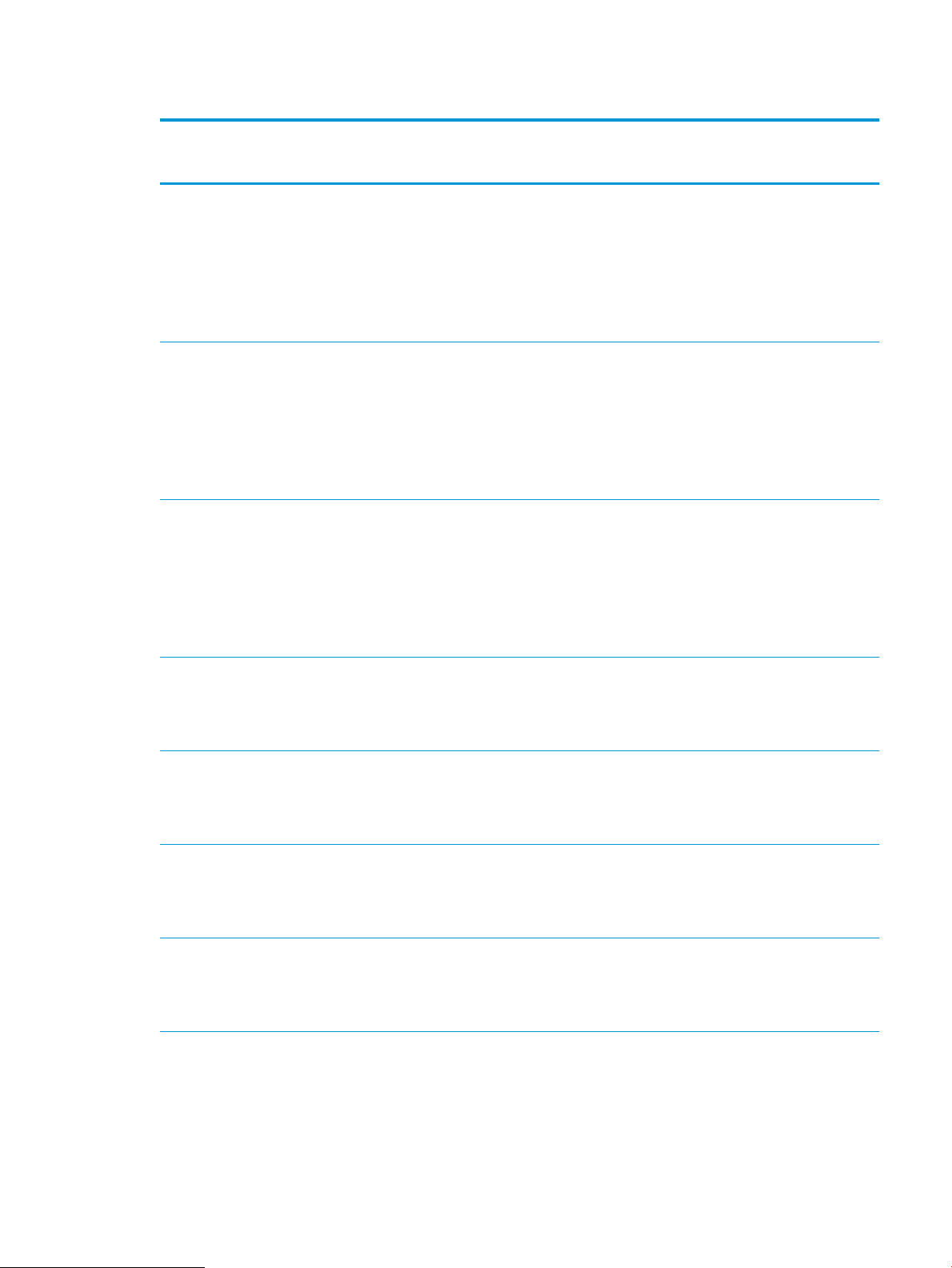
Πίνακας 1-1 Υποστηριζόμενα λειτουργικά συστήματα και προγράμματα οδήγησης εκτύπωσης
Λειτουργικό σύστημα Πρόγραμμα οδήγησης εκτύπωσης (για
Windows ή το πρόγραμμα εγκατάστασης
στο Web για OS X)
Windows® XP SP3, 32 bit
Windows Vista
Windows Server 2003 SP2, 32 bit Το πρόγραμμα οδήγησης εκτύπωσης
®
, 32 bit
Το πρόγραμμα οδήγησης εκτύπωσης
“HP PCL 6” για το συγκεκριμένο εκτυπωτή
εγκαθίσταται σε αυτό το λειτουργικό
σύστημα ως μέρος της εγκατάστασης
λογισμικού.
Το πρόγραμμα οδήγησης εκτύπωσης
“HP PCL 6” για το συγκεκριμένο εκτυπωτή
εγκαθίσταται σε αυτό το λειτουργικό
σύστημα ως μέρος της εγκατάστασης
λογισμικού.
“HP PCL.6” για το συγκεκριμένο εκτυπωτή
διατίθεται για λήψη από την τοποθεσία
Web υποστήριξης του εκτυπωτή. Κάντε
λήψη του προγράμματος οδήγησης και, στη
συνέχεια, χρησιμοποιήστε το εργαλείο
"Προσθήκη εκτυπωτή" της Microsoft για να
το εγκαταστήσετε.
Σημειώσεις
Η Microsoft διέκοψε τη βασική υποστήριξη
για τα Windows XP τον Απρίλιο του 2009. Η
HP θα συνεχίσει να καταβάλλει κάθε
δυνατή προσπάθεια για την υποστήριξη
του λειτουργικού συστήματος XP, του
οποίου η υποστήριξη έχει διακοπεί.
Ορισμένα χαρακτηριστικά του
προγράμματος οδήγησης εκτύπωσης δεν
υποστηρίζονται.
Η Microsoft διέκοψε τη βασική υποστήριξη
για τα Windows Vista τον Απρίλιο του 2012.
Η HP θα συνεχίσει να καταβάλλει κάθε
δυνατή προσπάθεια για την υποστήριξη
του λειτουργικού συστήματος Vista, του
οποίου η υποστήριξη έχει διακοπεί.
Ορισμένα χαρακτηριστικά του
προγράμματος οδήγησης εκτύπωσης δεν
υποστηρίζονται.
Η Microsoft διέκοψε τη βασική υποστήριξη
για τον Windows Server 2003 τον Ιούλιο
του 2010. Η HP θα συνεχίσει να καταβάλλει
κάθε δυνατή προσπάθεια για την
υποστήριξη του λειτουργικού συστήματος
Server 2003, του οποίου η υποστήριξη έχει
διακοπεί. Ορισμένα χαρακτηριστικά του
προγράμματος οδήγησης εκτύπωσης δεν
υποστηρίζονται.
Windows 7, 32 bit και 64 bit Το πρόγραμμα οδήγησης εκτύπωσης
“HP PCL 6” για το συγκεκριμένο εκτυπωτή
εγκαθίσταται σε αυτό το λειτουργικό
σύστημα ως μέρος της εγκατάστασης
λογισμικού.
Windows 8, 32 bit και 64 bit Το πρόγραμμα οδήγησης εκτύπωσης
“HP PCL 6” για το συγκεκριμένο εκτυπωτή
εγκαθίσταται σε αυτό το λειτουργικό
σύστημα ως μέρος της εγκατάστασης
λογισμικού.
Windows 8.1, 32 bit και 64 bit Το πρόγραμμα οδήγησης εκτύπωσης
“HP PCL-6” V4 για το συγκεκριμένο
εκτυπωτή εγκαθίσταται σε αυτό το
λειτουργικό σύστημα ως μέρος της
εγκατάστασης λογισμικού.
Windows 10, 32 bit και 64 bit Το πρόγραμμα οδήγησης εκτύπωσης
“HP PCL-6” V4 για το συγκεκριμένο
εκτυπωτή εγκαθίσταται σε αυτό το
λειτουργικό σύστημα ως μέρος της
εγκατάστασης λογισμικού.
Το πρόγραμμα οδήγησης Microsoft IN OS
έκδοσης 4 32 bit παρέχει υποστήριξη για
Windows 8 RT.
Το πρόγραμμα οδήγησης Microsoft IN OS
έκδοσης 4 32 bit παρέχει υποστήριξη για
Windows 8.1 RT.
ELWW Προδιαγραφές εκτυπωτή 11
Page 22
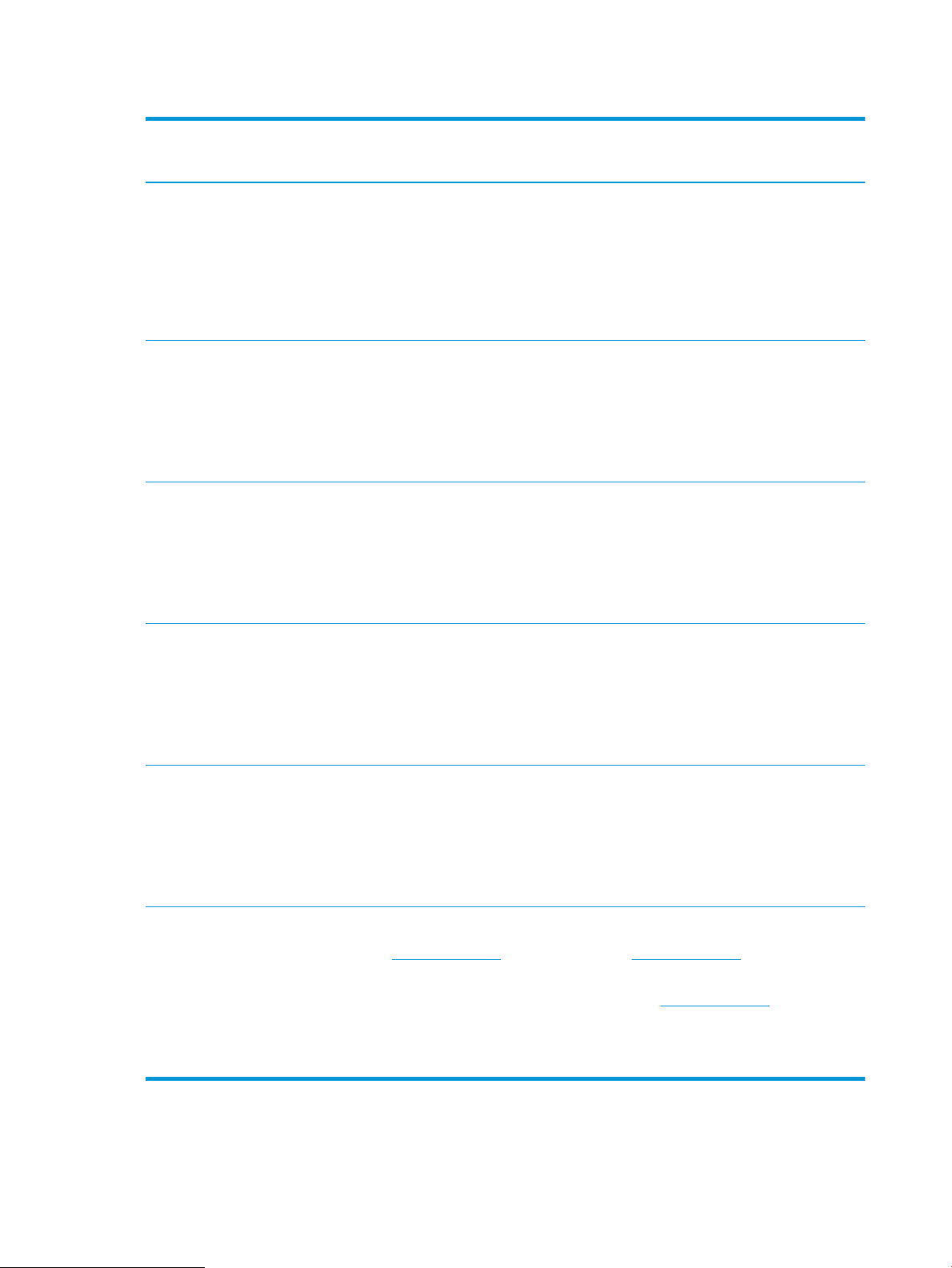
Πίνακας 1-1 Υποστηριζόμενα λειτουργικά συστήματα και προγράμματα οδήγησης εκτύπωσης (συνέχεια)
Λειτουργικό σύστημα Πρόγραμμα οδήγησης εκτύπωσης (για
Windows ή το πρόγραμμα εγκατάστασης
στο Web για OS X)
Windows Server 2008 SP2, 32 bit Το πρόγραμμα οδήγησης εκτύπωσης
“HP PCL.6” για το συγκεκριμένο εκτυπωτή
διατίθεται για λήψη από την τοποθεσία
Web υποστήριξης του εκτυπωτή. Κάντε
λήψη του προγράμματος οδήγησης και, στη
συνέχεια, χρησιμοποιήστε το εργαλείο
"Προσθήκη εκτυπωτή" της Microsoft για να
το εγκαταστήσετε.
Windows Server 2008 SP2, 64 bit Το πρόγραμμα οδήγησης εκτύπωσης “HP
PCL 6” για το συγκεκριμένο εκτυπωτή
διατίθεται για λήψη από την τοποθεσία
Web υποστήριξης του εκτυπωτή. Κάντε
λήψη του προγράμματος οδήγησης και, στη
συνέχεια, χρησιμοποιήστε το εργαλείο
"Προσθήκη εκτυπωτή" της Microsoft για να
το εγκαταστήσετε.
Windows Server 2008 R2, SP 1, 64 bit Το πρόγραμμα οδήγησης εκτύπωσης "HP
PCL.6" για τον συγκεκριμένο εκτυπωτή
διατίθεται για λήψη από την τοποθεσία
υποστήριξης του εκτυπωτή στο Web. Κάντε
λήψη του προγράμματος οδήγησης και, στη
συνέχεια, χρησιμοποιήστε το εργαλείο
"Προσθήκη εκτυπωτή" της Microsoft για να
το εγκαταστήσετε.
Σημειώσεις
Η Microsoft διέκοψε τη βασική υποστήριξη
για τον Windows Server 2008 τον
Ιανουάριο του 2015. Η HP θα συνεχίσει να
καταβάλλει κάθε δυνατή προσπάθεια για
την υποστήριξη του λειτουργικού
συστήματος Server 2008, του οποίου η
υποστήριξη έχει διακοπεί. Ορισμένα
χαρακτηριστικά του προγράμματος
οδήγησης εκτύπωσης δεν υποστηρίζονται.
Η Microsoft διέκοψε τη βασική υποστήριξη
για τον Windows Server 2008 τον
Ιανουάριο του 2015. Η HP θα συνεχίσει να
καταβάλλει κάθε δυνατή προσπάθεια για
την υποστήριξη του λειτουργικού
συστήματος Server 2008, του οποίου η
υποστήριξη έχει διακοπεί.
Windows Server 2012, 64 bit Το πρόγραμμα οδήγησης εκτύπωσης "PCL
6" για τον συγκεκριμένο εκτυπωτή
διατίθεται για λήψη από την τοποθεσία
υποστήριξης του εκτυπωτή στο Web. Κάντε
λήψη του προγράμματος οδήγησης και, στη
συνέχεια, χρησιμοποιήστε το εργαλείο
"Προσθήκη εκτυπωτή" της Microsoft για να
το εγκαταστήσετε.
Windows Server 2012 R2, 64 bit Το πρόγραμμα οδήγησης εκτύπωσης "PCL
6" για τον συγκεκριμένο εκτυπωτή
διατίθεται για λήψη από την τοποθεσία
υποστήριξης του εκτυπωτή στο Web. Κάντε
λήψη του προγράμματος οδήγησης και, στη
συνέχεια, χρησιμοποιήστε το εργαλείο
"Προσθήκη εκτυπωτή" της Microsoft για να
το εγκαταστήσετε.
OS X 10.10 Yosemite, OS X 10.11 El Capitan,
OS X 10.12 Sierra
Το πρόγραμμα οδήγησης εκτύπωσης
διατίθεται για λήψη από την τοποθεσία
123.hp.com/LaserJet. Το λογισμικό του
προγράμματος εγκατάστασης HP για OS X
δεν περιλαμβάνεται στο Πρόγραμμα
εγκατάστασης λογισμικού της HP.
Για το OS X, κάντε λήψη του προγράμματος
εγκατάστασης από την τοποθεσία
123.hp.com/LaserJet.
1. Μεταβείτε στη διεύθυνση
123.hp.com/LaserJet.
2. Ακολουθήστε τα βήματα που
παρέχονται για να κατεβάσετε το
λογισμικό του εκτυπωτή.
12 Κεφάλαιο 1 Επισκόπηση εκτυπωτή ELWW
Page 23
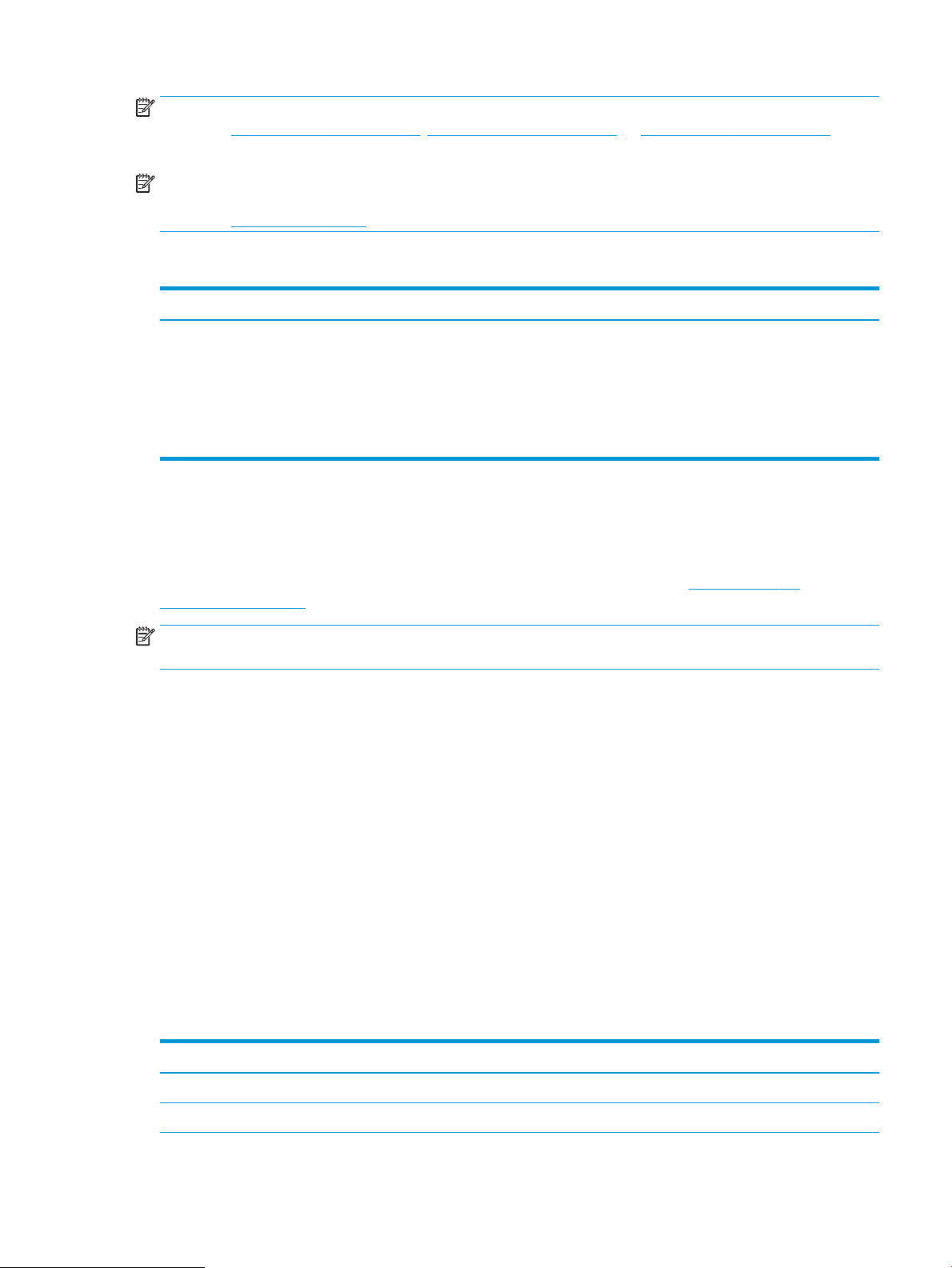
ΣΗΜΕΙΩΣΗ: Για την τρέχουσα λίστα με τα υποστηριζόμενα λειτουργικά συστήματα, επισκεφθείτε τη
διεύθυνση www.hp.com/support/ljM607, www.hp.com/support/ljM608, or www.hp.com/support/ljM609, όπου
θα βρείτε πλήρεις πληροφορίες βοήθειας από την HP για τον εκτυπωτή.
ΣΗΜΕΙΩΣΗ: Για πληροφορίες σχετικά με τα λειτουργικά συστήματα τύπου πελάτη και διακομιστή και για
υποστήριξη σχετικά με τα προγράμματα οδήγησης HP UPD για αυτόν τον εκτυπωτή, επισκεφθείτε τη
διεύθυνση www.hp.com/go/upd. Στην ενότητα Πρόσθετες πληροφορίες, κάντε κλικ στις συνδέσεις.
Πίνακας 1-2 Ελάχιστες απαιτήσεις συστήματος
Windows OS X
●
Μονάδα CD-ROM, μονάδα DVD ή σύνδεση στο Internet
●
Σύνδεση USB 1.1 ή 2.0 για αποκλειστική χρήση ή σύνδεση
δικτύου
●
400 MB ελεύθερος χώρος στο σκληρό δίσκο
●
1 GB RAM (32 bit) ή 2 GB RAM (64 bit)
Λύσεις φορητής εκτύπωσης
Η HP προσφέρει πολλές λύσεις Mobile και ePrint, ώστε να είναι δυνατή η εύκολη εκτύπωση σε εκτυπωτή HP
από φορητό υπολογιστή, tablet, smartphone ή κάποια άλλη φορητή συσκευή. Για να δείτε ολόκληρη τη λίστα
και να προσδιορίσετε ποια είναι η καλύτερη επιλογή, επισκεφθείτε τη διεύθυνση: www.hp.com/go/
LaserJetMobilePrinting.
ΣΗΜΕΙΩΣΗ: Ενημερώστε το υλικολογισμικό του εκτυπωτή για να εξασφαλίσετε ότι υποστηρίζονται όλες οι
δυνατότητες εκτύπωσης μέσω φορητών συσκευών και ePrint.
●
Wi-Fi Direct (μόνο σε μοντέλα με ασύρματη λειτουργία)
●
HP ePrint μέσω email (απαιτείται ενεργοποίηση των υπηρεσιών Web της HP και δήλωση του εκτυπωτή
στο HP Connected)
●
Εφαρμογή HP ePrint (διαθέσιμη για Android, iOS και Blackberry)
●
Σύνδεση στο Internet
●
1 GB ελεύθερος χώρος στο σκληρό δίσκο
●
Εφαρμογή HP All-in-One Remote για συσκευές iOS και Android
●
Λογισμικό HP ePrint
●
Google Cloud Print
●
AirPrint
●
Εκτύπωση Android
Διαστάσεις εκτυπωτή
Πίνακας
ELWW Προδιαγραφές εκτυπωτή 13
1-3 Διαστάσεις μοντέλων: M607n, M607dn, M608n, M608dn, M609dn
Πλήρως κλειστός εκτυπωτής Πλήρως ανοικτός εκτυπωτής
Ύψος 380 mm 453 mm
Βάθος 466 mm 1.040 mm
Page 24
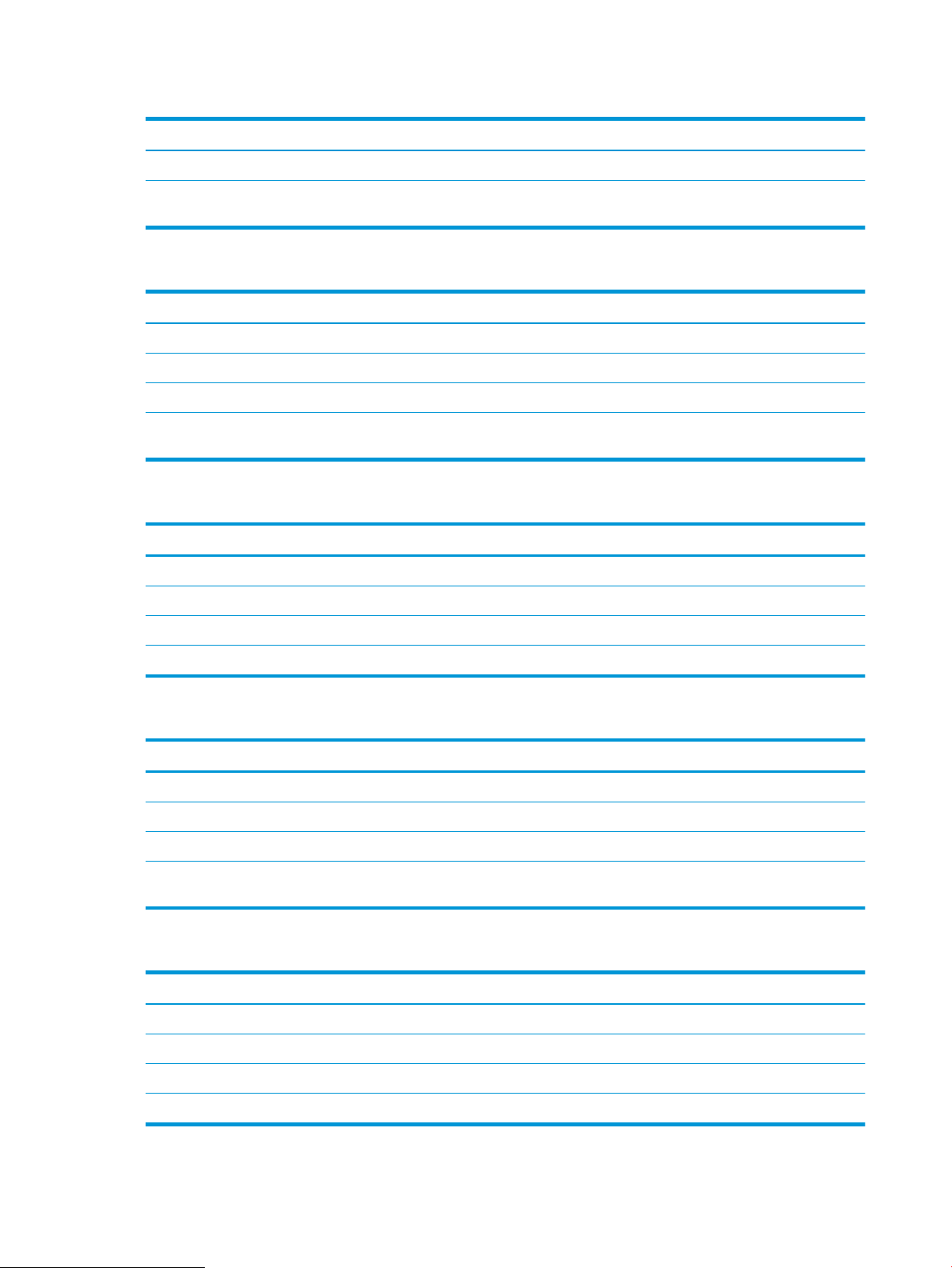
Πίνακας 1-3 Διαστάσεις μοντέλων: M607n, M607dn, M608n, M608dn, M609dn (συνέχεια)
Πλήρως κλειστός εκτυπωτής Πλήρως ανοικτός εκτυπωτής
Πλάτος 431 mm 431 mm
Βάρος (με το δοχείο
γραφίτη)
20,6 kg
Πίνακας 1-4 Διαστάσεις για τα M6608x, M609x
Πλήρως κλειστός εκτυπωτής Πλήρως ανοικτός εκτυπωτής
Ύψος 505 mm 581 mm
Βάθος 466 mm 1.100 mm
Πλάτος 431 mm 431 mm
Βάρος (με το δοχείο
γραφίτη)
26,3 kg
Πίνακας 1-5 Διαστάσεις για τον τροφοδότη χαρτιού 1x550 φύλλων
Εξάρτημα εντελώς κλειστό Εξάρτημα εντελώς ανοιχτό
Ύψος 148 mm 148 mm
Βάθος 466 mm 790 mm
Πλάτος 426 mm 426 mm
Βάρος 5,7 kg
Πίνακας 1-6 Διαστάσεις για τον εκτυπωτή με τροφοδότη χαρτιού 1x550 φύλλων
Πλήρως κλειστός εκτυπωτής Πλήρως ανοικτός εκτυπωτής
Ύψος 505 mm 581 mm
Βάθος 466 mm 1.100 mm
Πλάτος 431 mm 431 mm
Βάρος (με το δοχείο
γραφίτη)
26,3 kg
Πίνακας 1-7 Διαστάσεις για το HCI 2.100 φύλλων με βάση
Εξάρτημα εντελώς κλειστό Εξάρτημα εντελώς ανοιχτό
Ύψος 341 mm 341 mm
Βάθος 466 mm 864 mm
Πλάτος 426 mm 426 mm
Βάρος 9,98 kg
14 Κεφάλαιο 1 Επισκόπηση εκτυπωτή ELWW
Page 25
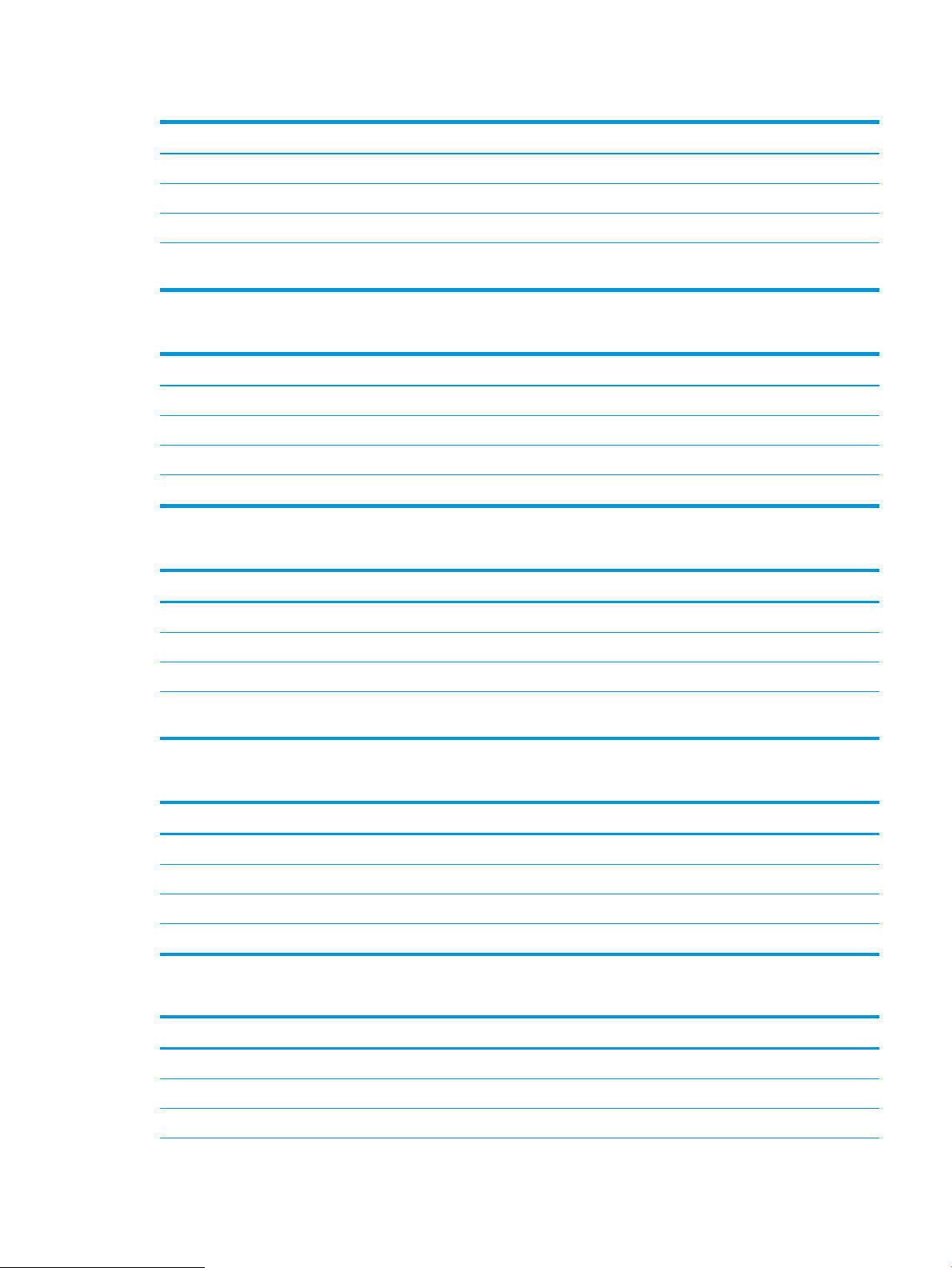
Πίνακας 1-8 Διαστάσεις για τον εκτυπωτή με HCI 2.100 φύλλων με βάση
Πλήρως κλειστός εκτυπωτής Πλήρως ανοικτός εκτυπωτής
Ύψος 698 mm 773 mm
Βάθος 466 mm 1.180 mm
Πλάτος 431 mm 431 mm
Βάρος (με το δοχείο
γραφίτη)
30,6 kg
Πίνακας 1-9 Διαστάσεις για τον τροφοδότη φακέλων
Εξάρτημα εντελώς κλειστό Εξάρτημα εντελώς ανοιχτό
Ύψος 148 mm 148 mm
Βάθος 466 mm 790 mm
Πλάτος 426 mm 426 mm
Βάρος 5,8 kg
Πίνακας 1-10 Διαστάσεις για τον εκτυπωτή με τροφοδότη φακέλων
Πλήρως κλειστός εκτυπωτής Πλήρως ανοικτός εκτυπωτής
Ύψος 505 mm 581 mm
Βάθος 466 mm 1.100 mm
Πλάτος 431 mm 431 mm
Βάρος (με το δοχείο
γραφίτη)
26,4 kg
Πίνακας 1-11 Διαστάσεις για το γραμματοκιβώτιο συρραφής HP
Εξάρτημα εντελώς κλειστό Εξάρτημα εντελώς ανοιχτό
Ύψος 429 mm 429 mm
Βάθος 504 mm 614 mm
Πλάτος 475 mm 511 mm
Βάρος 11,3 kg
Πίνακας 1-12 Διαστάσεις για τον εκτυπωτή με γραμματοκιβώτιο συρραφής HP
Πλήρως κλειστός εκτυπωτής Πλήρως ανοικτός εκτυπωτής
Ύψος 775 mm 775 mm
Βάθος 466 mm 1.100 mm
Πλάτος 472 mm 608 mm
ELWW Προδιαγραφές εκτυπωτή 15
Page 26
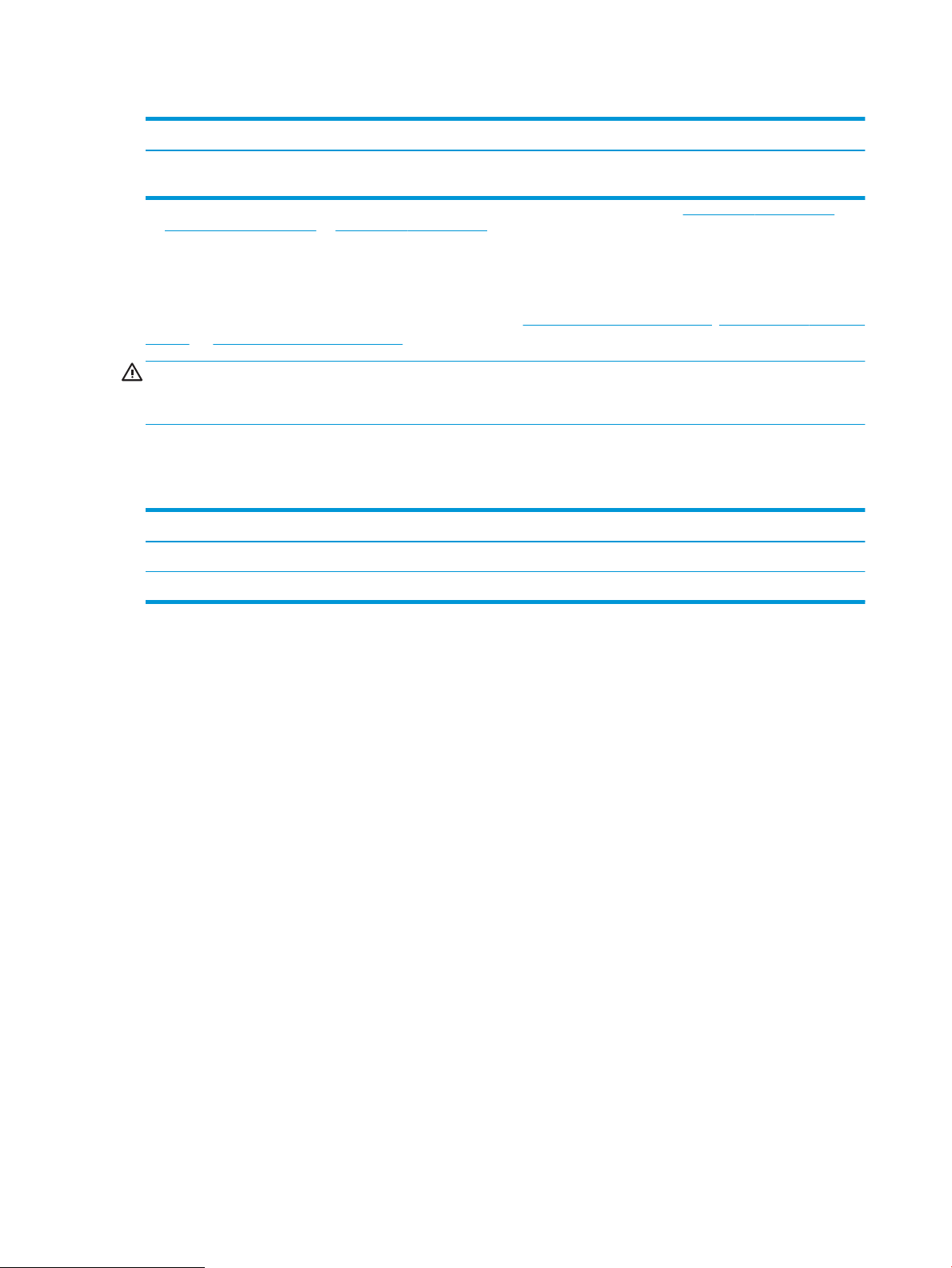
Πίνακας 1-12 Διαστάσεις για τον εκτυπωτή με γραμματοκιβώτιο συρραφής HP (συνέχεια)
Πλήρως κλειστός εκτυπωτής Πλήρως ανοικτός εκτυπωτής
Βάρος (με το δοχείο
γραφίτη)
1
Οι τιμές αυτές ενδέχεται να αλλάξουν. Για πιο πρόσφατες πληροφορίες, επισκεφθείτε τη διεύθυνση www.hp.com/support/ljM607,
www.hp.com/support/ljM608, or www.hp.com/support/ljM609.
31,9 kg
Κατανάλωση ενέργειας, ηλεκτρικές προδιαγραφές και εκπομπές θορύβου
Για τις τρέχουσες πληροφορίες, ανατρέξτε στη διεύθυνση www.hp.com/support/ljM607, www.hp.com/support/
ljM608, or www.hp.com/support/ljM609.
ΠΡΟΣΟΧΗ: Οι απαιτήσεις ισχύος εξαρτώνται από τη χώρα/περιοχή όπου πωλείται ο εκτυπωτής. Μη
μετατρέπετε τις τάσεις λειτουργίας. Αυτό μπορεί να έχει ως αποτέλεσμα την πρόκληση βλάβης στον εκτυπωτή
και την ακύρωση της εγγύησης.
Περιβάλλον λειτουργίας
Πίνακας 1-13 Περιβάλλον λειτουργίας
Περιβάλλον Συνιστώμενες τιμές Επιτρεπόμενες τιμές
Θερμοκρασία 17° έως 25°C 15° έως 32,5°C
Σχετική υγρασία Σχετική υγρασία (RH) 30% έως 70% 10% έως 80% σχετική υγρασία
16 Κεφάλαιο 1 Επισκόπηση εκτυπωτή ELWW
Page 27
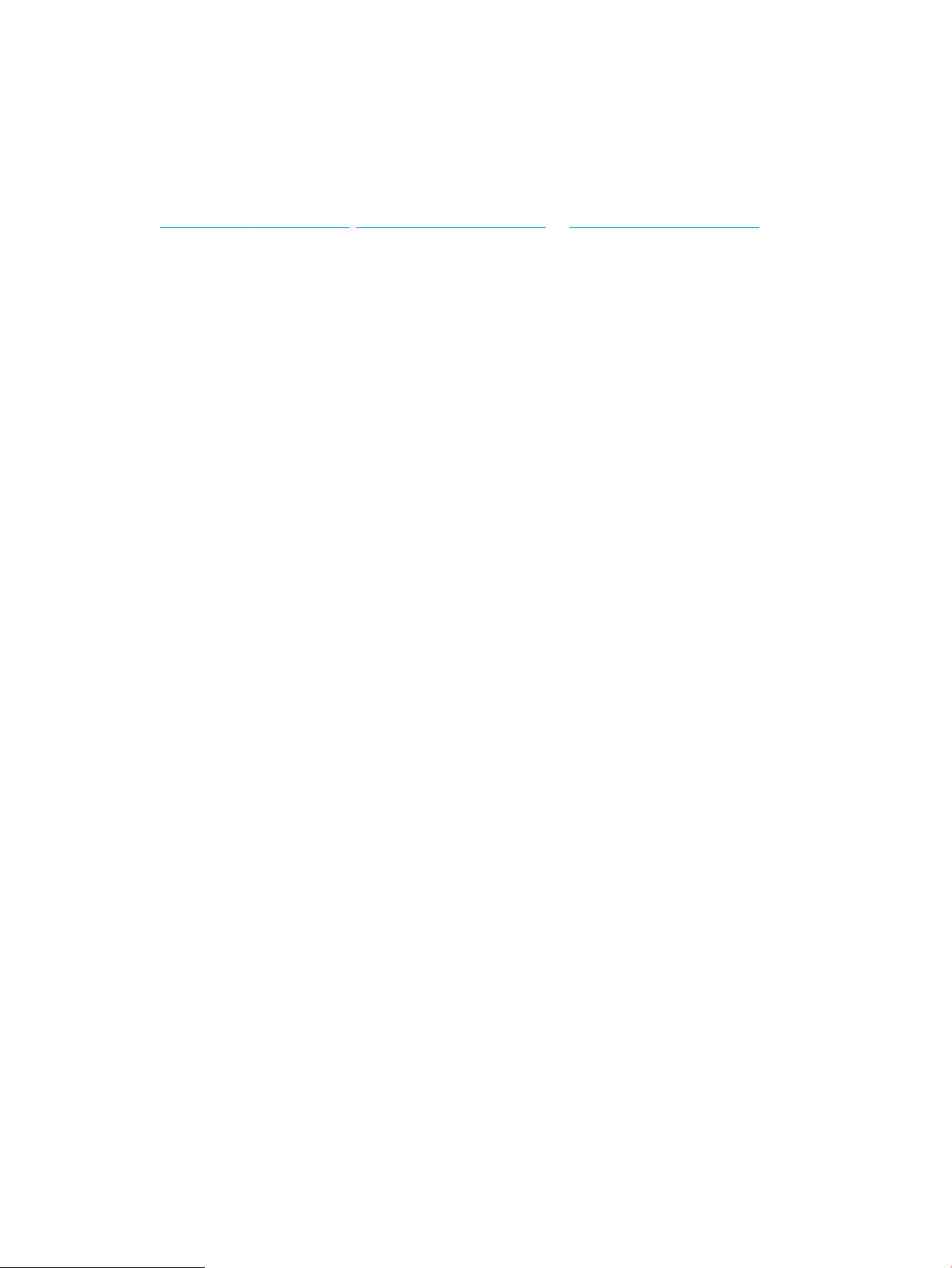
Ρύθμιση υλικού εκτυπωτή και εγκατάσταση λογισμικού
Για βασικές οδηγίες εγκατάστασης, ανατρέξτε στον Οδηγό εγκατάστασης υλικού που συνοδεύει τον εκτυπωτή.
Για πρόσθετες οδηγίες, μεταβείτε στην τοποθεσία Υποστήριξης HP στο Web.
Για ολοκληρωμένες λύσεις βοήθειας σχετικά με τον εκτυπωτή σας από την ΗΡ, μεταβείτε στη διεύθυνση
www.hp.com/support/ljM607, www.hp.com/support/ljM608, or www.hp.com/support/ljM609. Βρείτε την εξής
υποστήριξη:
●
Εγκατάσταση και διαμόρφωση
●
Εκμάθηση και χρήση
●
Επίλυση προβλημάτων
●
Λήψη ενημερώσεων λογισμικού και υλικολογισμικού
●
Συμμετοχή σε φόρουμ υποστήριξης
●
Εγγύηση και ρυθμιστικές πληροφορίες
ELWW Ρύθμιση υλικού εκτυπωτή και εγκατάσταση λογισμικού 17
Page 28
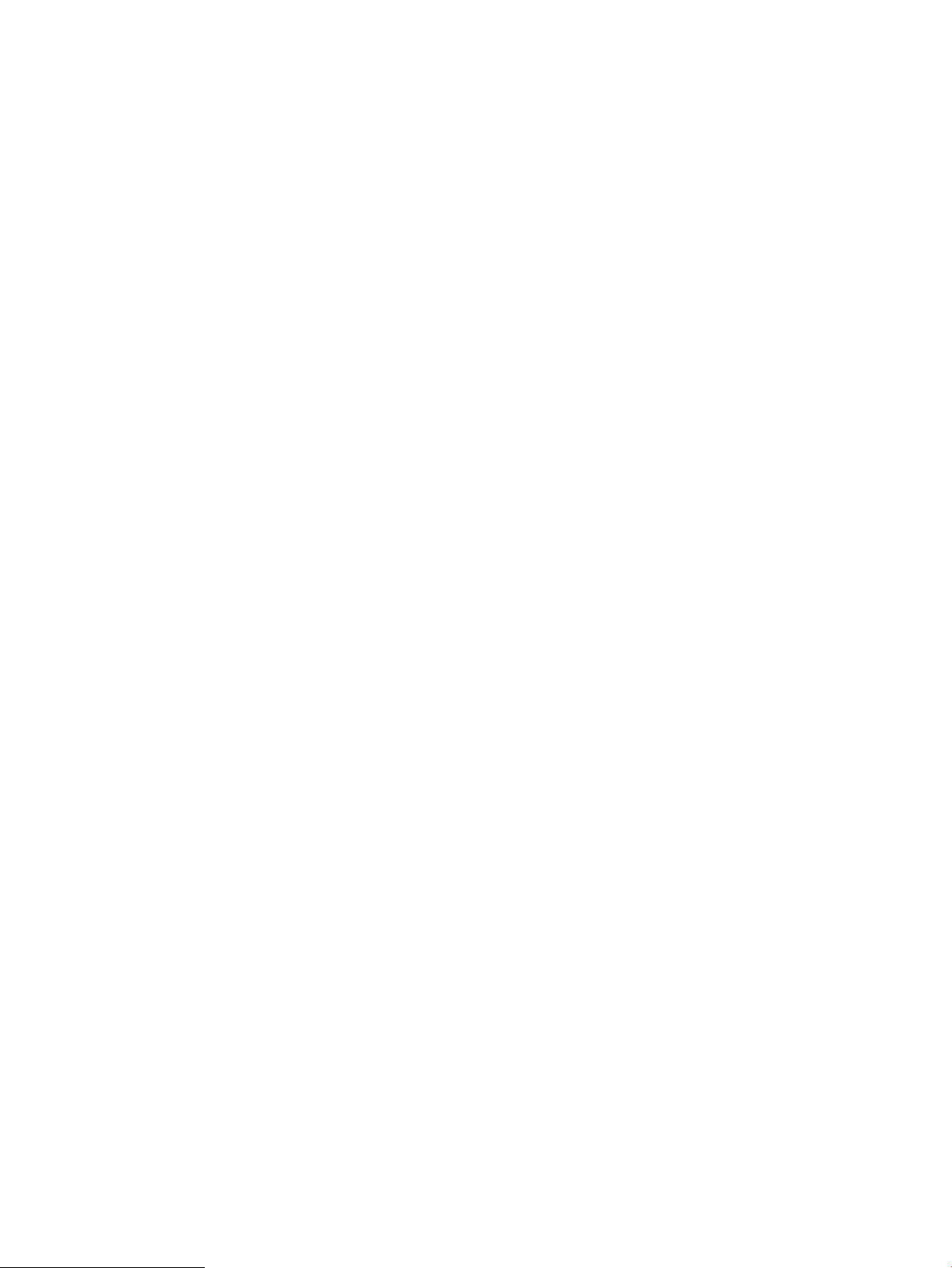
18 Κεφάλαιο 1 Επισκόπηση εκτυπωτή ELWW
Page 29
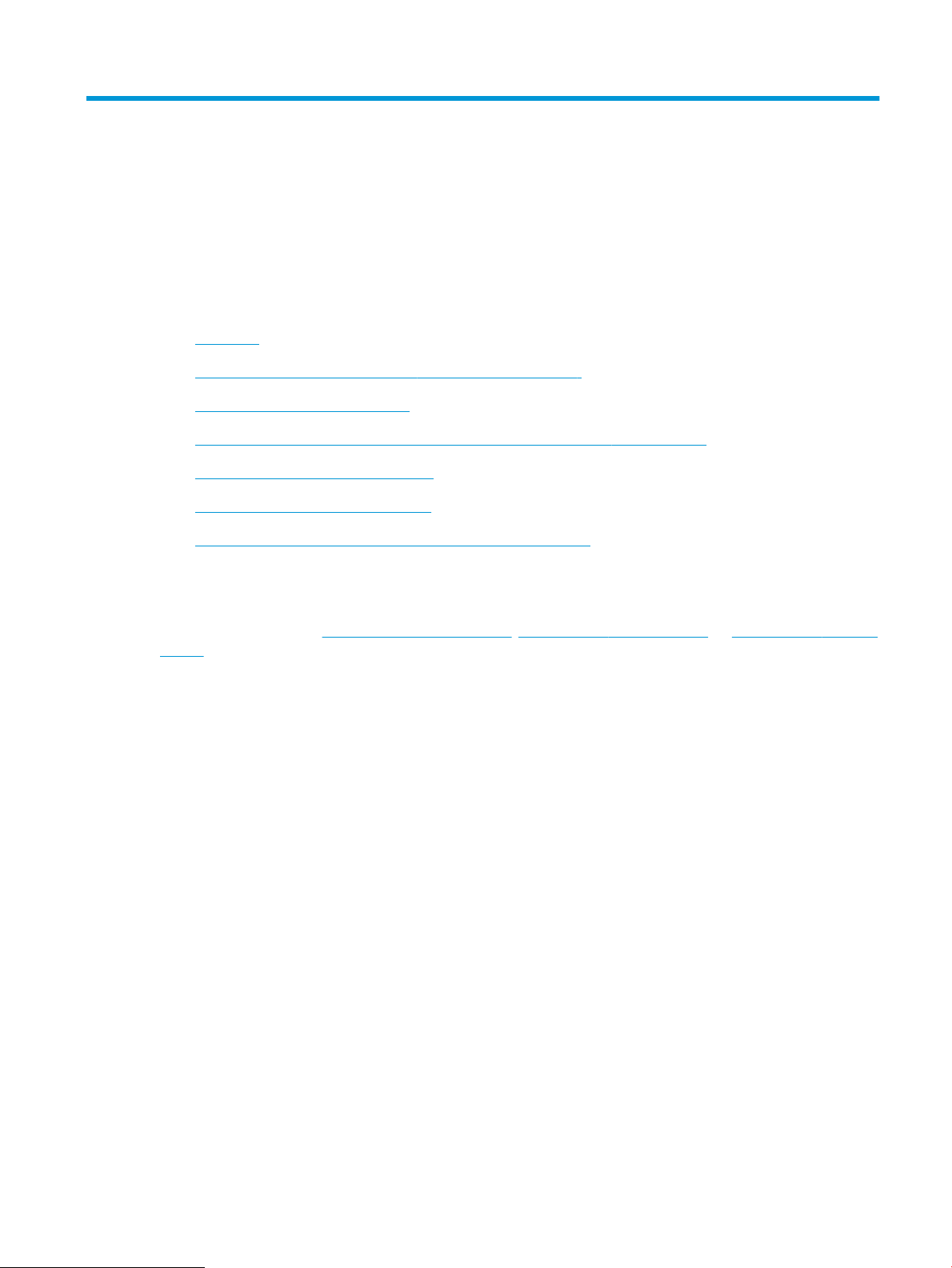
2 Δίσκοι χαρτιού
●
Εισαγωγή
●
Τοποθέτηση χαρτιού στο Δίσκο 1 (δίσκος πολλών χρήσεων)
●
Τοποθέτηση χαρτιού στο Δίσκο 2
●
Τοποθέτηση χαρτιού στο δίσκο εισόδου υψηλής χωρητικότητας 2.100 φύλλων
●
Τοποθέτηση και εκτύπωση φακέλων
●
Τοποθέτηση και εκτύπωση ετικετών
●
Διαμόρφωση του εξαρτήματος γραμματοκιβώτιου συρραφής
Για περισσότερες πληροφορίες:
Οι παρακάτω πληροφορίες είναι σωστές κατά τη δημοσίευση του παρόντος. Για πρόσφατες πληροφορίες,
ανατρέξτε στην ενότητα www.hp.com/support/ljM607, www.hp.com/support/ljM608, or www.hp.com/support/
ljM609.
Η βοήθεια που σας παρέχει η HP για τον εκτυπωτή περιλαμβάνει τις παρακάτω πληροφορίες:
●
Εγκατάσταση και διαμόρφωση
●
Εκμάθηση και χρήση
●
Επίλυση προβλημάτων
●
Λήψη ενημερώσεων λογισμικού και υλικολογισμικού
●
Συμμετοχή σε φόρουμ υποστήριξης
●
Εγγύηση και ρυθμιστικές πληροφορίες
ELWW 19
Page 30

Εισαγωγή
ΠΡΟΣΟΧΗ: Μην ανοίγετε περισσότερους από έναν δίσκους χαρτιού ταυτόχρονα.
Μην πατάτε επάνω στο δίσκο χαρτιού.
Κρατήστε τα χέρια σας μακριά από τους δίσκους χαρτιού όταν τους κλείνετε.
Όλοι οι δίσκοι πρέπει να είναι κλειστοί, όταν μετακινείτε τον εκτυπωτή.
20 Κεφάλαιο 2 Δίσκοι χαρτιού ELWW
Page 31

Τοποθέτηση χαρτιού στο Δίσκο 1 (δίσκος πολλών χρήσεων)
Παρακάτω περιγράφεται ο τρόπος τοποθέτησης χαρτιού στο Δίσκο 1.
ΠΡΟΣΟΧΗ: Για να αποφύγετε τις εμπλοκές, ποτέ μην προσθέτετε ή αφαιρείτε χαρτί από το Δίσκο 1 κατά τη
διάρκεια της εκτύπωσης.
1. Ανοίξτε το Δίσκο 1.
2. Ρυθμίστε τους οδηγούς πλάτους χαρτιού: Πιέστε
την μπλε ασφάλεια ρύθμισης και σύρετε τους
οδηγούς στο μέγεθος του χαρτιού που
χρησιμοποιείτε.
ELWW Τοποθέτηση χαρτιού στο Δίσκο 1 (δίσκος πολλών χρήσεων) 21
Page 32

3. Τοποθετήστε χαρτί στο δίσκο. Για πληροφορίες
σχετικά με τον τρόπο προσανατολισμού του
χαρτιού, βλ. Πίνακας 2-1 Προσανατολισμός
χαρτιού Δίσκου 1 στη σελίδα 23.
4. Προσαρμόστε τους οδηγούς πλάτους, έτσι ώστε
να ακουμπούν στη στοίβα του χαρτιού, αλλά να
μην τη λυγίζουν.
22 Κεφάλαιο 2 Δίσκοι χαρτιού ELWW
Page 33

Προσανατολισμός χαρτιού Δίσκου 1
123
123
123
Πίνακας 2-1 Προσανατολισμός χαρτιού Δίσκου 1
Τύπος χαρτιού Λειτουργία εκτύπωσης διπλής
όψης
Επιστολόχαρτο ή
προτυπωμένο χαρτί
Αυτόματη εκτύπωση διπλής
Εκτύπωση μίας όψης, χωρίς
γραμματοκιβώτιο συρραφής
HP
όψης ή με ενεργοποιημένη την
Εναλλακτική λειτουργία
επιστολόχαρτου, χωρίς
γραμματοκιβώτιο συρραφής
HP
Μέγεθος χαρτιού Τρόπος τοποθέτησης χαρτιού
Letter, Legal, Executive,
Statement, Ocio (8,5 x 13), 3 x
5, 4 x 6, 5 x 7, 5 x 8, A4, A5, A6,
RA4, B5 (JIS), B6 (JIS), 10 x 15
cm, Ocio (216 x 340), 16K 195
x 270 mm, 16K 184 x 260 mm,
16K 197 x 273 mm, ιαπωνική
ταχυδρομική κάρτα
(Ταχυδρομική κάρτα (JIS)),
διπλή ιαπωνική ταχυδρομική
κάρτα με περιστροφή (Διπλή
ταχυδρομική κάρτα (JIS))
Letter, Legal, Executive, Ocio
(8,5 x 13), A4, A5, RA4, B5 (JIS),
Ocio (216 x 340),
16K 195 x 270 mm,
16K 184 x 260 mm,
16K 197 x 273 mm
Όψη προς τα επάνω
Το επάνω άκρο εισέρχεται πρώτο στον
εκτυπωτή
Όψη προς τα κάτω
Το κάτω άκρο εισέρχεται πρώτο στον εκτυπωτή
Εκτύπωση μίας όψης με
γραμματοκιβώτιο
συρραφής HP
Letter, Legal, Executive,
Statement, Ocio (8,5 x 13), 3 x
5, 4 x 6, 5 x 7, 5 x 8, A4, A5, A6,
RA4, B5 (JIS), B6 (JIS), 10 x 15
cm, Ocio (216 x 340), 16K 195
x 270 mm, 16K 184 x 260 mm,
16K 197 x 273 mm, ιαπωνική
ταχυδρομική κάρτα
(Ταχυδρομική κάρτα (JIS)),
διπλή ιαπωνική ταχυδρομική
κάρτα με περιστροφή (Διπλή
ταχυδρομική κάρτα (JIS))
Όψη προς τα επάνω
Το κάτω άκρο εισέρχεται πρώτο στον εκτυπωτή
ELWW Τοποθέτηση χαρτιού στο Δίσκο 1 (δίσκος πολλών χρήσεων) 23
Page 34

Πίνακας 2-1 Προσανατολισμός χαρτιού Δίσκου 1 (συνέχεια)
123
123
123
Τύπος χαρτιού Λειτουργία εκτύπωσης διπλής
όψης
Αυτόματη εκτύπωση διπλής
όψης ή με ενεργοποιημένη την
Εναλλακτική λειτουργία
επιστολόχαρτου, με
γραμματοκιβώτιο
συρραφής HP
Προδιάτρητο Εκτύπωση μίας όψης, χωρίς
γραμματοκιβώτιο συρραφής
HP
Μέγεθος χαρτιού Τρόπος τοποθέτησης χαρτιού
Letter, Legal, Executive, Ocio
(8,5 x 13), A4, A5, RA4, B5 (JIS),
Ocio (216 x 340),
16K 195 x 270 mm,
16K 184 x 260 mm,
16K 197 x 273 mm
Letter, Legal, Executive,
Statement, Ocio (8,5 x 13), 3 x
5, 4 x 6, 5 x 7, 5 x 8, A4, A5, A6,
RA4, B5 (JIS), B6 (JIS), 10 x 15
cm, Ocio (216 x 340), 16K 195
x 270 mm, 16K 184 x 260 mm,
16K 197 x 273 mm, ιαπωνική
ταχυδρομική κάρτα
(Ταχυδρομική κάρτα (JIS)),
διπλή ιαπωνική ταχυδρομική
κάρτα με περιστροφή (Διπλή
ταχυδρομική κάρτα (JIS))
Όψη προς τα κάτω
Το επάνω άκρο εισέρχεται πρώτο στον
εκτυπωτή
Όψη προς τα επάνω
Οι οπές προς την αριστερή πλευρά του
εκτυπωτή
Αυτόματη εκτύπωση διπλής
όψης ή με ενεργοποιημένη την
Εναλλακτική λειτουργία
επιστολόχαρτου, χωρίς
γραμματοκιβώτιο συρραφής
HP
24 Κεφάλαιο 2 Δίσκοι χαρτιού ELWW
Letter, Legal, Executive, Ocio
(8,5 x 13), A4, A5, RA4, B5 (JIS),
Ocio (216 x 340),
16K 195 x 270 mm,
16K 184 x 260 mm,
16K 197 x 273 mm
Όψη προς τα κάτω
Οι οπές προς την αριστερή πλευρά του
εκτυπωτή
Page 35

Πίνακας 2-1 Προσανατολισμός χαρτιού Δίσκου 1 (συνέχεια)
123
123
Τύπος χαρτιού Λειτουργία εκτύπωσης διπλής
όψης
Εκτύπωση μίας όψης, με
γραμματοκιβώτιο
συρραφής HP
Αυτόματη εκτύπωση διπλής
όψης ή με ενεργοποιημένη την
Εναλλακτική λειτουργία
επιστολόχαρτου, με
γραμματοκιβώτιο
συρραφής HP
Μέγεθος χαρτιού Τρόπος τοποθέτησης χαρτιού
Letter, Legal, Executive,
Statement, Ocio (8,5 x 13), 3 x
5, 4 x 6, 5 x 7, 5 x 8, A4, A5, A6,
RA4, B5 (JIS), B6 (JIS), 10 x 15
cm, Ocio (216 x 340), 16K 195
x 270 mm, 16K 184 x 260 mm,
16K 197 x 273 mm, ιαπωνική
ταχυδρομική κάρτα
(Ταχυδρομική κάρτα (JIS)),
διπλή ιαπωνική ταχυδρομική
κάρτα με περιστροφή (Διπλή
ταχυδρομική κάρτα (JIS))
Letter, Legal, Executive, Ocio
(8,5 x 13), A4, A5, RA4, B5 (JIS),
Ocio (216 x 340),
16K 195 x 270 mm,
16K 184 x 260 mm,
16K 197 x 273 mm
Όψη προς τα επάνω
Οι οπές προς τη δεξιά πλευρά του εκτυπωτή
Όψη προς τα κάτω
Οι οπές προς τη δεξιά πλευρά του εκτυπωτή
Χρήση εναλλακτικής λειτουργίας επιστολόχαρτου
Χρησιμοποιήστε την Εναλλακτική λειτουργία επιστολόχαρτου για να τοποθετήσετε επιστολόχαρτα ή
προτυπωμένο χαρτί στο δίσκο με τον ίδιο τρόπο για όλες τις εργασίες είτε εκτυπώνετε σε μία όψη είτε και στις
δύο όψεις του φύλλου. Κατά τη χρήση αυτής της λειτουργίας, τοποθετήστε το χαρτί όπως και για την
αυτόματη εκτύπωση διπλής όψης.
Για να χρησιμοποιήσετε αυτήν τη λειτουργία, ενεργοποιήστε την από τα μενού του πίνακα ελέγχου του
εκτυπωτή.
Ενεργοποίηση εναλλακτικής λειτουργίας επιστολόχαρτου από τα μενού του πίνακα ελέγχου του εκτυπωτή
1. Από την αρχική οθόνη του πίνακα ελέγχου του εκτυπωτή, ανοίξτε το μενού Ρυθμίσεις.
2. Ανοίξτε τα ακόλουθα μενού:
ELWW Τοποθέτηση χαρτιού στο Δίσκο 1 (δίσκος πολλών χρήσεων) 25
Page 36

●
Αντιγραφή/Εκτύπωση ή Εκτύπωση
●
Διαχείριση δίσκων
●
Εναλλακτική λειτουργία επιστολόχαρτου
3. Επιλέξτε Ενεργοποίηση και κατόπιν πατήστε το κουμπί Αποθήκευση ή το κουμπί OK.
26 Κεφάλαιο 2 Δίσκοι χαρτιού ELWW
Page 37

Τοποθέτηση χαρτιού στο Δίσκο 2
Εισαγωγή
Οι ακόλουθες πληροφορίες περιγράφουν τον τρόπο τοποθέτησης χαρτιού στο Δίσκο 2 και τους προαιρετικούς
δίσκους 550 φύλλων. Οι δίσκοι αυτοί χωρούν έως 550 φύλλα χαρτιού 75 g/m2 (20 lb).
ΣΗΜΕΙΩΣΗ: Η διαδικασία τοποθέτησης χαρτιού στους δίσκους 550 φύλλων είναι η ίδια που ισχύει και για το
Δίσκο 2. Εδώ απεικονίζεται μόνο ο Δίσκος 2.
1. Ανοίξτε το δίσκο.
ΣΗΜΕΙΩΣΗ: Μην ανοίγετε αυτό το δίσκο όταν
χρησιμοποιείται.
2. Ρυθμίστε τους οδηγούς μήκους και πλάτους
χαρτιού: Πιέστε τις μπλε ασφάλειες ρύθμισης και
σύρετε τους οδηγούς στο μέγεθος του χαρτιού
που χρησιμοποιείτε.
ELWW Τοποθέτηση χαρτιού στο Δίσκο 2 27
Page 38

3. Τοποθετήστε χαρτί στο δίσκο. Ελέγξτε το χαρτί
X
Y
για να βεβαιωθείτε ότι οι οδηγοί αγγίζουν τη
στοίβα, αλλά δεν τη λυγίζουν. Για πληροφορίες
σχετικά με τον τρόπο προσανατολισμού του
χαρτιού, βλ. Πίνακας 2-2 Προσανατολισμός
χαρτιού στο Δίσκο 2 και στους δίσκους 550
φύλλων στη σελίδα 29.
ΣΗΜΕΙΩΣΗ: Για την αποτροπή εμπλοκών, μη
γεμίζετε υπερβολικά το δίσκο. Βεβαιωθείτε ότι το
επάνω μέρος της στοίβας βρίσκεται κάτω από την
ένδειξη γεμάτου δίσκου.
ΣΗΜΕΙΩΣΗ: Εάν ο δίσκος δεν έχει ρυθμιστεί
σωστά, ενδέχεται να εμφανιστεί ένα μήνυμα
σφάλματος κατά την εκτύπωση ή να εμπλακεί το
χαρτί.
4. Κλείστε το δίσκο.
5. Το μήνυμα διαμόρφωσης δίσκου εμφανίζεται στον
πίνακα ελέγχου του εκτυπωτή.
6. Πατήστε το κουμπί ΟΚ για να αποδεχτείτε το
μέγεθος και τον τύπο που ανιχνεύτηκε ή πατήστε
το κουμπί Τροποποίηση για να επιλέξετε
διαφορετικό μέγεθος ή τύπο χαρτιού.
Για χαρτί προσαρμοσμένου μεγέθους, καθορίστε
τις διαστάσεις Χ και Υ του χαρτιού, όταν
εμφανιστεί το αντίστοιχο μήνυμα στον πίνακα
ελέγχου του εκτυπωτή.
7. Επιλέξτε σωστό μέγεθος και τύπο, και πατήστε το
κουμπί ΟΚ.
28 Κεφάλαιο 2 Δίσκοι χαρτιού ELWW
Page 39

Προσανατολισμός χαρτιού στο Δίσκο 2 και στους δίσκους 550 φύλλων
123
123
123
Πίνακας 2-2 Προσανατολισμός χαρτιού στο Δίσκο 2 και στους δίσκους 550 φύλλων
Τύπος χαρτιού Λειτουργία εκτύπωσης διπλής όψης Μέγεθος χαρτιού Τρόπος τοποθέτησης χαρτιού
Επιστολόχαρτο ή προτυπωμένο
χαρτί
Αυτόματη εκτύπωση διπλής όψης ή
Εκτύπωση μίας όψης, χωρίς
γραμματοκιβώτιο συρραφής HP
με ενεργοποιημένη την
Εναλλακτική λειτουργία
επιστολόχαρτου, χωρίς
γραμματοκιβώτιο συρραφής HP
Letter, Legal, Executive, Statement,
Ocio (8,5 x 13), 3 x 5, 4 x 6, 5 x 7, 5
x 8, A4, A5, A6, RA4, B5 (JIS), B6
(JIS), 10 x 15 cm, Ocio (216 x 340),
16K 195 x 270 mm, 16K 184 x 260
mm, 16K 197 x 273 mm, ιαπωνική
ταχυδρομική κάρτα (Ταχυδρομική
κάρτα (JIS)), διπλή ιαπωνική
ταχυδρομική κάρτα με περιστροφή
(Διπλή ταχυδρομική κάρτα (JIS))
Letter, Legal, Executive, Ocio (8,5 x
13), A4, A5, RA4, B5 (JIS), Ocio
(216 x 340), 16K 195 x 270 mm,
16K 184 x 260 mm,
16K 197 x 273 mm
Όψη προς τα κάτω
Κάτω άκρη στην πίσω πλευρά του
δίσκου
Όψη προς τα επάνω
Επάνω άκρη στην πίσω πλευρά του
δίσκου
Εκτύπωση μίας όψης, με
γραμματοκιβώτιο συρραφής HP
Letter, Legal, Executive, Statement,
Ocio (8,5 x 13), 3 x 5, 4 x 6, 5 x 7, 5
x 8, A4, A5, A6, RA4, B5 (JIS), B6
(JIS), 10 x 15 cm, Ocio (216 x 340),
16K 195 x 270 mm, 16K 184 x 260
mm, 16K 197 x 273 mm, ιαπωνική
ταχυδρομική κάρτα (Ταχυδρομική
κάρτα (JIS)), διπλή ιαπωνική
ταχυδρομική κάρτα με περιστροφή
(Διπλή ταχυδρομική κάρτα (JIS))
Όψη προς τα κάτω
Επάνω άκρη στην πίσω πλευρά του
δίσκου
ELWW Τοποθέτηση χαρτιού στο Δίσκο 2 29
Page 40

Πίνακας 2-2 Προσανατολισμός χαρτιού στο Δίσκο 2 και στους δίσκους 550 φύλλων (συνέχεια)
123
123
123
Τύπος χαρτιού Λειτουργία εκτύπωσης διπλής όψης Μέγεθος χαρτιού Τρόπος τοποθέτησης χαρτιού
Αυτόματη εκτύπωση διπλής όψης ή
με ενεργοποιημένη την
Εναλλακτική λειτουργία
επιστολόχαρτου, με
γραμματοκιβώτιο συρραφής HP
Προδιάτρητο Εκτύπωση μίας όψης, χωρίς
γραμματοκιβώτιο συρραφής HP
Letter, Legal, Executive, Ocio (8,5 x
13), A4, A5, RA4, B5 (JIS), Ocio
(216 x 340), 16K 195 x 270 mm,
16K 184 x 260 mm,
16K 197 x 273 mm
Letter, Legal, Executive, Statement,
Ocio (8,5 x 13), 3 x 5, 4 x 6, 5 x 7, 5
x 8, A4, A5, A6, RA4, B5 (JIS), B6
(JIS), 10 x 15 cm, Ocio (216 x 340),
16K 195 x 270 mm, 16K 184 x 260
mm, 16K 197 x 273 mm, ιαπωνική
ταχυδρομική κάρτα (Ταχυδρομική
κάρτα (JIS)), διπλή ιαπωνική
ταχυδρομική κάρτα με περιστροφή
(Διπλή ταχυδρομική κάρτα (JIS))
Όψη προς τα επάνω
Κάτω άκρη στην πίσω πλευρά του
δίσκου
Όψη προς τα κάτω
Οι οπές προς την αριστερή πλευρά
του εκτυπωτή
Αυτόματη εκτύπωση διπλής όψης ή
με ενεργοποιημένη την
Εναλλακτική λειτουργία
επιστολόχαρτου, χωρίς
γραμματοκιβώτιο συρραφής HP
Letter, Legal, Executive, Ocio (8,5 x
13), A4, A5, RA4, B5 (JIS), Ocio
(216 x 340), 16K 195 x 270 mm,
16K 184 x 260 mm,
16K 197 x 273 mm
Όψη προς τα επάνω
Οι οπές προς την αριστερή πλευρά
του εκτυπωτή
30 Κεφάλαιο 2 Δίσκοι χαρτιού ELWW
Page 41

Πίνακας 2-2 Προσανατολισμός χαρτιού στο Δίσκο 2 και στους δίσκους 550 φύλλων (συνέχεια)
123
123
Τύπος χαρτιού Λειτουργία εκτύπωσης διπλής όψης Μέγεθος χαρτιού Τρόπος τοποθέτησης χαρτιού
Εκτύπωση μίας όψης, με
γραμματοκιβώτιο συρραφής HP
Αυτόματη εκτύπωση διπλής όψης ή
με ενεργοποιημένη την
Εναλλακτική λειτουργία
επιστολόχαρτου, με
γραμματοκιβώτιο συρραφής HP
Letter, Legal, Executive, Statement,
Ocio (8,5 x 13), 3 x 5, 4 x 6, 5 x 7, 5
x 8, A4, A5, A6, RA4, B5 (JIS), B6
(JIS), 10 x 15 cm, Ocio (216 x 340),
16K 195 x 270 mm, 16K 184 x 260
mm, 16K 197 x 273 mm, ιαπωνική
ταχυδρομική κάρτα (Ταχυδρομική
κάρτα (JIS)), διπλή ιαπωνική
ταχυδρομική κάρτα με περιστροφή
(Διπλή ταχυδρομική κάρτα (JIS))
Letter, Legal, Executive, Ocio (8,5 x
13), A4, A5, RA4, B5 (JIS), Ocio
(216 x 340), 16K 195 x 270 mm,
16K 184 x 260 mm,
16K 197 x 273 mm
Όψη προς τα κάτω
Οι οπές προς τη δεξιά πλευρά του
εκτυπωτή
Όψη προς τα επάνω
Οι οπές προς τη δεξιά πλευρά του
εκτυπωτή
Χρήση εναλλακτικής λειτουργίας επιστολόχαρτου
Χρησιμοποιήστε την Εναλλακτική λειτουργία επιστολόχαρτου για να τοποθετήσετε επιστολόχαρτα ή
προτυπωμένο χαρτί στο δίσκο με τον ίδιο τρόπο για όλες τις εργασίες είτε εκτυπώνετε σε μία όψη είτε και στις
δύο όψεις του φύλλου. Κατά τη χρήση αυτής της λειτουργίας, τοποθετήστε το χαρτί όπως και για την
αυτόματη εκτύπωση διπλής όψης.
Για να χρησιμοποιήσετε αυτήν τη λειτουργία, ενεργοποιήστε την από τα μενού του πίνακα ελέγχου του
εκτυπωτή.
Ενεργοποίηση εναλλακτικής λειτουργίας επιστολόχαρτου από τα μενού του πίνακα ελέγχου του εκτυπωτή
1. Από την αρχική οθόνη του πίνακα ελέγχου του εκτυπωτή, ανοίξτε το μενού Ρυθμίσεις.
2. Ανοίξτε τα ακόλουθα μενού:
ELWW Τοποθέτηση χαρτιού στο Δίσκο 2 31
Page 42

●
Αντιγραφή/Εκτύπωση ή Εκτύπωση
●
Διαχείριση δίσκων
●
Εναλλακτική λειτουργία επιστολόχαρτου
3. Επιλέξτε Ενεργοποίηση και κατόπιν πατήστε το κουμπί Αποθήκευση ή το κουμπί OK.
32 Κεφάλαιο 2 Δίσκοι χαρτιού ELWW
Page 43

Τοποθέτηση χαρτιού στο δίσκο εισόδου υψηλής χωρητικότητας
2.100 φύλλων
Παρακάτω περιγράφεται ο τρόπος τοποθέτησης χαρτιού στο δίσκο υψηλής χωρητικότητας, ο οποίος
διατίθεται ως προαιρετικό εξάρτημα για όλα τα μοντέλα
. Ο δίσκος δέχεται έως 2.100 φύλλα χαρτιού 75 g/m2 .
1. Ανοίξτε το δίσκο.
ΣΗΜΕΙΩΣΗ: Μην ανοίγετε αυτό το δίσκο όταν
χρησιμοποιείται.
2. Ρυθμίστε τον οδηγό πλάτους χαρτιού στη σωστή
θέση για το χαρτί.
ELWW Τοποθέτηση χαρτιού στο δίσκο εισόδου υψηλής χωρητικότητας 2.100 φύλλων 33
Page 44

3. Τοποθετήστε χαρτί στο δίσκο. Ελέγξτε το χαρτί
για να βεβαιωθείτε ότι οι οδηγοί αγγίζουν ελαφρά
τη στοίβα, αλλά δεν τη λυγίζουν.
ΣΗΜΕΙΩΣΗ: Για την αποτροπή εμπλοκών, μη
γεμίζετε υπερβολικά το δίσκο. Βεβαιωθείτε ότι το
επάνω μέρος της στοίβας βρίσκεται κάτω από την
ένδειξη γεμάτου δίσκου.
ΣΗΜΕΙΩΣΗ: Εάν ο δίσκος δεν έχει ρυθμιστεί
σωστά, ενδέχεται να εμφανιστεί ένα μήνυμα
σφάλματος κατά την εκτύπωση ή να εμπλακεί το
χαρτί.
4. Κλείστε το δίσκο.
5. Το μήνυμα διαμόρφωσης δίσκου εμφανίζεται στον
πίνακα ελέγχου του εκτυπωτή.
6. Πατήστε το κουμπί ΟΚ για να αποδεχτείτε το
μέγεθος και τον τύπο που ανιχνεύτηκε ή πατήστε
το κουμπί Τροποποίηση για να επιλέξετε
διαφορετικό μέγεθος ή τύπο χαρτιού.
7. Επιλέξτε σωστό μέγεθος και τύπο, και πατήστε το
κουμπί ΟΚ.
34 Κεφάλαιο 2 Δίσκοι χαρτιού ELWW
Page 45

Τοποθέτηση και εκτύπωση φακέλων
Εισαγωγή
Οι ακόλουθες πληροφορίες περιγράφουν τον τρόπο εκτύπωσης και τοποθέτησης φακέλων. Χρησιμοποιήστε
το Δίσκο 1 ή το εξάρτημα τροφοδοσίας φακέλων για να εκτυπώσετε σε φακέλους. Ο Δίσκος 1 δέχεται έως 10
φακέλους. Το εξάρτημα τροφοδοσίας φακέλων δέχεται έως 75 φακέλους.
Για να εκτυπώσετε φακέλους με χρήση της επιλογής μη αυτόματης τροφοδότησης, ακολουθήστε τα
παρακάτω βήματα για να επιλέξετε τις σωστές ρυθμίσεις στο πρόγραμμα οδήγησης εκτύπωσης και, στη
συνέχεια
Εκτύπωση φακέλων
Εκτύπωση φακέλων από το Δίσκο 1
1. Στο πρόγραμμα λογισμικού, ορίστε την επιλογή Εκτύπωση.
2. Επιλέξτε τον εκτυπωτή από τη λίστα εκτυπωτών και πατήστε ή κάντε κλικ στο κουμπί Ιδιότητες ή
, τοποθετήστε τους φακέλους στο δίσκο μετά την αποστολή της εργασίας εκτύπωσης στον εκτυπωτή.
Προτιμήσεις για να ανοίξετε το πρόγραμμα οδήγησης εκτύπωσης.
ΣΗΜΕΙΩΣΗ: Το όνομα του κουμπιού διαφέρει ανάλογα με το πρόγραμμα λογισμικού.
ΣΗΜΕΙΩΣΗ: Για να αποκτήσετε πρόσβαση σε αυτές τις λειτουργίες από την οθόνη έναρξης των Windows
8 ή 8.1, πατήστε Συσκευές, Εκτύπωση και, στη συνέχεια, επιλέξτε τον εκτυπωτή.
3. Πατήστε ή κάντε κλικ στην καρτέλα Χαρτί/Ποιότητα.
4. Στην αναπτυσσόμενη λίστα Μέγεθος χαρτιού, επιλέξτε το σωστό μέγεθος για τους φακέλους.
5. Στην αναπτυσσόμενη λίστα Τύπος χαρτιού, επιλέξτε Φάκελος.
6. Στην αναπτυσσόμενη λίστα Προέλευση χαρτιού, επιλέξτε Μη αυτόματη τροφοδοσία.
7. Κάντε κλικ στο κουμπί ΟΚ για να κλείσετε το παράθυρο διαλόγου Ιδιότητες εγγράφου.
8. Στο παράθυρο διαλόγου Εκτύπωση, κάντε κλικ στο κουμπί ΟΚ για να εκτυπωθεί η εργασία.
Εκτύπωση φακέλων από το εξάρτημα τροφοδοσίας φακέλων
1. Στο πρόγραμμα λογισμικού, ορίστε την επιλογή Εκτύπωση.
2. Επιλέξτε τον εκτυπωτή από τη λίστα εκτυπωτών και πατήστε ή κάντε κλικ στο κουμπί Ιδιότητες ή
Προτιμήσεις για να ανοίξετε το πρόγραμμα οδήγησης εκτύπωσης.
ΣΗΜΕΙΩΣΗ: Το όνομα του κουμπιού διαφέρει ανάλογα με το πρόγραμμα λογισμικού.
Για να αποκτήσετε πρόσβαση σε αυτές τις λειτουργίες από την οθόνη έναρξης των Windows 8 ή 8.1,
πατήστε Συσκευές, Εκτύπωση και, στη συνέχεια, επιλέξτε τον εκτυπωτή.
3. Πατήστε ή κάντε κλικ στην καρτέλα Χαρτί/Ποιότητα.
4. Ολοκληρώστε ένα από τα παρακάτω βήματα:
ELWW Τοποθέτηση και εκτύπωση φακέλων 35
Page 46

●
Στην αναπτυσσόμενη λίστα Μέγεθος χαρτιού, επιλέξτε το σωστό μέγεθος για τους φακέλους.
●
Στην αναπτυσσόμενη λίστα Τύπος χαρτιού, επιλέξτε Φάκελος.
●
Στην αναπτυσσόμενη λίστα Προέλευση χαρτιού, επιλέξτε Δίσκος 3 ή Δίσκος 4—όποιον δίσκο
αντιστοιχεί στον τροφοδότη φακέλων.
5. Κάντε κλικ στο κουμπί ΟΚ για να κλείσετε το παράθυρο διαλόγου Ιδιότητες εγγράφου.
6. Στο παράθυρο διαλόγου Εκτύπωση, κάντε κλικ στο κουμπί ΟΚ για να εκτυπωθεί η εργασία.
Προσανατολισμός φακέλου
ΣΗΜΕΙΩΣΗ: Ο εκτυπωτής δεν υποστηρίζει εκτύπωση διπλής όψης σε φακέλους.
Δίσκος Μέγεθος φακέλου Τρόπος τοποθέτησης
Δίσκος 1 Φάκελος #9, Φάκελος #10, Φάκελος
Monarch, Φάκελος B5, Φάκελος C5,
Φάκελος C6, Φάκελος DL
Εξάρτημα τροφοδοσίας
φακέλων
Φάκελος #9, Φάκελος #10, Φάκελος
Monarch, Φάκελος B5, Φάκελος C5,
Φάκελος C6, Φάκελος DL
Όψη προς τα επάνω
Η κοντή πλευρά επικόλλησης γραμματοσήμου εισέρχεται
πρώτη στον εκτυπωτή.
Όψη προς τα επάνω
Η κοντή πλευρά με τη διεύθυνση αποστολής εισέρχεται
πρώτη στον εκτυπωτή.
36 Κεφάλαιο 2 Δίσκοι χαρτιού ELWW
Page 47

Τοποθέτηση και εκτύπωση ετικετών
Εισαγωγή
Οι ακόλουθες πληροφορίες περιγράφουν τον τρόπο εκτύπωσης και τοποθέτησης ετικετών.
Για να εκτυπώσετε σε φύλλα ετικετών, χρησιμοποιήστε το Δίσκο 2 ή έναν από τους προαιρετικούς δίσκους
550 φύλλων χαρτιού.
ΣΗΜΕΙΩΣΗ: Ο Δίσκος 1 δεν υποστηρίζει ετικέτες.
Για να εκτυπώσετε ετικέτες χρησιμοποιώντας την επιλογή μη αυτόματης τροφοδοσίας, ακολουθήστε τα
παρακάτω βήματα για να επιλέξετε τις σωστές ρυθμίσεις στο πρόγραμμα οδήγησης εκτύπωσης και, στη
συνέχεια, τοποθετήστε τις ετικέτες στο δίσκο μετά την αποστολή της εργασίας εκτύπωσης στον εκτυπωτή.
Όταν χρησιμοποιείτε μη αυτόματη τροφοδοσία, ο εκτυπωτής θα περιμένει να εκτυπωθεί η εργασία μέχρι να
εντοπίσει ότι ο δίσκος έχει ανοίξει.
Μη αυτόματη τροφοδοσία ετικετών
1. Στο πρόγραμμα λογισμικού, ορίστε την επιλογή Εκτύπωση.
2. Επιλέξτε τον εκτυπωτή από τη λίστα εκτυπωτών και πατήστε ή κάντε κλικ στο κουμπί Ιδιότητες ή
Προτιμήσεις για να ανοίξετε το πρόγραμμα οδήγησης εκτύπωσης.
ΣΗΜΕΙΩΣΗ: Το όνομα του κουμπιού διαφέρει ανάλογα με το πρόγραμμα λογισμικού.
ΣΗΜΕΙΩΣΗ: Για να αποκτήσετε πρόσβαση σε αυτές τις λειτουργίες από την οθόνη έναρξης των Windows
8 ή 8.1, πατήστε Συσκευές, Εκτύπωση και, στη συνέχεια, επιλέξτε τον εκτυπωτή.
3. Κάντε κλικ στην καρτέλα Χαρτί/Ποιότητα.
4. Στην αναπτυσσόμενη λίστα Μέγεθος χαρτιού, επιλέξτε το σωστό μέγεθος για τα φύλλα ετικετών.
5. Στην αναπτυσσόμενη λίστα Τύπος χαρτιού, επιλέξτε Ετικέτες.
6. Στην αναπτυσσόμενη λίστα Προέλευση χαρτιού, επιλέξτε Μη αυτόματη τροφοδοσία.
7. Κάντε κλικ στο κουμπί ΟΚ για να κλείσετε το παράθυρο διαλόγου Ιδιότητες εγγράφου.
8. Στο πλαίσιο διαλόγου Εκτύπωση, κάντε κλικ στο κουμπί Εκτύπωση για να εκτυπωθεί η εργασία.
ELWW Τοποθέτηση και εκτύπωση ετικετών 37
Page 48

Προσανατολισμός ετικέτας
Δίσκος Τρόπος τοποθέτησης ετικετών
Δίσκοι 2-5 Όψη προς τα κάτω
Επάνω άκρη στην πίσω πλευρά του δίσκου
38 Κεφάλαιο 2 Δίσκοι χαρτιού ELWW
Page 49

Διαμόρφωση του εξαρτήματος γραμματοκιβώτιου συρραφής
1
2
Παρακάτω περιγράφεται ο τρόπος τοποθέτησης κλιπ συρραφής και διαμόρφωσης των επιλογών για το
εξάρτημα γραμματοκιβωτίου συρραφής.
Το εξάρτημα γραμματοκιβώτιου συρραφής μπορεί να συρράψει έγγραφα στην επάνω αριστερή ή την επάνω
δεξιά γωνία και μπορεί να στοιβάξει μέχρι και 1.000 φύλλα χαρτιού στους τρεις δίσκους εξόδου. Οι δίσκοι
εξόδου έχουν τρεις επιλογές διαμόρφωσης λειτουργίας: λειτουργία μονάδας στοίβαξης, λειτουργία
γραμματοκιβωτίου ή λειτουργία διαχωριστή.
●
Διαμόρφωση της προεπιλεγμένης θέσης συρραφής
●
Διαμόρφωση της κατάστασης λειτουργίας
Διαμόρφωση της προεπιλεγμένης θέσης συρραφής
1. Ανοίξτε το μενού Ρυθμίσεις.
2. Ανοίξτε τα ακόλουθα μενού:
●
Διαχείριση μονάδας συρραφής/στοίβαξης
●
Συρραφή
3. Επιλέξτε μια θέση συρραφής στη λίστα επιλογών και κατόπιν επιλέξτε Αποθήκευση ή OK. Είναι
διαθέσιμες οι εξής επιλογές:
●
Κανένα: Καμία συρραφή
●
Πάνω αριστερά ή δεξιά: Αν το έγγραφο έχει κατακόρυφο προσανατολισμό, η συρραφή βρίσκεται
στην πάνω αριστερή γωνία της μικρής πλευράς του χαρτιού. Εάν το έγγραφο έχει οριζόντιο
προσανατολισμό, η συρραφή βρίσκεται στην επάνω δεξιά γωνία της μεγάλης πλευράς του χαρτιού.
●
Πάνω αριστερά: Η συρραφή βρίσκεται στην πάνω αριστερή γωνία της μικρής πλευράς του χαρτιού.
●
Πάνω δεξιά: Η συρραφή βρίσκεται στην επάνω δεξιά γωνία της μεγάλης πλευράς του χαρτιού.
1 Επάνω αριστερή γωνία της μικρής πλευράς του χαρτιού.
2 Επάνω δεξιά γωνία της μεγάλης πλευράς του χαρτιού.
ELWW Διαμόρφωση του εξαρτήματος γραμματοκιβώτιου συρραφής 39
Page 50

Διαμόρφωση της κατάστασης λειτουργίας
Χρησιμοποιήστε αυτή τη διαδικασία για να διαμορφώσετε τον τρόπο με τον οποίο ο εκτυπωτής ταξινομεί τις
εργασίες στις θήκες εξόδου.
1. Από την αρχική οθόνη στον πίνακα ελέγχου του εκτυπωτή, σαρώστε την οθόνη μέχρι να εμφανιστεί το
μενού Ρυθμίσεις. Πατήστε το εικονίδιο Ρυθμίσεις για να ανοίξετε το μενού.
2. Ανοίξτε τα ακόλουθα μενού:
●
Διαχείριση μονάδας συρραφής/στοίβαξης
●
Κατάσ.λειτουρ.
3. Επιλέξτε μια λειτουργία από τη λίστα επιλογών και, στη συνέχεια, πατήστε το κουμπί Αποθήκευση. Είναι
διαθέσιμες οι εξής επιλογές:
●
Γραμματοκιβώτιο: Ο εκτυπωτής τοποθετεί τις εργασίες σε διαφορετικές θήκες ανάλογα με τον
αποστολέα.
●
Μονάδα στοίβαξης: Ο εκτυπωτής στοιβάζει τις εργασίες στις θήκες από κάτω προς τα επάνω.
●
Διαχωριστής λειτουργιών: Ο εκτυπωτής τοποθετεί τις εργασίες σε διαφορετικές θήκες ανάλογα με
τη λειτουργία του εκτυπωτή, όπως εργασίες εκτύπωσης, εργασίες αντιγραφής ή εργασίες φαξ.
Για να διαμορφώσετε το πρόγραμμα οδήγησης εκτυπωτή της HP για τον επιλεγμένο τρόπο λειτουργίας,
ολοκληρώστε τα παρακάτω βήματα:
ΣΗΜΕΙΩΣΗ: Τα προγράμματα οδήγησης HP PCL.6 για Windows XP και Vista (Server 2003/2008) δεν
υποστηρίζουν συσκευές εξόδου.
Windows® 7
1. Βεβαιωθείτε ότι ο εκτυπωτής είναι ενεργοποιημένος και συνδεδεμένος στον υπολογιστή ή σε δίκτυο.
2.
Ανοίξτε το μενού "Έναρξη" των Windows® και κάντε κλικ στο στοιχείο Συσκευές και εκτυπωτές.
3. Κάντε δεξί κλικ στο όνομα του εκτυπωτή και επιλέξτε Ιδιότητες εκτυπωτή.
4. Κάντε κλικ στην καρτέλα Ρυθμίσεις συσκευής.
5. Επιλέξτε Ενημέρωση τώρα. Εναλλακτικά, στο αναπτυσσόμενο μενού δίπλα στην επιλογή Αυτόματη
ρύθμιση παραμέτρων, επιλέξτε Ενημέρωση τώρα.
Windows® 8.0, 8.1 και 10
1. Κάντε δεξί κλικ στην κάτω αριστερή γωνία της οθόνης.
2. Επιλέξτε Πίνακας Ελέγχου. Στην ενότητα Υλικό και ήχος, επιλέξτε Προβολή συσκευών και εκτυπωτών.
3. Κάντε δεξί κλικ στο όνομα του εκτυπωτή και επιλέξτε Ιδιότητες εκτυπωτή.
4. Κάντε κλικ στην καρτέλα Ρυθμίσεις συσκευής.
5. Επιλέξτε Ενημέρωση τώρα. Εναλλακτικά, στο αναπτυσσόμενο μενού δίπλα στην επιλογή Αυτόματη
ρύθμιση παραμέτρων, επιλέξτε Ενημέρωση τώρα.
40 Κεφάλαιο 2 Δίσκοι χαρτιού ELWW
Page 51

OS X
ΣΗΜΕΙΩΣΗ: Τα νεότερα προγράμματα οδήγησης V4 δεν υποστηρίζουν την επιλογή Ενημέρωση τώρα. Σε
αυτά τα προγράμματα οδήγησης, εκτελέστε μη αυτόματη ρύθμιση παραμέτρων του τρόπου λειτουργίας
από την ενότητα Βοηθητική θήκη εξόδου.
1. Στο μενού Apple, κάντε κλικ στην επιλογή Προτιμήσεις συστήματος.
2. Επιλέξτε Εκτύπωση & Σάρωση (ή Εκτυπωτές & Σαρωτές).
3. Επιλέξτε τον εκτυπωτή και κατόπιν Επιλογές και αναλώσιμα. Επιλέξτε το στοιχείο Πρόγραμμα οδήγησης.
4. Διαμορφώστε μη αυτόματα τη Λειτουργία εξόδου του εξαρτήματος.
ELWW Διαμόρφωση του εξαρτήματος γραμματοκιβώτιου συρραφής 41
Page 52

42 Κεφάλαιο 2 Δίσκοι χαρτιού ELWW
Page 53

3 Αναλώσιμα, εξαρτήματα και ανταλλακτικά
●
Παραγγελία αναλώσιμων, εξαρτημάτων και αξεσουάρ
●
Διαμόρφωση των ρυθμίσεων αναλώσιμων με προστασία δοχείου γραφίτη της HP
●
Αντικατάσταση του δοχείου γραφίτη
●
Αντικατάσταση της κασέτας κλιπ συρραφής
Για περισσότερες πληροφορίες:
Οι παρακάτω πληροφορίες είναι σωστές κατά τη δημοσίευση του παρόντος. Για πρόσφατες πληροφορίες,
ανατρέξτε στην ενότητα www.hp.com/support/ljM607, www.hp.com/support/ljM608, or www.hp.com/support/
ljM609.
Η βοήθεια που σας παρέχει η HP για τον εκτυπωτή περιλαμβάνει τις παρακάτω πληροφορίες:
●
Εγκατάσταση και διαμόρφωση
●
Εκμάθηση και χρήση
●
Επίλυση προβλημάτων
●
Λήψη ενημερώσεων λογισμικού και υλικολογισμικού
●
Συμμετοχή σε φόρουμ υποστήριξης
●
Εγγύηση και ρυθμιστικές πληροφορίες
ELWW 43
Page 54

Παραγγελία αναλώσιμων, εξαρτημάτων και αξεσουάρ
Παραγγελία
Παραγγελία αναλωσίμων και χαρτιού www.hp.com/go/suresupply
Παραγγελία γνήσιων ανταλλακτικών ή εξαρτημάτων HP www.hp.com/buy/parts
Παραγγελία μέσω αντιπροσώπου συντήρησης ή υποστήριξης Επικοινωνήστε με έναν εξουσιοδοτημένο αντιπρόσωπο
συντήρησης ή τεχνικής υποστήριξης της HP.
Παραγγελία με χρήση του Ενσωματωμένου διακομιστή Web
της ΗΡ (EWS)
Αναλώσιμα και εξαρτήματα
Στοιχείο Περιγραφή Αριθμός δοχείου
Αναλώσιμα
Γνήσιο δοχείο μαύρου
γραφίτη εξαιρετικά υψηλής
κάλυψης HP 37Y LaserJet
Γνήσιο δοχείο μαύρου
γραφίτη υψηλής κάλυψης
HP 37X LaserJet
Γνήσιο δοχείο μαύρου
γραφίτη HP 37A LaserJet
Ανταλλακτική κασέτα
συρραφής HP
Για πρόσβαση, στο πεδίο διεύθυνσης/URL ενός υποστηριζόμενου
προγράμματος περιήγησης Web στον υπολογιστή σας,
πληκτρολογήστε τη διεύθυνση IP ή το όνομα του κεντρικού
υπολογιστή του εκτυπωτή. Ο EWS περιέχει μια σύνδεση προς την
τοποθεσία web HP SureSupply, η οποία παρέχει επιλογές για την
αγορά γνήσιων αναλώσιμων HP.
Κωδικός
εξαρτήματος
Ανταλλακτικό δοχείο γραφίτη εξαιρετικά υψηλής
χωρητικότητας
Ανταλλακτικό δοχείο γραφίτη, υψηλής
χωρητικότητας
Ανταλλακτικό δοχείο γραφίτη, τυπικής
χωρητικότητας
Κασέτα συρραφής αντικατάστασης Δεν ισχύει C5967A
37Y CF237Y
37X CF237X
37A CF237A
Εξαρτήματα
Κιτ DIMM μνήμης 1 GB Κιτ αναβάθμισης μνήμης Δεν ισχύει G6W84A
Δίσκος χαρτιού 550 φύλλων
HP LaserJet
Τροφοδότης HCI 2.100
φύλλων HP με βάση
Τροφοδότης φακέλων HP
LaserJet
Γραμματοκιβώτιο συρραφής HPΕξάρτημα γραμματοκιβωτίου συρραφής Δεν ισχύει L0H20A
Εσωτερικές θύρες USB HP Προαιρετικές θύρες USB για σύνδεση συσκευών
Ασφαλής μονάδα σκληρού
δίσκου υψηλής απόδοσης HP
Προαιρετικός δίσκος εισόδου Δεν ισχύει L0H17A
Προαιρετικός τροφοδότης εισόδου υψηλής
χωρητικότητας και βάση
Προαιρετικός δίσκος εισόδου τροφοδότη φακέλων Δεν ισχύει L0H21A
τρίτων κατασκευαστών
Ανταλλακτικός σκληρός δίσκος Δεν ισχύει B5L29A
Δεν ισχύει L0H18A
Δεν ισχύει B5L28A
44 Κεφάλαιο 3 Αναλώσιμα, εξαρτήματα και ανταλλακτικά ELWW
Page 55

Στοιχείο Περιγραφή Αριθμός δοχείου
Κωδικός
εξαρτήματος
Διακομιστής εκτύπωσης HP
Jetdirect 2900nw
Εξάρτημα HP Jetdirect
3000w για εκτύπωση μέσω
NFC/ασύρματη εκτύπωση
Εξάρτημα μονάδας
αξιόπιστης πλατφόρμας HP
Εξάρτημα ασύρματου διακομιστή εκτύπωσης USB Δεν ισχύει J8031A
Εξάρτημα ασύρματης λειτουργίας για εκτύπωση
από κινητές συσκευές με ένα "πάτημα"
Εξάρτημα αυτόματης κρυπτογράφησης Δεν ισχύει F5S62A
Αναλώσιμα συντήρησης/μακράς διαρκείας
Κιτ συντήρησης
Κιτ συντήρησης HP LaserJet 110v L0H24A 225.000 σελίδες
Κιτ συντήρησης HP LaserJet 220v L0H25A 225.000 σελίδες
1
Οι προδιαγραφές διάρκειας ζωής των αναλώσιμων συντήρησης/μακράς διάρκειας (LLC) της HP είναι εκτιμήσεις με βάση τις συνθήκες
δοκιμής της διάρκειας ζωής των LLC που αναφέρονται παρακάτω. Η πραγματική επιμέρους διάρκεια ζωής/απόδοση σε κανονική χρήση
διαφέρει ανάλογα με τη χρήση, το περιβάλλον, το χαρτί και άλλους παράγοντες. Η εκτιμώμενη διάρκεια ζωής δεν αποτελεί σιωπηρή
εγγύηση ή στοιχείο που μπορεί να θεωρηθεί εγγυημένο.
Συνθήκες δοκιμής της διάρκειας ζωής των LLC
●
Κάλυψη εκτύπωσης: 5% ομοιόμορφα κατανεμημένη σε όλη τη σελίδα
/LLC Κωδικός εξαρτήματος Εκτιμώμενη διάρκεια ζωής
Δεν ισχύει J8030A
1
●
Περιβάλλον: 17° έως 25 °C , σχετική υγρασία (RH) 30%-70%
●
Μέγεθος μέσου: Letter/A4
●
Βάρος μέσου: Απλό μέσο 75 g/m
●
Μέγεθος εργασίας: 4 σελίδες
●
Τροφοδοσία με τη μικρή πλευρά (A3) (δηλ., μέσο με μέγεθος Legal)
2
Παράγοντες που μπορούν να μειώσουν τη διάρκεια ζωής από τις παραπάνω συνθήκες:
●
Μέσο πιο στενό από το πλάτος των Letter/A4 (οι θερμικές επιβραδύνσεις σημαίνουν περισσότερες
περιστροφές)
●
Χαρτί βαρύτερο από 75 g/m2 (τα βαρύτερα μέσα προκαλούν μεγαλύτερη καταπόνηση στα εξαρτήματα
του εκτυπωτή)
●
Εργασίες εκτύπωσης μικρότερες από 4 εικόνες (οι μικρότερες εργασίες σημαίνουν περισσότερους
θερμικούς κύκλους και περισσότερες περιστροφές)
ELWW Παραγγελία αναλώσιμων, εξαρτημάτων και αξεσουάρ 45
Page 56

Διαμόρφωση των ρυθμίσεων αναλώσιμων με προστασία δοχείου γραφίτη της HP
●
Εισαγωγή
●
Ενεργοποίηση/απενεργοποίηση της δυνατότητας Πολιτική δοχείων
●
Ενεργοποίηση/απενεργοποίηση της δυνατότητας Προστασία δοχείων
Εισαγωγή
Χρησιμοποιήστε τις δυνατότητες Πολιτική δοχείων και Προστασία δοχείων της HP, για να ελέγχετε ποια δοχεία
τοποθετούνται στον εκτυπωτή και να προστατεύετε από τυχόν κλοπή τα δοχεία που έχουν τοποθετηθεί. Αυτές
οι δυνατότητες είναι διαθέσιμες με την έκδοση 3 του υλικολογισμικού FutureSmart της HP ή πιο πρόσφατη.
●
Πολιτική δοχείων: Αυτή η δυνατότητα προστατεύει τον εκτυπωτή από τυχόν μη γνήσια δοχεία γραφίτη,
επιτρέποντας τη χρήση μόνο γνήσιων δοχείων HP με τον εκτυπωτή. Η χρήση γνήσιων δοχείων HP
διασφαλίζει τη βέλτιστη δυνατή ποιότητα εκτύπωσης. Όταν κάποιος τοποθετεί ένα μη γνήσιο δοχείο HP,
στον πίνακα ελέγχου του εκτυπωτή εμφανίζεται ένα μήνυμα που αναφέρει ότι το δοχείο δεν είναι
εγκεκριμένο και παρέχει πληροφορίες επεξηγώντας τον τρόπο με τον οποίο πρέπει να συνεχίσετε.
●
Προστασία δοχείων: Αυτή η δυνατότητα συσχετίζει σε μόνιμη βάση δοχεία γραφίτη με ένα συγκεκριμένο
εκτυπωτή ή σειρά εκτυπωτών, ώστε να μην είναι δυνατή η χρήση τους σε άλλους εκτυπωτές. Η
προστασία δοχείων προστατεύει την επένδυσή σας. Όταν είναι ενεργοποιημένη αυτή η δυνατότητα, εάν
κάποιος προσπαθήσει να μεταφέρει ένα προστατευμένο δοχείο από το γνήσιο εκτυπωτή σε ένα μη
εγκεκριμένο εκτυπωτή, αυτός ο εκτυπωτής δεν θα εκτυπώνει με το προστατευμένο δοχείο. Στον πίνακα
ελέγχου του εκτυπωτή εμφανίζεται ένα μήνυμα που αναφέρει ότι το δοχείο είναι προστατευμένο και
παρέχει πληροφορίες επεξηγώντας τον τρόπο με τον οποίο πρέπει να συνεχίσετε.
ΠΡΟΣΟΧΗ: Μετά την ενεργοποίηση της δυνατότητας Προστασία δοχείων για τον εκτυπωτή, όλα τα
επόμενα δοχεία γραφίτη που τοποθετούνται στον εκτυπωτή προστατεύονται αυτόματα και σε μόνιμη
βάση. Για να αποφύγετε την προστασία ενός νέου δοχείου, απενεργοποιήστε τη δυνατότητα πριν από την
τοποθέτηση του νέου δοχείου.
Εάν απενεργοποιήσετε τη δυνατότητα, δεν απενεργοποιείται η προστασία για τα δοχεία που είναι ήδη
τοποθετημένα.
Και οι δύο δυνατότητες είναι απενεργοποιημένες από προεπιλογή. Ακολουθήστε αυτές τις διαδικασίες για να
τις ενεργοποιήσετε/απενεργοποιήσετε.
Ενεργοποίηση/απενεργοποίηση της δυνατότητας Πολιτική δοχείων
ΣΗΜΕΙΩΣΗ: Για την ενεργοποίηση/απενεργοποίηση αυτής της δυνατότητας μπορεί να απαιτείται η εισαγωγή
κωδικού πρόσβασης διαχειριστή.
Χρήση του πίνακα ελέγχου του εκτυπωτή για ενεργοποίηση της δυνατότητας Πολιτική δοχείων
1. Από την αρχική οθόνη του πίνακα ελέγχου του εκτυπωτή, ανοίξτε το μενού Ρυθμίσεις.
2. Ανοίξτε τα ακόλουθα μενού:
●
Διαχείριση αναλώσιμων
●
Πολιτική δοχείων
3. Επιλέξτε Εγκεκριμένο από την HP.
46 Κεφάλαιο 3 Αναλώσιμα, εξαρτήματα και ανταλλακτικά ELWW
Page 57

Χρήση του πίνακα ελέγχου του εκτυπωτή για απενεργοποίηση της δυνατότητας Πολιτική δοχείων
1
2
ΣΗΜΕΙΩΣΗ: Για την ενεργοποίηση/απενεργοποίηση αυτής της δυνατότητας μπορεί να απαιτείται η εισαγωγή
κωδικού πρόσβασης διαχειριστή.
1. Από την αρχική οθόνη του πίνακα ελέγχου του εκτυπωτή, ανοίξτε το μενού Ρυθμίσεις.
2. Ανοίξτε τα ακόλουθα μενού:
●
Διαχείριση αναλώσιμων
●
Πολιτική δοχείων
3. Επιλέξτε Απενεργοποίηση.
Χρήση του Ενσωματωμένου διακομιστή Web (EWS) της HP για ενεργοποίηση της δυνατότητας
Πολιτική δοχείων
ΣΗΜΕΙΩΣΗ: Τα βήματα διαφέρουν ανάλογα με τον τύπο του πίνακα ελέγχου.
1 Πίνακας ελέγχου με πληκτρολόγιο
2 Πίνακας ελέγχου με οθόνη αφής
1. Ανοίξτε τον Ενσωματωμένο διακομιστή Web (EWS) της HP:
α.
Πίνακες ελέγχου με πληκτρολόγιο: Στον πίνακα ελέγχου του εκτυπωτή, πατήστε το κουμπί και
κατόπιν χρησιμοποιήστε τα πλήκτρα βέλους για να επιλέξετε το μενού Ethernet . Πατήστε το
κουμπί OK για να ανοίξετε το μενού και να εμφανίσετε τη διεύθυνση IP ή το όνομα του κεντρικού
υπολογιστή.
Πίνακες ελέγχου με οθόνη αφής: Στον πίνακα ελέγχου του εκτυπωτή, πατήστε το κουμπί και, στη
συνέχεια, πατήστε το εικονίδιο δικτύου για να εμφανιστεί η διεύθυνση IP ή το όνομα του
κεντρικού υπολογιστή.
ELWW Διαμόρφωση των ρυθμίσεων αναλώσιμων με προστασία δοχείου γραφίτη της HP 47
Page 58

β. Ανοίξτε ένα πρόγραμμα περιήγησης στο Web και πληκτρολογήστε στη γραμμή διευθύνσεων τη
1
2
διεύθυνση IP ή το όνομα κεντρικού υπολογιστή, ακριβώς όπως εμφανίζεται στη σελίδα
διαμόρφωσης του εκτυπωτή. Πατήστε το πλήκτρο Enter στο πληκτρολόγιο του υπολογιστή. Θα
ανοίξει ο EWS.
ΣΗΜΕΙΩΣΗ: Εάν στο πρόγραμμα περιήγησης web εμφανιστεί ένα μήνυμα που υποδεικνύει ότι η
τοποθεσία Web ενδέχεται να μην είναι ασφαλής, επιλέξτε το στοιχείο για να συνεχίσετε στην
τοποθεσία Web. Η πρόσβαση σε αυτήν την τοποθεσία Web δεν θα προκαλέσει ζημιά στον
υπολογιστή.
2. Ανοίξτε την καρτέλα Εκτύπωση.
3. Από το αριστερό παράθυρο περιήγησης, επιλέξτε Διαχείριση αναλωσίμων.
4. Στην περιοχή "Ρυθμίσεις αναλωσίμων", επιλέξτε Εγκεκριμένο από την HP από την αναπτυσσόμενη λίστα
Πολιτική δοχείων.
5. Κάντε κλικ στο κουμπί Apply (Εφαρμογή) για να αποθηκεύσετε τις αλλαγές.
Χρήση του Ενσωματωμένου διακομιστή Web (EWS) της HP για απενεργοποίηση της δυνατότητας
Πολιτική δοχείων
ΣΗΜΕΙΩΣΗ: Τα βήματα διαφέρουν ανάλογα με τον τύπο του πίνακα ελέγχου.
1 Πίνακας ελέγχου με πληκτρολόγιο
2 Πίνακας ελέγχου με οθόνη αφής
1. Ανοίξτε τον Ενσωματωμένο διακομιστή Web (EWS) της HP:
α.
Πίνακες ελέγχου με πληκτρολόγιο: Στον πίνακα ελέγχου του εκτυπωτή, πατήστε το κουμπί και
κατόπιν χρησιμοποιήστε τα πλήκτρα βέλους για να επιλέξετε το μενού Ethernet . Πατήστε το
κουμπί
υπολογιστή.
48 Κεφάλαιο 3 Αναλώσιμα, εξαρτήματα και ανταλλακτικά ELWW
Πίνακες ελέγχου με οθόνη αφής: Στον πίνακα ελέγχου του εκτυπωτή, πατήστε το κουμπί και, στη
συνέχεια, πατήστε το εικονίδιο δικτύου για να εμφανιστεί η διεύθυνση IP ή το όνομα του
κεντρικού υπολογιστή.
OK για να ανοίξετε το μενού και να εμφανίσετε τη διεύθυνση IP ή το όνομα του κεντρικού
Page 59

β. Ανοίξτε ένα πρόγραμμα περιήγησης στο Web και πληκτρολογήστε στη γραμμή διευθύνσεων τη
διεύθυνση IP ή το όνομα κεντρικού υπολογιστή, ακριβώς όπως εμφανίζεται στη σελίδα
διαμόρφωσης του εκτυπωτή. Πατήστε το πλήκτρο Enter στο πληκτρολόγιο του υπολογιστή. Θα
ανοίξει ο EWS.
ΣΗΜΕΙΩΣΗ: Εάν στο πρόγραμμα περιήγησης web εμφανιστεί ένα μήνυμα που υποδεικνύει ότι η
τοποθεσία Web ενδέχεται να μην είναι ασφαλής, επιλέξτε το στοιχείο για να συνεχίσετε στην
τοποθεσία Web. Η πρόσβαση σε αυτήν την τοποθεσία Web δεν θα προκαλέσει ζημιά στον
υπολογιστή.
2. Ανοίξτε την καρτέλα Εκτύπωση.
3. Από το αριστερό παράθυρο περιήγησης, επιλέξτε Διαχείριση αναλωσίμων.
4. Στην περιοχή "Ρυθμίσεις αναλωσίμων", επιλέξτε Απενεργοποίηση από την αναπτυσσόμενη λίστα
Πολιτική δοχείων.
5. Κάντε κλικ στο κουμπί Apply (Εφαρμογή) για να αποθηκεύσετε τις αλλαγές.
Αντιμετώπιση προβλημάτων για μηνύματα σφαλμάτων για τον πίνακα ελέγχου Πολιτική δοχείων
Μήνυμα σφάλματος Περιγραφή Προτεινόμενη ενέργεια
10.0X.30 Μη εγκεκριμένο δοχείο <Color> Ο διαχειριστής έχει διαμορφώσει αυτόν τον
εκτυπωτή ώστε να χρησιμοποιεί μόνο
γνήσια αναλώσιμα της HP που
εξακολουθούν να καλύπτονται από την
εγγύηση. Το δοχείο πρέπει να
αντικατασταθεί για να συνεχιστεί η
εκτύπωση.
Αντικαταστήστε το δοχείο με ένα γνήσιο
δοχείο γραφίτη HP.
Εάν πιστεύετε ότι έχετε αγοράσει ένα
γνήσιο αναλώσιμο HP, επισκεφθείτε τη
διεύθυνση www.hp.com/go/anticounterfeit
για να προσδιορίσετε εάν το δοχείο
γραφίτη είναι γνήσιο δοχείο HP και να
πληροφορηθείτε τι μπορείτε να κάνετε εάν
δεν είναι γνήσιο δοχείο HP.
Ενεργοποίηση/απενεργοποίηση της δυνατότητας Προστασία δοχείων
ΣΗΜΕΙΩΣΗ: Για την ενεργοποίηση/απενεργοποίηση αυτής της δυνατότητας μπορεί να απαιτείται η εισαγωγή
κωδικού πρόσβασης διαχειριστή.
Χρήση του πίνακα ελέγχου του εκτυπωτή για ενεργοποίηση της δυνατότητας Προστασία δοχείων
1. Από την αρχική οθόνη του πίνακα ελέγχου του εκτυπωτή, ανοίξτε το μενού Ρυθμίσεις.
2. Ανοίξτε τα ακόλουθα μενού:
●
Διαχείριση αναλώσιμων
●
Προστασία δοχείων
3. Επιλέξτε Προστασία δοχείων.
4. Όταν σας ζητηθεί από τον εκτυπωτή να επιβεβαιώσετε, επιλέξτε Συνέχεια για να ενεργοποιήσετε τη
δυνατότητα.
ELWW Διαμόρφωση των ρυθμίσεων αναλώσιμων με προστασία δοχείου γραφίτη της HP 49
Page 60

ΠΡΟΣΟΧΗ: Μετά την ενεργοποίηση της δυνατότητας Προστασία δοχείων για τον εκτυπωτή, όλα τα
1
2
επόμενα δοχεία γραφίτη που τοποθετούνται στον εκτυπωτή προστατεύονται αυτόματα και σε μόνιμη
βάση. Για να αποφύγετε την προστασία ενός νέου δοχείου, απενεργοποιήστε τη δυνατότητα πριν από την
τοποθέτηση του νέου δοχείου.
Εάν απενεργοποιήσετε τη δυνατότητα, δεν απενεργοποιείται η προστασία για τα δοχεία που είναι ήδη
τοποθετημένα.
Χρήση του πίνακα ελέγχου του εκτυπωτή για απενεργοποίηση της δυνατότητας Προστασία δοχείων
1. Από την αρχική οθόνη του πίνακα ελέγχου του εκτυπωτή, ανοίξτε το μενού Ρυθμίσεις.
2. Ανοίξτε τα ακόλουθα μενού:
●
Διαχείριση αναλώσιμων
●
Προστασία δοχείων
3. Επιλέξτε Απενεργοποίηση.
Χρήση του Ενσωματωμένου διακομιστή Web (EWS) της HP για ενεργοποίηση της δυνατότητας
Προστασία δοχείων
ΣΗΜΕΙΩΣΗ: Τα βήματα διαφέρουν ανάλογα με τον τύπο του πίνακα ελέγχου.
1 Πίνακας ελέγχου με πληκτρολόγιο
2 Πίνακας ελέγχου με οθόνη αφής
1. Ανοίξτε τον Ενσωματωμένο διακομιστή Web (EWS) της HP:
α.
Πίνακες ελέγχου με πληκτρολόγιο: Στον πίνακα ελέγχου του εκτυπωτή, πατήστε το κουμπί και
κατόπιν χρησιμοποιήστε τα πλήκτρα βέλους για να επιλέξετε το μενού Ethernet . Πατήστε το
κουμπί OK για να ανοίξετε το μενού και να εμφανίσετε τη διεύθυνση IP ή το όνομα του κεντρικού
υπολογιστή.
Πίνακες ελέγχου με οθόνη αφής: Στον πίνακα ελέγχου του εκτυπωτή, πατήστε το κουμπί και, στη
συνέχεια, πατήστε το εικονίδιο δικτύου για να εμφανιστεί η διεύθυνση IP ή το όνομα του
50 Κεφάλαιο 3 Αναλώσιμα, εξαρτήματα και ανταλλακτικά ELWW
κεντρικού υπολογιστή
.
Page 61

β. Ανοίξτε ένα πρόγραμμα περιήγησης στο Web και πληκτρολογήστε στη γραμμή διευθύνσεων τη
1
2
διεύθυνση IP ή το όνομα κεντρικού υπολογιστή, ακριβώς όπως εμφανίζεται στη σελίδα
διαμόρφωσης του εκτυπωτή. Πατήστε το πλήκτρο Enter στο πληκτρολόγιο του υπολογιστή. Θα
ανοίξει ο EWS.
ΣΗΜΕΙΩΣΗ: Εάν στο πρόγραμμα περιήγησης web εμφανιστεί ένα μήνυμα που υποδεικνύει ότι η
τοποθεσία Web ενδέχεται να μην είναι ασφαλής, επιλέξτε το στοιχείο για να συνεχίσετε στην
τοποθεσία Web. Η πρόσβαση σε αυτήν την τοποθεσία Web δεν θα προκαλέσει ζημιά στον
υπολογιστή.
2. Ανοίξτε την καρτέλα Εκτύπωση.
3. Από το αριστερό παράθυρο περιήγησης, επιλέξτε Διαχείριση αναλωσίμων.
4. Στην περιοχή "Ρυθμίσεις αναλωσίμων", επιλέξτε Προστασία δοχείων από την αναπτυσσόμενη λίστα
Προστασία δοχείων.
5. Κάντε κλικ στο κουμπί Apply (Εφαρμογή) για να αποθηκεύσετε τις αλλαγές.
ΠΡΟΣΟΧΗ: Μετά την ενεργοποίηση της δυνατότητας Προστασία δοχείων για τον εκτυπωτή, όλα τα
επόμενα δοχεία γραφίτη που τοποθετούνται στον εκτυπωτή προστατεύονται αυτόματα και σε μόνιμη
βάση. Για να αποφύγετε την προστασία ενός νέου δοχείου, απενεργοποιήστε τη δυνατότητα πριν από την
τοποθέτηση του νέου δοχείου.
Εάν απενεργοποιήσετε τη δυνατότητα, δεν απενεργοποιείται η προστασία για τα δοχεία που είναι ήδη
τοποθετημένα.
Χρήση του Ενσωματωμένου διακομιστή Web (EWS) της HP για απενεργοποίηση της δυνατότητας
Προστασία δοχείων
ΣΗΜΕΙΩΣΗ: Τα βήματα διαφέρουν ανάλογα με τον τύπο του πίνακα ελέγχου.
1 Πίνακας ελέγχου με πληκτρολόγιο
2 Πίνακας ελέγχου με οθόνη αφής
ELWW Διαμόρφωση των ρυθμίσεων αναλώσιμων με προστασία δοχείου γραφίτη της HP 51
1. Ανοίξτε τον Ενσωματωμένο διακομιστή Web (EWS) της HP:
Page 62

α.
Πίνακες ελέγχου με πληκτρολόγιο: Στον πίνακα ελέγχου του εκτυπωτή, πατήστε το κουμπί και
κατόπιν χρησιμοποιήστε τα πλήκτρα βέλους για να επιλέξετε το μενού Ethernet . Πατήστε το
κουμπί OK για να ανοίξετε το μενού και να εμφανίσετε τη διεύθυνση IP ή το όνομα του κεντρικού
υπολογιστή.
Πίνακες ελέγχου με οθόνη αφής: Στον πίνακα ελέγχου του εκτυπωτή, πατήστε το κουμπί και, στη
συνέχεια
, πατήστε το εικονίδιο δικτύου για να εμφανιστεί η διεύθυνση IP ή το όνομα του
κεντρικού υπολογιστή.
β. Ανοίξτε ένα πρόγραμμα περιήγησης στο Web και πληκτρολογήστε στη γραμμή διευθύνσεων τη
διεύθυνση IP ή το όνομα κεντρικού υπολογιστή, ακριβώς όπως εμφανίζεται στη σελίδα
διαμόρφωσης του εκτυπωτή. Πατήστε το πλήκτρο Enter στο πληκτρολόγιο του υπολογιστή. Θα
ανοίξει ο EWS.
ΣΗΜΕΙΩΣΗ: Εάν στο πρόγραμμα περιήγησης web εμφανιστεί ένα μήνυμα που υποδεικνύει ότι η
τοποθεσία Web ενδέχεται να μην είναι ασφαλής, επιλέξτε το στοιχείο για να συνεχίσετε στην
τοποθεσία Web. Η πρόσβαση σε αυτήν την τοποθεσία Web δεν θα προκαλέσει ζημιά στον
υπολογιστή.
2. Ανοίξτε την καρτέλα Εκτύπωση.
3. Από το αριστερό παράθυρο περιήγησης, επιλέξτε Διαχείριση αναλωσίμων.
4. Στην περιοχή "Ρυθμίσεις αναλωσίμων", επιλέξτε Απενεργοποίηση από την αναπτυσσόμενη λίστα
Προστασία δοχείων.
5. Κάντε κλικ στο κουμπί Apply (Εφαρμογή) για να αποθηκεύσετε τις αλλαγές.
Αντιμετώπιση προβλημάτων για μηνύματα σφαλμάτων για τον πίνακα ελέγχου Προστασία δοχείων
Μήνυμα σφάλματος Περιγραφή Προτεινόμενη ενέργεια
10.0X.57 Προστατευμένο δοχείο <Color> Το δοχείο μπορεί να χρησιμοποιηθεί μόνο
στον εκτυπωτή ή στο στόλο των
εκτυπωτών που το προστάτευαν αρχικά
μέσω του HP Cartridge Protection.
Το HP Cartridge Protection επιτρέπει σε ένα
διαχειριστή να περιορίσει τα δοχεία ώστε
να λειτουργούν μόνο σε έναν εκτυπωτή ή
στόλο εκτυπωτών. Το δοχείο πρέπει να
αντικατασταθεί για να συνεχιστεί η
εκτύπωση.
Αντικαταστήστε το δοχείο με ένα νέο
δοχείο γραφίτη.
52 Κεφάλαιο 3 Αναλώσιμα, εξαρτήματα και ανταλλακτικά ELWW
Page 63

Αντικατάσταση του δοχείου γραφίτη
2
1
3
2
2
2
1
3
3
3
1
1
Αυτός ο εκτυπωτής υποδεικνύει πότε η στάθμη του δοχείου γραφίτη είναι χαμηλή. Η πραγματική διάρκεια
ζωής του δοχείου γραφίτη που απομένει ενδέχεται να διαφέρει. Το δοχείο γραφίτη δεν χρειάζεται να
αντικατασταθεί άμεσα. Φροντίστε να έχετε διαθέσιμο ένα ανταλλακτικό δοχείο, για να το τοποθετήσετε όταν
η ποιότητα εκτύπωσης δεν θα είναι πλέον αποδεκτή.
Μπορείτε να συνεχίσετε την εκτύπωση με την τρέχουσα κασέτα, μέχρι η ανακατανομή του γραφίτη να
σταματήσει να παρέχει αποδεκτή ποιότητα εκτύπωσης. Για ανακατανομή του γραφίτη, αφαιρέστε την κασέτα
γραφίτη από τον εκτυπωτή και ανακινήστε την ελαφρά με οριζόντια φορά. Για γραφική απεικόνιση, ανατρέξτε
στις οδηγίες αντικατάστασης κασέτας
κάλυμμα.
Πίνακας 3-1 Πληροφορίες για τα δοχεία γραφίτη
. Επανατοποθετήστε την κασέτα γραφίτη στον εκτυπωτή και κλείστε το
Στοιχείο Περιγραφή Αριθμός
κασέτας
Γνήσιο δοχείο μαύρου γραφίτη εξαιρετικά
υψηλής κάλυψης HP 37Y LaserJet
Γνήσιο δοχείο μαύρου γραφίτη υψηλής
κάλυψης HP 37X LaserJet
Γνήσιο δοχείο μαύρου γραφίτη HP 37A LaserJet Ανταλλακτικό δοχείο γραφίτη, τυπικής
Ανταλλακτικό δοχείο γραφίτη εξαιρετικά
υψηλής χωρητικότητας
Ανταλλακτικό δοχείο γραφίτη, υψηλής
χωρητικότητας
χωρητικότητας
37Y CF237Y
37X CF237X
37A CF237A
Κωδικός
εξαρτήματος
Μην αφαιρείτε το δοχείο γραφίτη από τη συσκευασία του πριν να είστε έτοιμοι να το χρησιμοποιήσετε.
ΠΡΟΣΟΧΗ: Για να αποφύγετε την πρόκληση ζημιάς στο δοχείο γραφίτη, μην το αφήνετε εκτεθειμένο στο φως
περισσότερο από λίγα λεπτά. Σε περίπτωση που πρέπει να αφαιρέσετε το δοχείο γραφίτη από τον εκτυπωτή
για μεγάλο χρονικό διάστημα, καλύψτε το πράσινο τύμπανο απεικόνισης.
Η παρακάτω εικόνα παρουσιάζει τα εξαρτήματα του δοχείου γραφίτη.
HP 37X/HP 37A HP 37Y
1 Λαβή (μόνο γνήσιο δοχείο μαύρου γραφίτη εξαιρετικά υψηλής κάλυψης HP 37Y LaserJet) ή εσοχή για παραλαβή του δοχείου
ELWW Αντικατάσταση του δοχείου γραφίτη 53
Page 64

2 Τσιπ μνήμης
3 Τύμπανο απεικόνισης
ΠΡΟΣΟΧΗ: Μην αγγίξετε το τύμπανο απεικόνισης. Οι δαχτυλιές μπορεί να προκαλέσουν προβλήματα με την ποιότητα της
εκτύπωσης.
ΠΡΟΣΟΧΗ: Αν τα ρούχα σας λερωθούν με γραφίτη, σκουπίστε τα χρησιμοποιώντας ένα στεγνό πανί και
πλύντε τα με κρύο νερό. Το ζεστό νερό επιτρέπει στο γραφίτη να εισχωρήσει στο ύφασμα.
ΣΗΜΕΙΩΣΗ: Πληροφορίες σχετικά με την ανακύκλωση χρησιμοποιημένων δοχείων γραφίτη παρέχονται στη
συσκευασία του δοχείου γραφίτη.
1. Πατήστε το κουμπί απελευθέρωσης της θύρας
πρόσβασης στα δοχεία, για να ανοίξετε τη θύρα.
2. Τραβήξτε προς τα έξω το συρτάρι του δοχείου.
54 Κεφάλαιο 3 Αναλώσιμα, εξαρτήματα και ανταλλακτικά ELWW
Page 65

3. Πιάστε τη λαβή ή την εσοχή του
χρησιμοποιημένου δοχείου γραφίτη και τραβήξτε
τη προς τα πάνω για να το αφαιρέσετε.
4. Αφαιρέστε το νέο δοχείο γραφίτη από την
προστατευτική σακούλα του.
5. Κρατήστε το δοχείο γραφίτη και από τις δύο
πλευρές του και ανακινήστε το 5-6 φορές.
6. Αφαιρέστε το κάλυμμα της συσκευασίας.
ELWW Αντικατάσταση του δοχείου γραφίτη 55
Page 66

7. Τοποθετήστε το δοχείο γραφίτη μέσα στο
συρτάρι του δοχείου.
8. Κλείστε το συρτάρι του δοχείου γραφίτη.
56 Κεφάλαιο 3 Αναλώσιμα, εξαρτήματα και ανταλλακτικά ELWW
Page 67

9. Κλείστε τη θύρα πρόσβασης στα δοχεία γραφίτη.
10. Συσκευάστε το χρησιμοποιημένο δοχείο γραφίτη
μέσα στο κουτί όπου βρισκόταν το νέο δοχείο.
Κολλήστε την ετικέτα προπληρωμένης
αποστολής στο κουτί και επιστρέψτε το
χρησιμοποιημένο δοχείο στην HP για
ανακύκλωση.
ELWW Αντικατάσταση του δοχείου γραφίτη 57
Page 68

Αντικατάσταση της κασέτας κλιπ συρραφής
1. Ανοίξτε τη θύρα του εξαρτήματος συρραφής.
2. Τραβήξτε τη χρωματιστή λαβή στην κασέτα
συρραφής και βγάλτε τη τραβώντας την ευθεία
προς τα έξω.
58 Κεφάλαιο 3 Αναλώσιμα, εξαρτήματα και ανταλλακτικά ELWW
Page 69

3. Τοποθετήστε τη νέα κασέτα συρραφής μέσα στη
μονάδα συρραφής και πιέστε τη χρωματιστή λαβή
μέχρι να εφαρμόσει στη θέση της.
4. Κλείστε τη θύρα του εξαρτήματος συρραφής.
ELWW Αντικατάσταση της κασέτας κλιπ συρραφής 59
Page 70

60 Κεφάλαιο 3 Αναλώσιμα, εξαρτήματα και ανταλλακτικά ELWW
Page 71

4 Εκτύπωση
●
Εργασίες εκτύπωσης (Windows)
●
Εργασίες εκτύπωσης (OS X)
●
Αποθήκευση εργασιών εκτύπωσης στον εκτυπωτή για εκτύπωση αργότερα ή για ιδιωτική εκτύπωση
●
Εκτύπωση μέσω φορητών συσκευών
●
Εκτύπωση από τη θύρα USB
Για περισσότερες πληροφορίες:
Οι παρακάτω πληροφορίες είναι σωστές κατά τη δημοσίευση του παρόντος. Για πρόσφατες πληροφορίες,
ανατρέξτε στην ενότητα www.hp.com/support/ljM607, www.hp.com/support/ljM608, or www.hp.com/support/
ljM609.
Η βοήθεια που σας παρέχει η HP για τον εκτυπωτή περιλαμβάνει τις παρακάτω πληροφορίες:
●
Εγκατάσταση και διαμόρφωση
●
Εκμάθηση και χρήση
●
Επίλυση προβλημάτων
●
Λήψη ενημερώσεων λογισμικού και υλικολογισμικού
●
Συμμετοχή σε φόρουμ υποστήριξης
●
Εγγύηση και ρυθμιστικές πληροφορίες
ELWW 61
Page 72

Εργασίες εκτύπωσης (Windows)
Πώς να εκτυπώσετε (Windows)
Η ακόλουθη διαδικασία περιγράφει τη βασική μέθοδο εκτύπωσης για Windows.
1. Στο πρόγραμμα λογισμικού, επιλέξτε Εκτύπωση.
2. Επιλέξτε εκτυπωτή από τη λίστα εκτυπωτών. Για να αλλάξετε τις ρυθμίσεις, κάντε κλικ στο κουμπί
Ιδιότητες ή Προτιμήσεις για να ανοίξει το πρόγραμμα οδήγησης εκτύπωσης.
ΣΗΜΕΙΩΣΗ: Το όνομα του κουμπιού διαφέρει ανάλογα με το πρόγραμμα λογισμικού.
ΣΗΜΕΙΩΣΗ: Για να αποκτήσετε πρόσβαση σε αυτές τις λειτουργίες από την εφαρμογή οθόνης έναρξης
των Windows 8 ή 8.1, επιλέξτε Συσκευές, Εκτύπωση και, στη συνέχεια, επιλέξτε τον εκτυπωτή.
ΣΗΜΕΙΩΣΗ: Για περισσότερες πληροφορίες, κάντε κλικ στο κουμπί Βοήθεια (?) στο πρόγραμμα
οδήγησης εκτύπωσης.
ΣΗΜΕΙΩΣΗ: Το πρόγραμμα οδήγησης εκτύπωσης που έχετε μπορεί να είναι διαφορετικό από αυτό που
παρουσιάζεται εδώ, αλλά τα βήματα είναι τα ίδια.
3. Κάντε κλικ ή πατήστε τις καρτέλες του προγράμματος οδήγησης εκτύπωσης, για να διαμορφώσετε τις
διαθέσιμες επιλογές. Για παράδειγμα, ρυθμίστε τον προσανατολισμό χαρτιού στην καρτέλα Φινίρισμα και
ορίστε την προέλευση χαρτιού, τον τύπο χαρτιού, το μέγεθος χαρτιού και τις ρυθμίσεις ποιότητας στην
καρτέλα Χαρτί/Ποιότητα.
62 Κεφάλαιο 4 Εκτύπωση ELWW
Page 73

4. Κάντε κλικ στο κουμπί OK, για να επιστρέψετε στο παράθυρο διαλόγου Εκτύπωση. Από αυτήν την οθόνη
επιλέξτε τον αριθμό των αντιγράφων που θα εκτυπωθούν.
5. Κάντε κλικ στο κουμπί Εκτύπωση για να εκτυπώσετε την εργασία.
ELWW Εργασίες εκτύπωσης (Windows) 63
Page 74

Αυτόματη εκτύπωση και στις δύο όψεις (Windows)
Χρησιμοποιήστε αυτήν τη διαδικασία για τους εκτυπωτές που διαθέτουν εξάρτημα αυτόματης εκτύπωσης
διπλής όψης. Αν ο εκτυπωτής δεν διαθέτει εξάρτημα αυτόματης εκτύπωσης διπλής όψης ή αν θέλετε να
εκτυπώσετε σε τύπους χαρτιού που δεν υποστηρίζονται από το εξάρτημα εκτύπωσης διπλής όψης, μπορείτε
να εκτυπώσετε και στις δύο όψεις με μη αυτόματο τρόπο.
1. Στο πρόγραμμα λογισμικού, επιλέξτε Εκτύπωση.
2. Επιλέξτε τον εκτυπωτή από τη λίστα εκτυπωτών και κατόπιν κάντε κλικ στο κουμπί Ιδιότητες ή
Προτιμήσεις για να ανοίξετε το πρόγραμμα οδήγησης εκτύπωσης.
ΣΗΜΕΙΩΣΗ: Το όνομα του κουμπιού διαφέρει ανάλογα με το πρόγραμμα λογισμικού.
ΣΗΜΕΙΩΣΗ: Για να αποκτήσετε πρόσβαση σε αυτές τις λειτουργίες από την εφαρμογή οθόνης έναρξης
των Windows 8 ή 8.1, πατήστε Συσκευές, Εκτύπωση και, στη συνέχεια, επιλέξτε τον εκτυπωτή.
3. Κάντε κλικ στην καρτέλα Φινίρισμα.
4. Επιλέξτε Εκτύπωση και στις δύο όψεις. Κάντε κλικ στην επιλογή ΟΚ για να κλείσετε το παράθυρο
διαλόγου Ιδιότητες εγγράφου.
5. Στο παράθυρο διαλόγου Εκτύπωση, κάντε κλικ στο κουμπί Εκτύπωση για να εκτυπώσετε την εργασία.
Μη αυτόματη εκτύπωση και στις δύο όψεις (Windows)
Χρησιμοποιήστε αυτήν τη διαδικασία για εκτυπωτές που δεν διαθέτουν εξάρτημα αυτόματης εκτύπωσης
διπλής όψης ή για να εκτυπώσετε σε χαρτί που δεν υποστηρίζεται από το εξάρτημα εκτύπωσης διπλής όψης.
1. Στο πρόγραμμα λογισμικού, επιλέξτε Εκτύπωση.
2. Επιλέξτε τον εκτυπωτή από τη λίστα εκτυπωτών και κατόπιν κάντε κλικ στο κουμπί Ιδιότητες ή
Προτιμήσεις για να ανοίξετε το πρόγραμμα οδήγησης εκτύπωσης.
ΣΗΜΕΙΩΣΗ: Το όνομα του κουμπιού διαφέρει ανάλογα με το πρόγραμμα λογισμικού.
ΣΗΜΕΙΩΣΗ: Για να αποκτήσετε πρόσβαση σε αυτές τις λειτουργίες από την εφαρμογή οθόνης έναρξης
των Windows 8 ή 8.1, πατήστε Συσκευές, Εκτύπωση και, στη συνέχεια, επιλέξτε τον εκτυπωτή.
3. Κάντε κλικ στην καρτέλα Φινίρισμα.
4. Επιλέξτε Εκτύπωση και στις δύο όψεις (μη αυτόματα) και, στη συνέχεια, κάντε κλικ στο κουμπί OK για να
κλείσετε το παράθυρο διαλόγου "Ιδιότητες εγγράφου".
5. Στο παράθυρο διαλόγου εκτύπωσης, κάντε κλικ στο κουμπί Εκτύπωση για να εκτυπώσετε την πρώτη
όψη της εργασίας.
6. Πάρτε τη στοίβα που εκτυπώθηκε από τη θήκη εξόδου και τοποθετήστε τη στο Δίσκο 1.
7. Αν σας ζητηθεί, πατήστε το κατάλληλο κουμπί στον πίνακα ελέγχου, για να συνεχίσετε.
64 Κεφάλαιο 4 Εκτύπωση ELWW
Page 75

Εκτύπωση πολλών σελίδων ανά φύλλο (Windows)
1. Στο πρόγραμμα λογισμικού, επιλέξτε Εκτύπωση.
2. Επιλέξτε τον εκτυπωτή από τη λίστα εκτυπωτών και κατόπιν κάντε κλικ στο κουμπί Ιδιότητες ή
Προτιμήσεις για να ανοίξετε το πρόγραμμα οδήγησης εκτύπωσης.
ΣΗΜΕΙΩΣΗ: Το όνομα του κουμπιού διαφέρει ανάλογα με το πρόγραμμα λογισμικού.
ΣΗΜΕΙΩΣΗ: Για να αποκτήσετε πρόσβαση σε αυτές τις λειτουργίες από την εφαρμογή οθόνης έναρξης
των Windows 8 ή 8.1, πατήστε Συσκευές, Εκτύπωση και, στη συνέχεια, επιλέξτε τον εκτυπωτή.
3. Κάντε κλικ στην καρτέλα Φινίρισμα.
4. Επιλέξτε τον αριθμό σελίδων ανά φύλλο από την αναπτυσσόμενη λίστα Σελίδες ανά φύλλο.
5. Επιλέξτε τη σωστή ρύθμιση για τις επιλογές Εκτύπωση περιθωρίων σελίδας, Σειρά σελίδων και
Προσανατολισμός. Κάντε κλικ στην επιλογή ΟΚ για να κλείσετε το παράθυρο διαλόγου Ιδιότητες
εγγράφου.
6. Στο παράθυρο διαλόγου Εκτύπωση, κάντε κλικ στο κουμπί Εκτύπωση για να εκτυπώσετε την εργασία.
Επιλογή τύπου χαρτιού (Windows)
1. Στο πρόγραμμα λογισμικού, επιλέξτε Εκτύπωση.
2. Επιλέξτε τον εκτυπωτή από τη λίστα εκτυπωτών και κατόπιν κάντε κλικ στο κουμπί Ιδιότητες ή
Προτιμήσεις για να ανοίξετε το πρόγραμμα οδήγησης εκτύπωσης.
ΣΗΜΕΙΩΣΗ: Το όνομα του κουμπιού διαφέρει ανάλογα με το πρόγραμμα λογισμικού.
ΣΗΜΕΙΩΣΗ: Για να αποκτήσετε πρόσβαση σε αυτές τις λειτουργίες από την εφαρμογή οθόνης έναρξης
των Windows 8 ή 8.1, πατήστε Συσκευές, Εκτύπωση και, στη συνέχεια, επιλέξτε τον εκτυπωτή.
3. Κάντε κλικ στην καρτέλα Χαρτί/Ποιότητα.
4. Στην αναπτυσσόμενη λίστα Τύπος χαρτιού, επιλέξτε Περισσότερα....
5. Αναπτύξτε τις επιλογές της λίστας Ο τύπος είναι: .
6. Αναπτύξτε την κατηγορία τύπων χαρτιού που ταιριάζει καλύτερα στο χαρτί σας.
7. Επιλέξτε τον τύπο χαρτιού που χρησιμοποιείτε και, στη συνέχεια, κάντε κλικ στο κουμπί OK.
8. Κάντε κλικ στην επιλογή ΟΚ για να κλείσετε το παράθυρο διαλόγου Ιδιότητες εγγράφου. Στο παράθυρο
διαλόγου Εκτύπωση, κάντε κλικ στο κουμπί Εκτύπωση για να εκτυπώσετε την εργασία.
Εάν ο δίσκος πρέπει να διαμορφωθεί, εμφανίζεται ένα μήνυμα διαμόρφωσης δίσκου στον πίνακα ελέγχου
του εκτυπωτή.
9. Τοποθετήστε στο δίσκο τον τύπο και το μέγεθος χαρτιού που καθορίστηκε και, στη συνέχεια, κλείστε το
δίσκο.
10. Πατήστε το κουμπί ΟΚ για να αποδεχτείτε το μέγεθος και τον τύπο που ανιχνεύτηκε ή πατήστε το κουμπί
Τροποποίηση για να επιλέξετε διαφορετικό μέγεθος ή τύπο χαρτιού.
11. Επιλέξτε σωστό μέγεθος και τύπο, και πατήστε το κουμπί ΟΚ.
ELWW Εργασίες εκτύπωσης (Windows) 65
Page 76

Πρόσθετες εργασίες εκτύπωσης
Επισκεφτείτε τη διεύθυνση www.hp.com/support/ljM607, www.hp.com/support/ljM608, or www.hp.com/
support/ljM609.
Διατίθενται οδηγίες σχετικά με την εκτέλεση συγκεκριμένων εργασιών εκτύπωσης, όπως:
●
Δημιουργία και χρήση συντομεύσεων και προρρυθμίσεων εκτύπωσης
●
Επιλογή μεγέθους χαρτιού ή χρήση προσαρμοσμένου μεγέθους χαρτιού
●
Επιλογή προσανατολισμού σελίδας
●
Δημιουργία φυλλαδίου
●
Προσαρμογή εγγράφου για να χωρέσει σε συγκεκριμένο μέγεθος χαρτιού
●
Εκτύπωση της πρώτης ή της τελευταίας σελίδας του εγγράφου σε διαφορετικό χαρτί
●
Εκτύπωση υδατογραφημάτων σε έγγραφο
66 Κεφάλαιο 4 Εκτύπωση ELWW
Page 77

Εργασίες εκτύπωσης (OS X)
Τρόπος εκτύπωσης (OS X)
Η ακόλουθη διαδικασία περιγράφει τη βασική μέθοδο εκτύπωσης για OS X.
1. Κάντε κλικ στο μενού File (Αρχείο) και έπειτα στην επιλογή Print (Εκτύπωση).
2. Επιλέξτε τον εκτυπωτή.
3. Κάντε κλικ στην επιλογή Εμφάνιση λεπτομερειών ή Αντίγραφα και σελίδες και κατόπιν επιλέξτε άλλα
μενού για να προσαρμόσετε τις ρυθμίσεις εκτύπωσης
ΣΗΜΕΙΩΣΗ: Το όνομα του στοιχείου διαφέρει ανάλογα με το πρόγραμμα λογισμικού.
4. Κάντε κλικ στο κουμπί Print (Εκτύπωση).
Αυτόματη εκτύπωση και στις δύο όψεις (OS X)
ΣΗΜΕΙΩΣΗ: Αυτές οι πληροφορίες αφορούν τους εκτυπωτές που περιλαμβάνουν εξάρτημα αυτόματης
εκτύπωσης διπλής όψης.
ΣΗΜΕΙΩΣΗ: Αυτή η λειτουργία είναι διαθέσιμη αν εγκαταστήσετε το πρόγραμμα οδήγησης εκτύπωσης της
HP. Ενδέχεται να μην είναι διαθέσιμη αν χρησιμοποιείτε τη λειτουργία AirPrint.
1. Κάντε κλικ στο μενού File (Αρχείο) και έπειτα στην επιλογή Print (Εκτύπωση).
.
2. Επιλέξτε τον εκτυπωτή.
3. Κάντε κλικ στην επιλογή Εμφάνιση λεπτομερειών ή Αντίγραφα και σελίδες και κατόπιν επιλέξτε το μενού
Διάταξη.
ΣΗΜΕΙΩΣΗ: Το όνομα του στοιχείου διαφέρει ανάλογα με το πρόγραμμα λογισμικού.
4. Ορίστε μια επιλογή δεσίματος από την αναπτυσσόμενη λίστα Two-Sided (Διπλής όψης).
5. Κάντε κλικ στο κουμπί Print (Εκτύπωση).
Μη αυτόματη εκτύπωση και στις δύο όψεις (OS X)
ΣΗΜΕΙΩΣΗ: Αυτή η λειτουργία είναι διαθέσιμη αν εγκαταστήσετε το πρόγραμμα οδήγησης εκτύπωσης της
HP. Ενδέχεται να μην είναι διαθέσιμη αν χρησιμοποιείτε τη λειτουργία AirPrint.
1. Κάντε κλικ στο μενού File (Αρχείο) και έπειτα στην επιλογή Print (Εκτύπωση).
2. Επιλέξτε τον εκτυπωτή.
3. Κάντε κλικ στην επιλογή Εμφάνιση λεπτομερειών ή Αντίγραφα και σελίδες και κατόπιν επιλέξτε το μενού
Μη αυτόματη εκτύπωση διπλής όψης.
ΣΗΜΕΙΩΣΗ: Το όνομα του στοιχείου διαφέρει ανάλογα με το πρόγραμμα λογισμικού.
4. Κάντε κλικ στο πλαίσιο Manual Duplex (Μη αυτόματη εκτύπωση διπλής όψης) και επιλέξτε βιβλιοδεσία.
5. Κάντε κλικ στο κουμπί Print (Εκτύπωση).
6. Μεταβείτε στον εκτυπωτή και αφαιρέστε το χαρτί που υπάρχει στο Δίσκο 1.
ELWW Εργασίες εκτύπωσης (OS X) 67
Page 78

7. Πάρτε τη στοίβα που εκτυπώθηκε από το δίσκο εξόδου και τοποθετήστε την στο δίσκο εισόδου με την
εκτυπωμένη πλευρά προς τα κάτω.
8. Αν σας ζητηθεί, πατήστε το κατάλληλο κουμπί στον πίνακα ελέγχου, για να συνεχίσετε.
Εκτύπωση πολλών σελίδων ανά φύλλο (OS X)
1. Κάντε κλικ στο μενού File (Αρχείο) και έπειτα στην επιλογή Print (Εκτύπωση).
2. Επιλέξτε τον εκτυπωτή.
3. Κάντε κλικ στην επιλογή Εμφάνιση λεπτομερειών ή Αντίγραφα και σελίδες και κατόπιν επιλέξτε το μενού
Διάταξη.
ΣΗΜΕΙΩΣΗ: Το όνομα του στοιχείου διαφέρει ανάλογα με το πρόγραμμα λογισμικού.
4. Από την αναπτυσσόμενη λίστα Pages per Sheet (Σελίδες ανά φύλλο), επιλέξτε τον αριθμό σελίδων που
θέλετε να εκτυπώνονται σε κάθε φύλλο.
5. Στην περιοχή Layout Direction (Κατεύθυνση διάταξης), επιλέξτε τη σειρά και την τοποθέτηση των
σελίδων επάνω στο φύλλο.
6. Από το μενού Borders (Περιγράμματα), επιλέξτε τον τύπο περιγράμματος για εκτύπωση γύρω από κάθε
σελίδα στο φύλλο.
7. Κάντε κλικ στο κουμπί Print (Εκτύπωση).
Επιλογή τύπου χαρτιού (OS X)
1. Κάντε κλικ στο μενού File (Αρχείο) και έπειτα στην επιλογή Print (Εκτύπωση).
2. Επιλέξτε τον εκτυπωτή.
3. Κάντε κλικ στην επιλογή Εμφάνιση λεπτομερειών ή Αντίγραφα και σελίδες και κατόπιν επιλέξτε το μενού
Μέσα και ποιότητα ή Χαρτί/Ποιότητα.
ΣΗΜΕΙΩΣΗ: Το όνομα του στοιχείου διαφέρει ανάλογα με το πρόγραμμα λογισμικού.
4. Επιλέξτε Μέσα και ποιότητα ή Χαρτί/Ποιότητα.
ΣΗΜΕΙΩΣΗ: Αυτή η λίστα περιέχει τις κύριες διαθέσιμες επιλογές. Ορισμένες επιλογές δεν είναι
διαθέσιμες σε όλους τους εκτυπωτές.
●
Τύπος μέσου: Επιλέξτε τον τύπο χαρτιού για την εργασία εκτύπωσης.
●
Ποιότητα εκτύπωσης: Επιλέξτε το επίπεδο ανάλυσης για την εργασία εκτύπωσης.
●
Εκτύπωση πλήρους κάλυψης: Ενεργοποιήστε αυτήν την επιλογή για να εκτυπώσετε κοντά στις
άκρες του χαρτιού.
●
EconoMode: Ενεργοποιήστε αυτήν την επιλογή για να εξοικονομήσετε γραφίτη κατά την εκτύπωση
πρόχειρων εγγράφων.
5. Κάντε κλικ στο κουμπί Print (Εκτύπωση).
68 Κεφάλαιο 4 Εκτύπωση ELWW
Page 79

Πρόσθετες εργασίες εκτύπωσης
Επισκεφτείτε τη διεύθυνση www.hp.com/support/ljM607, www.hp.com/support/ljM608, or www.hp.com/
support/ljM609.
Διατίθενται οδηγίες σχετικά με την εκτέλεση συγκεκριμένων εργασιών εκτύπωσης, όπως:
●
Δημιουργία και χρήση συντομεύσεων και προρρυθμίσεων εκτύπωσης
●
Επιλογή μεγέθους χαρτιού ή χρήση προσαρμοσμένου μεγέθους χαρτιού
●
Επιλογή προσανατολισμού σελίδας
●
Δημιουργία φυλλαδίου
●
Προσαρμογή εγγράφου για να χωρέσει σε συγκεκριμένο μέγεθος χαρτιού
●
Εκτύπωση της πρώτης ή της τελευταίας σελίδας του εγγράφου σε διαφορετικό χαρτί
●
Εκτύπωση υδατογραφημάτων σε έγγραφο
ELWW Εργασίες εκτύπωσης (OS X) 69
Page 80

Αποθήκευση εργασιών εκτύπωσης στον εκτυπωτή για εκτύπωση αργότερα ή για ιδιωτική εκτύπωση
Εισαγωγή
Οι ακόλουθες πληροφορίες περιγράφουν διαδικασίες για τη δημιουργία και την εκτύπωση εγγράφων που είναι
αποθηκευμένα στον εκτυπωτή. Αυτές οι εργασίες μπορούν να εκτυπωθούν αργότερα ή να εκτυπωθούν
ιδιωτικά.
●
Δημιουργία αποθηκευμένης εργασίας (Windows)
●
Δημιουργία αποθηκευμένης εργασίας (OS X)
●
Εκτύπωση μιας αποθηκευμένης εργασίας
●
Διαγραφή μιας αποθηκευμένης εργασίας
●
Πληροφορίες που αποστέλλονται στον εκτυπωτή για σκοπούς παρακολούθησης εργασιών
Δημιουργία αποθηκευμένης εργασίας (Windows)
Αποθηκεύστε εργασίες στον εκτυπωτή για ιδιωτική εκτύπωση ή εκτύπωση με χρονική καθυστέρηση.
ΣΗΜΕΙΩΣΗ: Το πρόγραμμα οδήγησης εκτύπωσης που έχετε μπορεί να είναι διαφορετικό από αυτό που
παρουσιάζεται εδώ, αλλά τα βήματα είναι τα ίδια.
1. Στο πρόγραμμα λογισμικού,ορίστε την επιλογή Εκτύπωση.
2. Επιλέξτε τον εκτυπωτή από τη λίστα εκτυπωτών και, έπειτα, κάντε κλικ στην επιλογή Ιδιότητες ή
Προτιμήσεις (το όνομα διαφέρει ανάλογα με τα διάφορα προγράμματα λογισμικού).
ΣΗΜΕΙΩΣΗ: Το όνομα του κουμπιού διαφέρει ανάλογα με το πρόγραμμα λογισμικού.
ΣΗΜΕΙΩΣΗ: Για να αποκτήσετε πρόσβαση σε αυτές τις λειτουργίες από την εφαρμογή οθόνης έναρξης
των Windows 8 ή 8.1, πατήστε Συσκευές, Εκτύπωση και, στη συνέχεια, επιλέξτε τον εκτυπωτή.
70 Κεφάλαιο 4 Εκτύπωση ELWW
Page 81

3. Κάντε κλικ στην καρτέλα Αποθήκευση εργασιών.
4. Επιλέξτε Λειτουργία αποθήκευσης εργασιών.
●
Διόρθωση και αναμονή: Εκτυπώστε και διορθώστε ένα αντίγραφο μιας εργασίας και κατόπιν
εκτυπώστε περισσότερα αντίγραφα.
●
Προσωπική εργασία: Η εργασία δεν εκτυπώνεται μέχρι να την ζητήσετε στον πίνακα ελέγχου του
εκτυπωτή. Για αυτήν τη λειτουργία αποθήκευσης εργασιών, μπορείτε να ορίσετε μία από τις
επιλογές Προσωπική/ασφαλής εργασία. Εάν εισαγάγετε έναν προσωπικό αριθμό αναγνώρισης (PIN)
στην εργασία, θα πρέπει να δώσετε το αντίστοιχο PIN στον πίνακα ελέγχου. Εάν κρυπτογραφήσετε
την εργασία, πρέπει να παρέχετε τον απαιτούμενο κωδικό πρόσβασης στον πίνακα ελέγχου. Η
εργασία εκτύπωσης διαγράφεται από τη μνήμη μετά την εκτύπωση, αλλά θα χαθεί αν διακοπεί η
τροφοδοσία του εκτυπωτή.
●
Γρήγορη αντιγραφή: Εκτυπώστε τον απαιτούμενο αριθμό αντιγράφων μιας εργασίας και
αποθηκεύστε ένα αντίγραφο της εργασίας στη μνήμη του εκτυπωτή, ώστε να μπορείτε να την
εκτυπώσετε ξανά αργότερα.
●
Αποθηκευμένη εργασία: Αποθηκεύστε μια εργασία στον εκτυπωτή και επιτρέψτε σε άλλους χρήστες
να εκτυπώσουν την εργασία ανά πάσα στιγμή. Για αυτήν τη λειτουργία αποθήκευσης εργασιών,
μπορείτε να ορίσετε μία από τις επιλογές Προσωπική/ασφαλής εργασία. Εάν εισαγάγετε έναν
προσωπικό αριθμό αναγνώρισης (PIN) στην εργασία, το άτομο που εκτυπώνει την εργασία πρέπει
να παρέχει το απαιτούμενο PIN στον πίνακα ελέγχου. Εάν κρυπτογραφήσετε την εργασία, το άτομο
που εκτυπώνει την εργασία πρέπει να παρέχει τον απαιτούμενο κωδικό πρόσβασης στον πίνακα
ελέγχου.
5. Για να χρησιμοποιήσετε ένα προσαρμοσμένο όνομα χρήστη ή όνομα εργασίας,κάντε κλικ στο κουμπί
Προσαρμογή και,στη συνέχεια,εισαγάγετε το όνομα χρήστη ή το όνομα εργασίας.
Ορίστε την επιλογή που θα χρησιμοποιήσετε,εάν κάποια άλλη αποθηκευμένη εργασία έχει ήδη το
συγκεκριμένο όνομα:
●
Χρήση ονόματος εργασίας + (1-99): Προσάρτηση ενός μοναδικού αριθμού στο τέλος του ονόματος
εργασίας.
●
Αντικατάσταση υπάρχοντος αρχείου: Αντικατάσταση της υπάρχουσας αποθηκευμένης εργασίας από
τη νέα εργασία.
ELWW Αποθήκευση εργασιών εκτύπωσης στον εκτυπωτή για εκτύπωση αργότερα ή για ιδιωτική εκτύπωση 71
Page 82

6. Κάντε κλικ στο κουμπί ΟΚ για να κλείσετε το παράθυρο διαλόγου Ιδιότητες εγγράφου. Στο παράθυρο
διαλόγου Εκτύπωση, κάντε κλικ στο κουμπί Εκτύπωση για να εκτυπωθεί η εργασία.
7. Για πληροφορίες σχετικά με τον τρόπο εκτύπωσης της εργασίας, ανατρέξτε στο θέμα "Εκτύπωση μιας
αποθηκευμένης εργασίας".
Δημιουργία αποθηκευμένης εργασίας (OS X)
Αποθηκεύστε εργασίες στον εκτυπωτή για ιδιωτική εκτύπωση ή εκτύπωση με χρονική καθυστέρηση.
1. Κάντε κλικ στο μενού File (Αρχείο) και,στη συνέχεια,κάντε κλικ στην επιλογή Print (Εκτύπωση).
2. Στο μενού Εκτυπωτής, επιλέξτε τον εκτυπωτή.
3. Από προεπιλογή,το πρόγραμμα οδήγησης εκτύπωσης εμφανίζει το μενού Copies & Pages (Αντίγραφα και
σελίδες). Ανοίξτε την αναπτυσσόμενη λίστα μενού και κάντε κλικ στο μενού Job Storage (Αποθήκευση
εργασιών).
4. Στην αναπτυσσόμενη λίστα Mode (Λειτουργία),επιλέξτε τον τύπο της αποθηκευμένης εργασίας.
●
Proof and Hold (Διόρθωση και αναμονή): Εκτυπώστε και διορθώστε ένα αντίγραφο μιας εργασίας
και κατόπιν εκτυπώστε περισσότερα αντίγραφα.
●
Προσωπική εργασία: Η εργασία δεν εκτυπώνεται μέχρι να ζητηθεί από κάποιον στον πίνακα
ελέγχου του εκτυπωτή. Εάν η εργασία έχει προσωπικό αριθμό αναγνώρισης (PIN), θα πρέπει να
εισαγάγετε τον αριθμό PIN στον πίνακα ελέγχου. Η εργασία εκτύπωσης διαγράφεται από τη μνήμη
μετά την εκτύπωση, αλλά θα χαθεί αν διακοπεί η τροφοδοσία του εκτυπωτή.
●
Γρήγορη αντιγραφή: Εκτυπώστε τον απαιτούμενο αριθμό αντιγράφων μιας εργασίας και
αποθηκεύστε ένα αντίγραφο της εργασίας στη μνήμη του εκτυπωτή, για να την εκτυπώσετε ξανά
αργότερα.
●
Αποθηκευμένη εργασία: Αποθηκεύστε μια εργασία στον εκτυπωτή και επιτρέψτε σε άλλους χρήστες
να εκτυπώσουν την εργασία ανά πάσα στιγμή. Εάν η εργασία έχει προσωπικό αριθμό αναγνώρισης
(PIN), το άτομο που θα κάνει την εκτύπωση θα πρέπει να εισαγάγει τον αριθμό PIN στον πίνακα
ελέγχου.
5. Για να χρησιμοποιήσετε ένα προσαρμοσμένο όνομα χρήστη ή όνομα εργασίας,κάντε κλικ στο κουμπί
Custom (Προσαρμογή) και,στη συνέχεια,εισαγάγετε το όνομα χρήστη ή το όνομα εργασίας.
Κάντε την επιλογή που θα χρησιμοποιηθεί,εάν κάποια άλλη αποθηκευμένη εργασία έχει ήδη το
συγκεκριμένο όνομα.
●
Use Job Name + (1-99) (Χρήση ονόματος εργασίας + (1-99)): Προσάρτηση ενός μοναδικού αριθμού
στο τέλος του ονόματος εργασίας.
●
Replace Existing File (Αντικατάσταση υπάρχοντος αρχείου): Αντικατάσταση της υπάρχουσας
αποθηκευμένης εργασίας από τη νέα εργασία.
6. Εάν κάνατε την επιλογή Stored Job (Αποθηκευμένη εργασία) ή Personal Job (Προσωπική εργασία) στο
βήμα 3, μπορείτε να προστατεύσετε την εργασία με έναν αριθμό PIN. Πληκτρολογήστε έναν 4ψήφιο
αριθμό στο πεδίο Use PIN to Print (Χρήση PIN για εκτύπωση). Όταν κάποιο άλλο άτομο προσπαθήσει να
εκτυπώσει αυτήν την εργασία, ο εκτυπωτής θα του ζητήσει να εισαγάγει τον αριθμό PIN.
7. Κάντε κλικ στο κουμπί Print (Εκτύπωση) για να επεξεργαστείτε την εργασία.
72 Κεφάλαιο 4 Εκτύπωση ELWW
Page 83

Εκτύπωση μιας αποθηκευμένης εργασίας
Ακολουθήστε την παρακάτω διαδικασία για να εκτυπώσετε μια εργασία που είναι αποθηκευμένη στη μνήμη
του εκτυπωτή.
1. Στην αρχική οθόνη του πίνακα ελέγχου του εκτυπωτή, επιλέξτε Εκτύπωση.
2. Επιλέξτε Εκτύπωση από αποθηκευμένες εργασίες.
3. Πατήστε Επιλογή και, στη συνέχεια, επιλέξτε το όνομα του φακέλου όπου είναι αποθηκευμένη η εργασία.
4. Επιλέξτε το όνομα της εργασίας. Εάν η εργασία είναι απόρρητη ή κρυπτογραφημένη, πληκτρολογήστε το
PIN ή τον κωδικό πρόσβασης.
5. Για να ρυθμίσετε τον αριθμό των αντιτύπων, επιλέξτε το πεδίο αριθμού αντιτύπων στην κάτω αριστερή
γωνία της οθόνης. Χρησιμοποιήστε το πληκτρολόγιο για να εισαγάγετε τον αριθμό των αντιτύπων που
θέλετε να εκτυπώσετε.
6. Πατήστε το κουμπί έναρξης ή πατήστε το κουμπί Εκτύπωση για να εκτυπώσετε την εργασία.
Διαγραφή μιας αποθηκευμένης εργασίας
Όταν αποθηκεύετε μια νέα εργασία στη μνήμη του εκτυπωτή, ο εκτυπωτής αντικαθιστά τυχόν προηγούμενες
εργασίες με το ίδιο όνομα χρήστη και το ίδιο όνομα εργασίας. Εάν δεν υπάρχει ήδη κάποια αποθηκευμένη
εργασία με το ίδιο όνομα χρήστη και εργασίας και ο εκτυπωτής χρειάζεται επιπλέον χώρο, ενδέχεται να
διαγράψει άλλες αποθηκευμένες εργασίες ξεκινώντας από την παλαιότερη. Για να αλλάξετε τον αριθμό των
εργασιών που μπορούν να αποθηκευτούν στον εκτυπωτή, εκτελέστε την ακόλουθη διαδικασία:
1. Από την αρχική οθόνη του πίνακα ελέγχου του εκτυπωτή, ανοίξτε το μενού Ρυθμίσεις.
2. Ανοίξτε τα ακόλουθα μενού:
●
Εκτύπωση
●
Διαχείριση αποθηκ. εργασιών
●
Όρ.απ.πρ.εργ.
3. Χρησιμοποιήστε το πληκτρολόγιο για να εισαγάγετε τον αριθμό των εργασιών που θα αποθηκεύονται
στον εκτυπωτή.
4. Πατήστε το κουμπί ΟΚ ή αγγίξτε το κουμπί Τέλος για να αποθηκεύσετε τη ρύθμιση.
Ακολουθήστε την παρακάτω διαδικασία για να διαγράψετε μια εργασία που είναι αποθηκευμένη στη μνήμη
του εκτυπωτή.
1. Στην αρχική οθόνη του πίνακα ελέγχου του εκτυπωτή, επιλέξτε Εκτύπωση.
2. Επιλέξτε Εκτύπωση από αποθηκευμένες εργασίες.
3. Πατήστε Επιλογή και, στη συνέχεια, επιλέξτε το όνομα του φακέλου όπου είναι αποθηκευμένη η εργασία.
4. Επιλέξτε το όνομα της εργασίας. Εάν η εργασία είναι απόρρητη ή κρυπτογραφημένη, πληκτρολογήστε το
PIN ή τον κωδικό πρόσβασης.
5.
Πατήστε ή αγγίξτε το κουμπί με τον κάδο απορριμμάτων για να διαγράψετε την εργασία.
ELWW Αποθήκευση εργασιών εκτύπωσης στον εκτυπωτή για εκτύπωση αργότερα ή για ιδιωτική εκτύπωση 73
Page 84

Πληροφορίες που αποστέλλονται στον εκτυπωτή για σκοπούς παρακολούθησης εργασιών
Η εκτύπωση εργασιών που αποστέλλονται από προγράμματα οδήγησης στο πρόγραμμα-πελάτη, π.χ.
υπολογιστή, μπορεί να στείλει αναγνωρίσιμα προσωπικά στοιχεία στις συσκευές απεικόνισης και εκτύπωσης
της HP. Αυτές οι πληροφορίες μπορεί να περιλαμβάνουν, μεταξύ άλλων, όνομα χρήστη και όνομα
προγράμματος-πελάτη από το οποίο προήλθε η εργασία, τα οποία μπορεί να χρησιμοποιηθούν για σκοπούς
παρακολούθησης εργασιών, όπως καθορίζεται από το διαχειριστή της συσκευής εκτύπωσης. Αυτές οι ίδιες
πληροφορίες μπορεί, επίσης, να αποθηκευτούν με την εργασία στη συσκευή μαζικής αποθήκευσης (π.χ.,
μονάδα δίσκου) της συσκευής εκτύπωσης κατά τη χρήση της δυνατότητας αποθήκευσης εργασιών.
74 Κεφάλαιο 4 Εκτύπωση ELWW
Page 85

Εκτύπωση μέσω φορητών συσκευών
Εισαγωγή
Η HP προσφέρει πολλές λύσεις Mobile και ePrint, ώστε να είναι δυνατή η εύκολη εκτύπωση σε εκτυπωτή HP
από φορητό υπολογιστή, tablet, smartphone ή κάποια άλλη φορητή συσκευή. Για να δείτε ολόκληρη τη λίστα
και να προσδιορίσετε ποια είναι η καλύτερη επιλογή, επισκεφθείτε τη διεύθυνση: www.hp.com/go/
LaserJetMobilePrinting.
ΣΗΜΕΙΩΣΗ: Ενημερώστε το υλικολογισμικό του εκτυπωτή για να εξασφαλίσετε ότι υποστηρίζονται όλες οι
δυνατότητες εκτύπωσης μέσω φορητών συσκευών και ePrint.
●
Εκτύπωση μέσω HP Wireless Direct και NFC
●
HP ePrint μέσω email
●
Λογισμικό HP ePrint
●
AirPrint
●
Ενσωματωμένη εκτύπωση Android
Εκτύπωση μέσω HP Wireless Direct και NFC
Η HP παρέχει τη δυνατότητα εκτύπωσης μέσω Wireless Direct Print και NFC (επικοινωνία κοντινού πεδίου) για
εκτυπωτές με υποστηριζόμενο εξάρτημα HP Jetdirect 3000w για εκτύπωση μέσω NFC και ασύρματης
επικοινωνίας. Αυτό το εξάρτημα παρέχεται προαιρετικά για εκτυπωτές HP LaserJet με υποδοχή ενσωμάτωσης
υλικού (HIP).
Οι τεχνολογίες εκτύπωσης Wireless Direct Print και NFC επιτρέπουν στις (κινητές) συσκευές που διαθέτουν
συνδεσιμότητα Wi-Fi να συνδέονται απευθείας στον εκτυπωτή μέσω ασύρματου δικτύου, χωρίς τη χρήση
ασύρματου δρομολογητή.
Ο εκτυπωτής δεν χρειάζεται να είναι συνδεδεμένος στο δίκτυο για τη χρήση αυτών των τεχνολογιών
απευθείας εκτύπωσης.
Χρησιμοποιήστε το Wireless Direct Print για ασύρματη εκτύπωση από τις ακόλουθες συσκευές:
●
Συσκευές iPhone, iPad ή iPod touch που χρησιμοποιούν την εφαρμογή Apple AirPrint ή την εφαρμογή
ePrint της HP
●
Κινητές συσκευές Android που χρησιμοποιούν την εφαρμογή ePrint της HP ή την ενσωματωμένη λύση
εκτύπωσης Android
●
Συσκευές υπολογιστή και Mac που χρησιμοποιούν το λογισμικό HP ePrint
Για περισσότερες πληροφορίες σχετικά με την ασύρματη εκτύπωση, επισκεφθείτε τη διεύθυνση
www.hp.com/go/wirelessprinting.
Οι λειτουργίες NFC και Wireless Direct Print μπορούν να ενεργοποιηθούν ή να απενεργοποιηθούν από τον
πίνακα ελέγχου του εκτυπωτή.
1. Από την αρχική οθόνη του πίνακα ελέγχου του εκτυπωτή, ανοίξτε το μενού Ρυθμίσεις.
2. Ανοίξτε τα ακόλουθα μενού:
ELWW Εκτύπωση μέσω φορητών συσκευών 75
Page 86

●
Δικτύωση
●
Ασύρματη Άμεση Εκτύπωση
●
Κατάσταση
3. Επιλέξτε Ενεργοποίηση και στη συνέχεια, επιλέξτε OK για να ενεργοποιήσετε την ασύρματη εκτύπωση.
ΣΗΜΕΙΩΣΗ: Σε περιβάλλοντα όπου υπάρχουν εγκατεστημένα περισσότερα από ένα μοντέλα του ίδιου
εκτυπωτή, μπορεί να είναι χρήσιμο να εκχωρήσετε σε κάθε εκτυπωτή ένα μοναδικό Όνομα Wireless Direct,
ώστε να αναγνωρίζονται πιο εύκολα οι εκτυπωτές που υποστηρίζουν εκτύπωση HP Wireless Direct. Τα
ονόματα σύνδεσης ασύρματου δικτύου, π.χ., Ασύρματη, WiFi Direct, κ.λπ. είναι διαθέσιμα στην οθόνη
"Πληροφορίες" εάν επιλέξετε το κουμπί πληροφοριών και έπειτα επιλέξτε το εικονίδιο δικτύου ή το
εικονίδιο ασύρματης σύνδεσης .
Για να αλλάξετε το όνομα Wireless Direct του εκτυπωτή, ακολουθήστε την παρακάτω διαδικασία:
1. Από την αρχική οθόνη του πίνακα ελέγχου του εκτυπωτή, ανοίξτε το μενού Ρυθμίσεις.
2. Ανοίξτε τα ακόλουθα μενού:
●
Δικτύωση
●
Ασύρματη Άμεση Εκτύπωση
●
Όνομα Wireless Direct
3. Χρησιμοποιήστε το πληκτρολόγιο για να αλλάξετε το όνομα στο πεδίο κειμένου Όνομα Wireless Direct.
Επιλέξτε OK.
HP ePrint μέσω email
Χρησιμοποιήστε το HP ePrint για να εκτυπώσετε έγγραφα στέλνοντάς τα ως συνημμένα e-mail στη διεύθυνση
e-mail του εκτυπωτή από οποιαδήποτε συσκευή με δυνατότητα αποστολής και λήψης e-mail.
Για να χρησιμοποιήσετε το HP ePrint, ο εκτυπωτής πρέπει να πληροί τις εξής απαιτήσεις:
●
Ο εκτυπωτής πρέπει να είναι συνδεδεμένος σε ενσύρματο ή ασύρματο δίκτυο και να έχει πρόσβαση στο
Internet.
●
Οι Υπηρεσίες Web της HP πρέπει να έχουν ενεργοποιηθεί στον εκτυπωτή και ο εκτυπωτής πρέπει να έχει
δηλωθεί στο HP Connected.
Ακολουθήστε την παρακάτω διαδικασία για να ενεργοποιήσετε τις Υπηρεσίες Web της HP και να εγγραφείτε
στο HP Connected:
76 Κεφάλαιο 4 Εκτύπωση ELWW
Page 87

ΣΗΜΕΙΩΣΗ: Τα βήματα διαφέρουν ανάλογα με τον τύπο του πίνακα ελέγχου.
1
2
1 Πίνακας ελέγχου με πληκτρολόγιο
2 Πίνακας ελέγχου με οθόνη αφής
1. Ανοίξτε τον Ενσωματωμένο διακομιστή Web (EWS) της HP:
α.
Πίνακες ελέγχου με πληκτρολόγιο: Στον πίνακα ελέγχου του εκτυπωτή, πατήστε το κουμπί και
κατόπιν χρησιμοποιήστε τα πλήκτρα βέλους για να επιλέξετε το μενού Ethernet . Πατήστε το
κουμπί OK για να ανοίξετε το μενού και να εμφανίσετε τη διεύθυνση IP ή το όνομα του κεντρικού
υπολογιστή.
Πίνακες ελέγχου με οθόνη αφής: Στον πίνακα ελέγχου του εκτυπωτή, πατήστε το κουμπί και, στη
συνέχεια, πατήστε το εικονίδιο δικτύου για να εμφανιστεί η διεύθυνση IP ή το όνομα του
κεντρικού υπολογιστή.
β. Ανοίξτε ένα πρόγραμμα περιήγησης στο Web και πληκτρολογήστε στη γραμμή διευθύνσεων τη
διεύθυνση IP ή το όνομα κεντρικού υπολογιστή, ακριβώς όπως εμφανίζεται στη σελίδα
διαμόρφωσης του εκτυπωτή. Πατήστε το πλήκτρο Enter στο πληκτρολόγιο του υπολογιστή. Θα
ανοίξει ο EWS.
ΣΗΜΕΙΩΣΗ: Εάν στο πρόγραμμα περιήγησης web εμφανιστεί ένα μήνυμα που υποδεικνύει ότι η
τοποθεσία Web ενδέχεται να μην είναι ασφαλής, επιλέξτε το στοιχείο για να συνεχίσετε στην
τοποθεσία Web. Η πρόσβαση σε αυτήν την τοποθεσία Web δεν θα προκαλέσει ζημιά στον
υπολογιστή.
2. Κάντε κλικ στην καρτέλα Υπηρεσίες Web HP.
3. Ορίστε την επιλογή ενεργοποίησης των Υπηρεσιών Web.
ΣΗΜΕΙΩΣΗ: Η ενεργοποίηση των υπηρεσιών Web ενδέχεται να διαρκέσει αρκετά λεπτά.
4. Μεταβείτε στην τοποθεσία www.hpconnected.com για να δημιουργήσετε ένα λογαριασμό HP ePrint και
να ολοκληρώσετε τη διαδικασία ρύθμισης.
Λογισμικό HP ePrint
ELWW Εκτύπωση μέσω φορητών συσκευών 77
Το λογισμικό HP ePrint διευκολύνει την εκτύπωση από επιτραπέζιο ή φορητό υπολογιστή με Windows ή Mac
σε οποιονδήποτε εκτυπωτή υποστηρίζει τη δυνατότητα ΗΡ ePrint. Αυτό το λογισμικό διευκολύνει την εύρεση
Page 88

εκτυπωτών με δυνατότητα ΗΡ ePrint που έχουν δηλωθεί στο λογαριασμό HP Connected που διαθέτετε. Ο
εκτυπωτής HP προορισμού μπορεί να βρίσκεται στο γραφείο ή σε οποιοδήποτε μέρος του κόσμου.
●
Windows: Αφού εγκαταστήσετε το λογισμικό, ανοίξτε την επιλογή Εκτύπωση από την εφαρμογή σας και
επιλέξτε HP ePrint από τη λίστα των εγκατεστημένων εκτυπωτών. Κάντε κλικ στο κουμπί Ιδιότητες για τη
διαμόρφωση των επιλογών εκτύπωσης.
●
OS X: Μετά την εγκατάσταση του λογισμικού, επιλέξτε File (Αρχείο), Print (Εκτύπωση) και πατήστε το
βέλος δίπλα στο στοιχείο PDF (κάτω αριστερά στην οθόνη του προγράμματος οδήγησης). Επιλέξτε HP
ePrint.
Στα Windows, το λογισμικό HP ePrint υποστηρίζει την εκτύπωση μέσω TCP/IP σε τοπικούς εκτυπωτές δικτύου
στο δίκτυο (LAN ή WAN) σε προϊόντα που υποστηρίζουν τη δυνατότητα UPD PostScript®.
Τα λειτουργικά συστήματα Windows και OS X υποστηρίζουν την εκτύπωση IPP σε προϊόντα συνδεδεμένα σε
δίκτυο LAN ή WAN που υποστηρίζουν τη δυνατότητα ePCL.
Επίσης, τα λειτουργικά συστήματα Windows και OS X υποστηρίζουν την εκτύπωση εγγράφων PDF σε δημόσιες
τοποθεσίες εκτύπωσης και την εκτύπωση με χρήση του HP ePrint μέσω email από το cloud.
Για προγράμματα οδήγησης και πληροφορίες, επισκεφτείτε τη διεύθυνση www.hp.com/go/eprintsoftware.
ΣΗΜΕΙΩΣΗ: Στα Windows, το όνομα του λογισμικού οδήγησης εκτύπωσης HP ePrint είναι HP ePrint +
JetAdvantage.
ΣΗΜΕΙΩΣΗ: Το λογισμικό HP ePrint είναι ένα βοηθητικό πρόγραμμα ροής εργασιών PDF για OS X και, τεχνικά,
δεν είναι πρόγραμμα οδήγησης εκτυπωτή.
AirPrint
ΣΗΜΕΙΩΣΗ: Το λογισμικό HP ePrint δεν υποστηρίζει την εκτύπωση μέσω USB.
Η απευθείας εκτύπωση με χρήση του AirPrint της Apple υποστηρίζεται για το iOS ή νεότερη έκδοση και από
υπολογιστές Mac με λειτουργικό σύστημα OS X 10.7 Lion ή νεότερη έκδοση. Χρησιμοποιήστε τη λειτουργία
AirPrint για να εκτυπώσετε απευθείας στον εκτυπωτή από iPad, iPhone (3GS ή νεότερο μοντέλο) ή iPod touch
(τρίτης γενιάς ή νεότερη έκδοση) στις παρακάτω εφαρμογές για κινητές συσκευές:
●
Mail
●
Photos
●
Safari
●
iBooks
●
Επιλεγμένες εφαρμογές άλλων κατασκευαστών
Για να χρησιμοποιήσετε τη λειτουργία AirPrint, ο εκτυπωτής πρέπει να είναι συνδεδεμένος στο ίδιο δίκτυο
(υποδίκτυο) με τη συσκευή Apple. Για περισσότερες πληροφορίες σχετικά με τη χρήση της λειτουργίας AirPrint
και τους εκτυπωτές ΗΡ που είναι συμβατοί με τη λειτουργία AirPrint, μεταβείτε στη διεύθυνση
www.hp.com/go/LaserJetMobilePrinting.
ΣΗΜΕΙΩΣΗ: Προτού χρησιμοποιήσετε τη λειτουργία AirPrint με σύνδεση USB, επιβεβαιώστε τον αριθμό
έκδοσης. Η έκδοση 1.3 του AirPrint, καθώς και οι προηγούμενες εκδόσεις, δεν υποστηρίζουν συνδέσεις USB.
78 Κεφάλαιο 4 Εκτύπωση ELWW
Page 89

Ενσωματωμένη εκτύπωση Android
Η ενσωματωμένη λύση εκτύπωσης της HP για Android και Kindle επιτρέπει στις φορητές συσκευές να βρίσκουν
αυτόματα και να εκτυπώνουν σε εκτυπωτές HP που είναι συνδεδεμένοι στο δίκτυο ή βρίσκονται εντός
εμβέλειας του ασύρματου δικτύου για εκτύπωση μέσω Wi-Fi Direct.
Ο εκτυπωτής πρέπει να είναι συνδεδεμένος στο ίδιο δίκτυο (υποδίκτυο) με τη συσκευή Android.
Η λύση εκτύπωσης είναι ενσωματωμένη σε πολλές εκδόσεις του λειτουργικού συστήματος.
ΣΗΜΕΙΩΣΗ: Εάν η εκτύπωση δεν είναι διαθέσιμη στη συσκευή σας, μεταβείτε στην τοποθεσία Google Play >
Εφαρμογές Android και εγκαταστήσετε την Προσθήκη HP Print Service.
Για περισσότερες πληροφορίες σχετικά με τη χρήση της ενσωματωμένης λύσης εκτύπωσης Android και τις
υποστηριζόμενες συσκευές Android, μεταβείτε στη διεύθυνση www.hp.com/go/LaserJetMobilePrinting.
ELWW Εκτύπωση μέσω φορητών συσκευών 79
Page 90

Εκτύπωση από τη θύρα USB
1
2
Εισαγωγή
Αυτός ο εκτυπωτής παρέχει τη δυνατότητα εκτύπωσης μέσω θύρας USB με εύκολη πρόσβαση, για να
εκτυπώνετε αρχεία γρήγορα χωρίς να τα στέλνετε από υπολογιστή. Ο εκτυπωτής δέχεται τυπικές μονάδες
ash USB στη θύρα USB, που βρίσκεται κοντά στον πίνακα ελέγχου. Υποστηρίζει τους παρακάτω τύπους
αρχείων:
●
.pdf
●
.prn
●
.pcl
●
.ps
●
.cht
Ενεργοποίηση της θύρας USB για εκτύπωση
Η θύρα USB είναι απενεργοποιημένη από προεπιλογή. Πριν χρησιμοποιήσετε αυτή τη λειτουργία,
ενεργοποιήστε τη θύρα USB. Για να ενεργοποιήσετε τη θύρα, ακολουθήστε μία από τις εξής μεθόδους:
Μέθοδος 1: Ενεργοποίηση της θύρας USB από τα μενού του πίνακα ελέγχου του εκτυπωτή
1. Από την αρχική οθόνη του πίνακα ελέγχου του εκτυπωτή, ανοίξτε το μενού Ρυθμίσεις.
2. Ανοίξτε τα ακόλουθα μενού:
●
Ρυθμίσεις USB
●
Ρυθμίσεις εκτύπωσης από μονάδα USB
●
Ενεργοποίηση εκτύπωσης από μονάδα USB
3. Ενεργοποιήστε την επιλογή Ενεργοποιημένη.
Μέθοδος 2: Ενεργοποίηση της θύρας USB από τον Ενσωματωμένο διακομιστή Web (EWS) της HP (μόνο για εκτυπωτές
συνδεδεμένους σε δίκτυο)
ΣΗΜΕΙΩΣΗ: Τα βήματα διαφέρουν ανάλογα με τον τύπο του πίνακα ελέγχου.
80 Κεφάλαιο 4 Εκτύπωση ELWW
Page 91

1 Πίνακας ελέγχου με πληκτρολόγιο
2 Πίνακας ελέγχου με οθόνη αφής
1. Ανοίξτε τον Ενσωματωμένο διακομιστή Web (EWS) της HP:
α.
Πίνακες ελέγχου με πληκτρολόγιο: Στον πίνακα ελέγχου του εκτυπωτή, πατήστε το κουμπί και
κατόπιν χρησιμοποιήστε τα πλήκτρα βέλους για να επιλέξετε το μενού
κουμπί OK για να ανοίξετε το μενού και να εμφανίσετε τη διεύθυνση IP ή το όνομα του κεντρικού
υπολογιστή.
Πίνακες ελέγχου με οθόνη αφής: Στον πίνακα ελέγχου του εκτυπωτή, πατήστε το κουμπί και, στη
συνέχεια
κεντρικού υπολογιστή.
β. Ανοίξτε ένα πρόγραμμα περιήγησης στο Web και πληκτρολογήστε στη γραμμή διευθύνσεων τη
διεύθυνση IP ή το όνομα κεντρικού υπολογιστή, ακριβώς όπως εμφανίζεται στη σελίδα
διαμόρφωσης του εκτυπωτή. Πατήστε το πλήκτρο Enter στο πληκτρολόγιο του υπολογιστή. Θα
ανοίξει ο EWS.
ΣΗΜΕΙΩΣΗ: Εάν στο πρόγραμμα περιήγησης web εμφανιστεί ένα μήνυμα που υποδεικνύει ότι η
τοποθεσία Web ενδέχεται να μην είναι ασφαλής, επιλέξτε το στοιχείο για να συνεχίσετε στην
τοποθεσία Web. Η πρόσβαση σε αυτήν την τοποθεσία Web δεν θα προκαλέσει ζημιά στον
υπολογιστή.
, πατήστε το εικονίδιο δικτύου για να εμφανιστεί η διεύθυνση IP ή το όνομα του
Ethernet . Πατήστε το
2. Ανοίξτε την καρτέλα Αντιγραφή/Εκτύπωση.
3. Στην αριστερή πλευρά της οθόνης, κάντε κλικ στο στοιχείο Ρύθμιση ανάκτησης από USB.
4. Επιλέξτε το πλαίσιο ελέγχου Ενεργοποίηση ανάκτησης από USB.
5. Κάντε κλικ στο κουμπί Apply (Εφαρμογή).
Εκτύπωση εγγράφων USB
1. Τοποθετήστε τη μονάδα ash USB στη θύρα USB εύκολης πρόσβασης.
ΣΗΜΕΙΩΣΗ: Η θύρα ενδέχεται να είναι καλυμμένη. Σε ορισμένους εκτυπωτές, το κάλυμμα ανοίγει. Σε
άλλα μοντέλα εκτυπωτών, πρέπει να τραβήξετε το κάλυμμα προς τα έξω για να το αφαιρέσετε.
2. Στην αρχική οθόνη του πίνακα ελέγχου του εκτυπωτή, επιλέξτε Εκτύπωση.
3. Επιλέξτε Εκτύπωση από μονάδα USB.
4. Πατήστε Επιλογή και, στη συνέχεια, επιλέξτε το όνομα του εγγράφου που θέλετε να εκτυπώσετε.
Πατήστε Επιλογή.
ΣΗΜΕΙΩΣΗ: Το έγγραφο μπορεί να βρίσκεται σε κάποιον φάκελο. Ανοίξτε τους φακέλους, όπως
απαιτείται.
ELWW Εκτύπωση από τη θύρα USB 81
Page 92

5. Για να ρυθμίσετε τον αριθμό των αντιτύπων, πατήστε το πεδίο αριθμού αντιτύπων στην κάτω αριστερή
γωνία της οθόνης. Χρησιμοποιήστε το πληκτρολόγιο για να εισαγάγετε τον αριθμό των αντιτύπων που
θέλετε να εκτυπώσετε.
6. Πατήστε το κουμπί έναρξης ή αγγίξτε το κουμπί Εκτύπωση για να εκτυπώσετε το έγγραφο.
82 Κεφάλαιο 4 Εκτύπωση ELWW
Page 93

5 Διαχείριση του εκτυπωτή
●
Ρύθμιση παραμέτρων για προχωρημένους με τον Ενσωματωμένο διακομιστή Web (EWS) της HP
●
Διαμόρφωση ρυθμίσεων δικτύου ΙΡ
●
Δυνατότητες ασφαλείας του εκτυπωτή
●
Ρυθμίσεις εξοικονόμησης ενέργειας
●
HP Web Jetadmin
●
Ενημερώσεις λογισμικού και υλικού
Για περισσότερες πληροφορίες:
Οι παρακάτω πληροφορίες είναι σωστές κατά τη δημοσίευση του παρόντος. Για πρόσφατες πληροφορίες,
ανατρέξτε στην ενότητα www.hp.com/support/ljM607, www.hp.com/support/ljM608, or www.hp.com/support/
ljM609.
Η βοήθεια που σας παρέχει η HP για τον εκτυπωτή περιλαμβάνει τις παρακάτω πληροφορίες:
●
Εγκατάσταση και διαμόρφωση
●
Εκμάθηση και χρήση
●
Επίλυση προβλημάτων
●
Λήψη ενημερώσεων λογισμικού και υλικολογισμικού
●
Συμμετοχή σε φόρουμ υποστήριξης
●
Εγγύηση και ρυθμιστικές πληροφορίες
ELWW 83
Page 94

Ρύθμιση παραμέτρων για προχωρημένους με τον Ενσωματωμένο
1
2
διακομιστή Web (EWS) της HP
●
Εισαγωγή
●
Πρόσβαση στον ενσωματωμένο διακομιστή Web της ΗΡ (EWS)
●
Δυνατότητες του ενσωματωμένου διακομιστή web της HP
Εισαγωγή
Χρησιμοποιήστε τον Ενσωματωμένο διακομιστή Web της HP για να διαχειριστείτε τις λειτουργίες εκτύπωσης
από έναν υπολογιστή αντί για τον πίνακα ελέγχου του εκτυπωτή.
●
Προβολή πληροφοριών κατάστασης εκτυπωτή
●
Ενημέρωση για το χρόνο ζωής που απομένει για όλα τα αναλώσιμα και παραγγελία νέων
●
Προβολή και αλλαγή ρυθμίσεων των δίσκων
●
Προβολή και αλλαγή της διαμόρφωσης των μενού του πίνακα ελέγχου του εκτυπωτή
●
Προβολή και εκτύπωση εσωτερικών σελίδων
●
Λήψη ειδοποιήσεων για συμβάντα εκτυπωτή και αναλώσιμων
●
Προβολή και αλλαγή διαμόρφωσης δικτύου
Ο Ενσωματωμένος διακομιστής Web της HP λειτουργεί όταν ο εκτυπωτής είναι συνδεδεμένος σε δίκτυο
βασισμένο σε IP. Ο Ενσωματωμένος διακομιστής Web της HP δεν υποστηρίζει συνδέσεις εκτυπωτή βασισμένες
σε IPX. Δεν χρειάζεται να έχετε πρόσβαση στο Internet για να ανοίξετε και να χρησιμοποιήσετε τον
Ενσωματωμένο διακομιστή Web της HP.
Όταν ο εκτυπωτής είναι συνδεδεμένος στο δίκτυο, ο Ενσωματωμένος διακομιστής Web είναι αυτομάτως
διαθέσιμος.
ΣΗΜΕΙΩΣΗ: Ο Ενσωματωμένος διακομιστής Web της HP δεν είναι προσβάσιμος πέραν του τείχους
προστασίας δικτύου.
Πρόσβαση στον ενσωματωμένο διακομιστή Web της ΗΡ (EWS)
ΣΗΜΕΙΩΣΗ: Τα βήματα διαφέρουν ανάλογα με τον τύπο του πίνακα ελέγχου.
84 Κεφάλαιο 5 Διαχείριση του εκτυπωτή ELWW
Page 95

1 Πίνακας ελέγχου με πληκτρολόγιο
2 Πίνακας ελέγχου με οθόνη αφής
1.
Πίνακες ελέγχου με πληκτρολόγιο: Στον πίνακα ελέγχου του εκτυπωτή, πατήστε το κουμπί και
κατόπιν χρησιμοποιήστε τα πλήκτρα βέλους για να επιλέξετε το μενού
OK για να ανοίξετε το μενού και να εμφανίσετε τη διεύθυνση IP ή το όνομα του κεντρικού υπολογιστή.
Πίνακες ελέγχου με οθόνη αφής: Στον πίνακα ελέγχου του εκτυπωτή, πατήστε το κουμπί και, στη
συνέχεια
υπολογιστή.
2. Ανοίξτε ένα πρόγραμμα περιήγησης στο Web και πληκτρολογήστε στη γραμμή διευθύνσεων τη
διεύθυνση IP ή το όνομα κεντρικού υπολογιστή, ακριβώς όπως εμφανίζεται στη σελίδα διαμόρφωσης του
εκτυπωτή. Πατήστε το πλήκτρο Enter στο πληκτρολόγιο του υπολογιστή. Θα ανοίξει ο EWS.
ΣΗΜΕΙΩΣΗ: Εάν στο πρόγραμμα περιήγησης web εμφανιστεί ένα μήνυμα που υποδεικνύει ότι η
τοποθεσία Web ενδέχεται να μην είναι ασφαλής, επιλέξτε το στοιχείο για να συνεχίσετε στην τοποθεσία
Web. Η πρόσβαση σε αυτήν την τοποθεσία Web δεν θα προκαλέσει ζημιά στον υπολογιστή.
Για να χρησιμοποιήσετε τον Ενσωματωμένο διακομιστή Web της HP, το πρόγραμμα περιήγησης πρέπει να
πληροί τις εξής προϋποθέσεις:
, πατήστε το εικονίδιο δικτύου για να εμφανιστεί η διεύθυνση IP ή το όνομα του κεντρικού
Ethernet . Πατήστε το κουμπί
Windows® 7:
●
Internet Explorer (έκδοση 8.x ή νεότερη)
●
Google Chrome (έκδοση 34.x ή νεότερη)
●
Firefox (έκδοση 20.x ή νεότερη)
Windows® 8 ή νεότερη έκδοση
●
Internet Explorer (έκδοση 9.x ή νεότερη)
●
Google Chrome (έκδοση 34.x ή νεότερη)
●
Firefox (έκδοση 20.x ή νεότερη)
OS X:
●
Safari (έκδοση 5.x ή νεότερη)
●
Google Chrome (έκδοση 34.x ή νεότερη)
Linux
●
Google Chrome (έκδοση 34.x ή νεότερη)
●
Firefox (έκδοση 20.x ή νεότερη)
Δυνατότητες του ενσωματωμένου διακομιστή web της HP
●
Καρτέλα Information (Πληροφορίες)
ELWW Ρύθμιση παραμέτρων για προχωρημένους με τον Ενσωματωμένο διακομιστή Web (EWS) της HP 85
Page 96

●
Καρτέλα General (Γενικά)
●
Καρτέλα Εκτύπωση
●
Καρτέλα Troubleshooting (Αντιμετώπιση προβλημάτων)
●
Καρτέλα Ασφάλεια
●
Καρτέλα HP Web Services (Υπηρεσίες Web της HP)
●
Καρτέλα Networking (Δικτύωση)
●
Λίστα Other Links (Άλλες συνδέσεις)
Καρτέλα Information (Πληροφορίες)
Πίνακας 5-1 Καρτέλα Information (Πληροφορίες) του Ενσωματωμένου διακομιστή Web της HP
Μενού Περιγραφή
Κατάσταση συσκευής Εμφανίζει την κατάσταση του εκτυπωτή και την υπολειπόμενη διάρκεια ζωής των
Αρχείο καταγραφής εργασιών Εμφανίζει μια σύνοψη όλων των εργασιών που έχει επεξεργαστεί ο εκτυπωτής.
Σελίδα ρυθμίσεων Προβάλλει τις πληροφορίες που περιέχει η σελίδα διαμόρφωσης.
αναλωσίμων της HP. Επίσης, σε αυτή τη σελίδα αναγράφεται ο τύπος και το μέγεθος του
χαρτιού εκτύπωσης που έχει οριστεί για κάθε δίσκο. Για να αλλάξετε τις προεπιλεγμένες
ρυθμίσεις, κάντε κλικ στη σύνδεση Change Settings (Αλλαγή ρυθμίσεων).
Σελίδα κατάστασης αναλωσίμων Εμφανίζει την κατάσταση των αναλωσίμων του εκτυπωτή.
Σελίδα αρχείου καταγραφής συμβάντων Εμφανίζει μια λίστα με όλα τα συμβάντα και τα σφάλματα του εκτυπωτή. Χρησιμοποιήστε
τη σύνδεση Άμεση υποστήριξη HP (στην περιοχή Άλλες συνδέσεις σε όλες τις σελίδες του
Ενσωματωμένου διακομιστή Web της HP) για να συνδεθείτε σε ένα σύνολο δυναμικών
ιστοσελίδων που σας βοηθούν να επιλύσετε προβλήματα. Αυτές οι σελίδες εμφανίζουν
και πρόσθετες υπηρεσίες που είναι διαθέσιμες για τον εκτυπωτή.
Σελίδα χρήσης Εμφανίζει μια σύνοψη του αριθμού των σελίδων που έχει εκτυπώσει ο εκτυπωτής,
ομαδοποιημένες κατά μέγεθος, τύπο και διαδρομή εκτύπωσης χαρτιού.
Device Information (Πληροφορίες
συσκευής)
Στιγμιότυπο πίνακα ελέγχου Στην οθόνη του πίνακα ελέγχου εμφανίζεται μια εικόνα της τρέχουσας οθόνης.
Εκτύπωση Αποστείλετε για εκτύπωση ένα αρχείο έτοιμο προς εκτύπωση από τον υπολογιστή. Ο
Εκτυπώσιμες αναφορές και σελίδες Εμφανίζονται οι εσωτερικές αναφορές και σελίδες του εκτυπωτή. Επιλέξτε ένα ή
Άδειες χρήσης ανοιχτού πηγαίου κώδικα Εμφανίζει συνοπτικά τις άδειες χρήσης για προγράμματα λογισμικού ανοιχτού κώδικα
Εμφανίζει πληροφορίες για το όνομα δικτύου, τη διεύθυνση και το μοντέλο του
εκτυπωτή. Για να προσαρμόσετε αυτές τις καταχωρίσεις, κάντε κλικ στο μενού Device
Information (Πληροφορίες συσκευής) στην καρτέλα General (Γενικά).
εκτυπωτής χρησιμοποιεί τις προεπιλεγμένες ρυθμίσεις εκτύπωσης για την εκτύπωση του
αρχείου.
περισσότερα στοιχεία για εκτύπωση ή προβολή.
που μπορούν να χρησιμοποιηθούν με τον εκτυπωτή.
86 Κεφάλαιο 5 Διαχείριση του εκτυπωτή ELWW
Page 97

Καρτέλα General (Γενικά)
Πίνακας 5-2 Καρτέλα General (Γενικά) του Ενσωματωμένου διακομιστή Web της HP
Μενού Περιγραφή
Ειδοποιήσεις Ρυθμίστε ειδοποιήσεις e-mail για διάφορα συμβάντα που αφορούν τον εκτυπωτή και τα
Μενού διαχείρισης πίνακα ελέγχου Εμφανίζεται η δομή του μενού Διαχείριση στον πίνακα ελέγχου.
Γενικές ρυθμίσεις Διαμορφώστε τον τρόπο με τον οποίο η λειτουργία του εκτυπωτή αποκαθίσταται μετά
AutoSend (Αυτόματη αποστολή) Διαμορφώστε τον εκτυπωτή ώστε να στέλνει αυτοματοποιημένα μηνύματα σε
Επεξεργασία άλλων συνδέσεων Μπορείτε να προσθέσετε ή να προσαρμόσετε μια σύνδεση προς άλλη τοποθεσία στο web.
Πληροφορίες παραγγελίας Καταχωρίστε πληροφορίες σχετικά με την παραγγελία ανταλλακτικών δοχείων γραφίτη.
αναλώσιμα.
ΣΗΜΕΙΩΣΗ: Σε αυτήν την οθόνη μπορείτε να διαμορφώσετε ρυθμίσεις, αλλά ο
Ενσωματωμένος διακομιστής Web της HP παρέχει περισσότερες επιλογές διαμόρφωσης
για προχωρημένους σε σχέση με όσες παρέχονται στο μενού Διαχείριση.
από εμπλοκές και αν οι εργασίες αντιγραφής που εκκινούνται από τον πίνακα ελέγχου
του εκτυπωτή θα έχουν προτεραιότητα έναντι των εργασιών εκτύπωσης.
συγκεκριμένες διευθύνσεις e-mail, σχετικά με τη διαμόρφωση και τα αναλώσιμα της
συσκευής.
Αυτή η σύνδεση εμφανίζεται στην περιοχή υποσέλιδου σε όλες τις σελίδες του
Ενσωματωμένου διακομιστή Web της HP.
Οι πληροφορίες αυτές εμφανίζονται στη σελίδα κατάστασης αναλώσιμων.
Device Information (Πληροφορίες
συσκευής)
Γλώσσα Καθορίστε τη γλώσσα στην οποία θα εμφανίζονται οι πληροφορίες του ενσωματωμένου
Ρυθμίσεις ημερομηνίας/ώρας Ρυθμίστε την ημερομηνία και την ώρα ή πραγματοποιήστε συγχρονισμό με ένα
Energy Settings (Ρυθμίσεις ενέργειας) Ορίστε ή επεξεργαστείτε την ώρα αφύπνισης, την ώρα έναρξης της αναστολής
Αντίγραφα ασφαλείας και επαναφορά Δημιουργήστε ένα αρχείο αντιγράφου ασφαλείας το οποίο θα περιέχει στοιχεία για τον
Επαναφορά εργοστασιακών ρυθμίσεων Επαναφέρετε τις ρυθμίσεις του εκτυπωτή στις εργοστασιακές προεπιλογές.
Πρόγραμμα εγκατάστασης λύσεων Εγκαταστήστε πακέτα λογισμικού άλλων κατασκευαστών που επεκτείνουν ή
Αναβάθμιση υλικολογισμικού Πραγματοποιήστε λήψη και εγκατάσταση των αρχείων αναβάθμισης υλικολογισμικού του
Υπηρεσίες ορίων και στατιστικών Παρέχει πληροφορίες σύνδεσης για υπηρεσίες στατιστικών στοιχείων εργασιών τρίτων
Δώστε ένα όνομα και εκχωρήστε έναν μόνιμο αριθμό στον εκτυπωτή. Πληκτρολογήστε το
όνομα του υπευθύνου που θα λαμβάνει πληροφορίες σχετικά με τον εκτυπωτή.
διακομιστή Web της ΗΡ.
διακομιστή ώρας δικτύου.
λειτουργίας και την καθυστέρηση αναστολής λειτουργίας για τον εκτυπωτή. Ορίστε
διαφορετικό χρονοδιάγραμμα για κάθε ημέρα της εβδομάδας και για τις διακοπές.
Ορίστε ποιες αλληλεπιδράσεις με τον εκτυπωτή θα έχουν ως αποτέλεσμα την έξοδό του
από την αναστολή λειτουργίας.
εκτυπωτή και τους χρήστες. Εάν είναι απαραίτητο, χρησιμοποιήστε αυτό το αρχείο για
την επαναφορά δεδομένων στον εκτυπωτή.
τροποποιούν τη λειτουργικότητα του εκτυπωτή.
εκτυπωτή.
κατασκευαστών.
ELWW Ρύθμιση παραμέτρων για προχωρημένους με τον Ενσωματωμένο διακομιστή Web (EWS) της HP 87
Page 98

Καρτέλα Εκτύπωση
Πίνακας 5-3 Καρτέλα Εκτύπωση του Ενσωματωμένου διακομιστή Web της HP
Μενού Περιγραφή
Ρυθμίσεις εκτύπωσης από μονάδα USB Ενεργοποιήστε ή απενεργοποιήστε το μενού Εκτύπωση από μονάδα USB στον πίνακα
Διαχείριση αποθηκευμένων εργασιών Ενεργοποιήστε ή απενεργοποιήστε τη δυνατότητα αποθήκευσης εργασιών στη μνήμη του
Προεπιλογές εκτύπωσης Διαμορφώστε τις προεπιλογές για εργασίες εκτύπωσης.
Προσαρμογή τύπων χαρτιού Παρακάμψτε τις εργοστασιακά προεπιλεγμένες ρυθμίσεις λειτουργίας, αν προκύψουν
ελέγχου.
εκτυπωτή.
Διαμορφώστε τις επιλογές αποθήκευσης εργασιών.
προβλήματα ποιότητας εκτύπωσης κατά τη χρήση συγκεκριμένου τύπου χαρτιού.
Περιορισμός χρώματος
(Μόνο για έγχρωμους εκτυπωτές)
Ρυθμίσεις PCL και PostScript Προσαρμόστε τις ρυθμίσεις PCL και PostScript για όλες τις εργασίες εκτύπωσης.
Ποιότ. εκτύπ. Διαμορφώστε τις ρυθμίσεις ποιότητας εκτύπωσης, συμπεριλαμβανομένων των εξής:
Διαχείριση αναλώσιμων Διαμορφώστε τον τρόπο με τον οποίο αντιδρά ο εκτυπωτής όταν η στάθμη των
Διαχείριση δίσκων Διαμορφώστε ρυθμίσεις για δίσκους χαρτιού.
Επιτρέψτε ή περιορίστε την έγχρωμη εκτύπωση.
Καθορίστε δικαιώματα για μεμονωμένους χρήστες ή για εργασίες που στέλνονται από
συγκεκριμένα προγράμματα λογισμικού.
●
Γενικές ρυθμίσεις ποιότητας εκτύπωσης
●
Προεπιλεγμένες ρυθμίσεις χρώματος
●
Προεπιλεγμένες ρυθμίσεις δήλωσης εικόνας
●
Συμπεριφορά αυτόματης ανίχνευσης
●
Προεπιλεγμένοι τύποι χαρτιού
●
Προεπιλεγμένες ρυθμίσεις βελτιστοποίησης
αναλώσιμων είναι πολύ χαμηλή.
Καρτέλα Troubleshooting (Αντιμετώπιση προβλημάτων)
Πίνακας
5-4 Καρτέλα Troubleshooting (Αντιμετώπιση προβλημάτων) του Ενσωματωμένου διακομιστή Web της HP
Μενού Περιγραφή
Γενική αντιμετώπιση προβλημάτων Επιλέξτε από διάφορες αναφορές και ελέγχους για να σας βοηθήσουν να επιλύσετε
προβλήματα με τον εκτυπωτή.
Ηλεκτρονική βοήθεια Συνδεθείτε με τη βασισμένη στο cloud ηλεκτρονική βοήθεια της HP για να λάβετε βοήθεια
για την αντιμετώπιση προβλημάτων εκτύπωσης.
Ανάκτηση δεδομ. διαγν. ελέγχου
ΣΗΜΕΙΩΣΗ: Το στοιχείο αυτό είναι
διαθέσιμο μόνο εάν έχει οριστεί κωδικός
πρόσβασης διαχειριστή στην καρτέλα
Ασφάλεια.
Εξαγάγετε πληροφορίες για τον εκτυπωτή σε ένα αρχείο που μπορεί να χρησιμεύσει για
τη λεπτομερή ανάλυση του προβλήματος.
88 Κεφάλαιο 5 Διαχείριση του εκτυπωτή ELWW
Page 99

Πίνακας 5-4 Καρτέλα Troubleshooting (Αντιμετώπιση προβλημάτων) του Ενσωματωμένου διακομιστή Web της HP
(συνέχεια)
Μενού Περιγραφή
Βαθμονόμηση/Καθαρισμός
(Μόνο για έγχρωμους εκτυπωτές)
Αναβάθμιση υλικολογισμικού Πραγματοποιήστε λήψη και εγκατάσταση των αρχείων αναβάθμισης υλικολογισμικού του
Επαναφορά εργοστασιακών ρυθμίσεων Επαναφέρετε τις ρυθμίσεις του εκτυπωτή στις εργοστασιακές προεπιλογές.
Καρτέλα Ασφάλεια
Πίνακας 5-5 Καρτέλα Ασφάλεια του Ενσωματωμένου διακομιστή Web της HP
Μενού Περιγραφή
Γενική ασφάλεια Ρυθμίσεις για τη γενική ασφάλεια, περιλαμβανομένων των εξής:
Ενεργοποιήστε τη λειτουργία αυτόματου καθαρισμού, δημιουργήστε και εκτυπώστε τη
σελίδα καθαρισμού και ορίστε μια επιλογή για άμεση βαθμονόμηση του εκτυπωτή.
εκτυπωτή.
●
Διαμορφώστε έναν κωδικό πρόσβασης διαχειριστή για να περιορίσετε την
πρόσβαση σε ορισμένες λειτουργίες του εκτυπωτή.
●
Ορίστε έναν κωδικό πρόσβασης PJL για επεξεργασία εντολών PJL.
●
Ρυθμίστε την πρόσβαση στο σύστημα αρχείων και την ασφάλεια της αναβάθμισης
υλικολογισμικού.
●
Ενεργοποιήστε ή απενεργοποιήστε τη θύρα USB κεντρικού υπολογιστή στον πίνακα
ελέγχου ή τη θύρα σύνδεσης USB στο μορφοποιητή για εκτύπωση απευθείας από
υπολογιστή.
●
Προβάλετε την κατάσταση όλων των ρυθμίσεων ασφάλειας.
Πολιτική λογαριασμού Ενεργοποιήστε τις ρυθμίσεις λογαριασμού του διαχειριστή.
Έλεγχος πρόσβασης Διαμορφώστε την πρόσβαση σε λειτουργίες του εκτυπωτή για συγκεκριμένα άτομα ή
ομάδες και επιλέξτε τη μέθοδο που χρησιμοποιούν μεμονωμένα άτομα για είσοδο στον
εκτυπωτή.
Προστασία αποθηκευμένων δεδομένων Διαμορφώστε και διαχειριστείτε τον εσωτερικό σκληρό δίσκο του εκτυπωτή.
Διαμορφώστε ρυθμίσεις για εργασίες που αποθηκεύονται στο σκληρό δίσκο του
εκτυπωτή.
Διαχείριση πιστοποιητικών Εγκαταστήστε και διαχειριστείτε πιστοποιητικά ασφαλείας για πρόσβαση στον εκτυπωτή
και το δίκτυο.
Ασφάλεια υπηρεσίας Web Επιτρέψτε την πρόσβαση στους πόρους αυτού του εκτυπωτή μέσω ιστοσελίδων από
διαφορετικούς τομείς. Αν δεν προστεθούν τοποθεσίες στη λίστα, όλες οι τοποθεσίες είναι
αξιόπιστες.
Αυτόματη δοκιμή Βεβαιωθείτε ότι οι λειτουργίες ασφάλειας εκτελούνται σύμφωνα με τις αναμενόμενες
παραμέτρους του συστήματος.
Καρτέλα HP Web Services (Υπηρεσίες Web της HP)
Χρησιμοποιήστε την καρτέλα Υπηρεσίες Web της HP για να διαμορφώσετε και να ενεργοποιήσετε τις
Υπηρεσίες Web HP για αυτόν τον εκτυπωτή. Για να χρησιμοποιήσετε τη λειτουργία ΗΡ ePrint, πρέπει να
ενεργοποιήσετε τις Υπηρεσίες Web της ΗΡ.
ELWW Ρύθμιση παραμέτρων για προχωρημένους με τον Ενσωματωμένο διακομιστή Web (EWS) της HP 89
Page 100

Πίνακας 5-6 Ενσωματωμένος διακομιστής Web HP, καρτέλα Υπηρεσίες Web της HP
Μενού Περιγραφή
Ρύθμιση υπηρεσιών Web Συνδέστε αυτόν τον εκτυπωτή με την υπηρεσία HP Connected στο Web, ενεργοποιώντας
Διακομιστής μεσολάβησης Web Διαμορφώστε ένα διακομιστή μεσολάβησης, αν αντιμετωπίζετε προβλήματα
HP JetAdvantage Πρόσβαση σε λύσεις που επεκτείνουν τις δυνατότητες του εκτυπωτή
Καρτέλα Networking (Δικτύωση)
Στην καρτέλα Δικτύωση, μπορείτε να διαμορφώσετε και να ασφαλίσετε τις ρυθμίσεις δικτύου για τον
εκτυπωτή, όταν είναι συνδεδεμένος σε δίκτυο βασισμένο σε IP. Αυτή η καρτέλα δεν εμφανίζεται, εάν ο
εκτυπωτής είναι συνδεδεμένος σε άλλους τύπους δικτύων.
Πίνακας 5-7 Καρτέλα Networking (Δικτύωση) του Ενσωματωμένου διακομιστή Web της HP
Μενού Περιγραφή
Διαμόρφωση
Ασύρματη Άμεση Εκτύπωση Διαμορφώστε τις ρυθμίσεις του Wireless Direct για εκτυπωτές με ενσωματωμένη
Ρυθμίσεις TCP/IP Διαμορφώστε τις ρυθμίσεις TCP/IP για δίκτυα IPv4 και IPv6.
τις Υπηρεσίες Web της HP.
ενεργοποίησης των Υπηρεσιών Web της HP ή σύνδεσης του εκτυπωτή στο Internet.
δυνατότητα εκτύπωσης Wireless Direct ή για εκτυπωτές που διαθέτουν εξάρτημα
ασύρματης δικτύωσης.
ΣΗΜΕΙΩΣΗ: Οι διαθέσιμες επιλογές διαμόρφωσης εξαρτώνται από το μοντέλο
διακομιστή εκτύπωσης.
ΣΗΜΕΙΩΣΗ: Οι διαθέσιμες επιλογές διαμόρφωσης εξαρτώνται από το μοντέλο
διακομιστή εκτύπωσης.
Network Settings (Ρυθμίσεις δικτύου) Διαμορφώστε τις ρυθμίσεις IPX/SPX, AppleTalk, DLC/LLC και SNMP, ανάλογα με το μοντέλο
διακομιστή εκτύπωσης.
Άλλες ρυθμίσεις Διαμορφώστε τα γενικά πρωτόκολλα και υπηρεσίες εκτύπωσης που υποστηρίζονται από
το διακομιστή εκτύπωσης. Οι διαθέσιμες επιλογές εξαρτώνται από το μοντέλο διακομιστή
εκτύπωσης, αλλά μπορεί να περιλαμβάνουν ενημέρωση υλικολογισμικού, ουρές LPD,
ρυθμίσεις USB, πληροφορίες υποστήριξης και ρυθμό ανανέωσης.
AirPrint Ενεργοποιήστε, ρυθμίστε ή απενεργοποιήστε την εκτύπωση δικτύου από τους εκτυπωτές
που υποστηρίζει η Apple.
Επιλογή γλώσσας Αλλάξτε τη γλώσσα που εμφανίζεται από τον Ενσωματωμένο διακομιστή Web της HP.
Αυτή η σελίδα εμφανίζεται αν οι ιστοσελίδες υποστηρίζουν πολλές γλώσσες.
Προαιρετικά, επιλέξτε τις υποστηριζόμενες γλώσσες μέσω των ρυθμίσεων προτίμησης
γλώσσας στο πρόγραμμα περιήγησης.
Google Cloud Print
Εγκατάσταση Ρυθμίστε τις επιλογές του Google Cloud Print.
Διακομιστής μεσολάβησης Web Διαμορφώστε τις ρυθμίσεις του διακομιστή μεσολάβησης.
Ασφάλεια
90 Κεφάλαιο 5 Διαχείριση του εκτυπωτή ELWW
